Pro-face PS6000 Series Manuel utilisateur
PDF
Скачать
Документ
PS6000 Series Basic Box/Model
Manuel utilisateur
PS6000-BASIC-MM01-FR.00
02/2024
www.pro-face.com
Mentions légales
Les informations fournies dans ce document contiennent des descriptions générales,
des caractéristiques techniques et/ou des recommandations concernant des
produits/solutions.
Ce document n'est pas destiné à remplacer une étude détaillée ou un plan de
développement ou de représentation opérationnel et propre au site. Il ne doit pas être
utilisé pour déterminer l'adéquation ou la fiabilité des produits/solutions pour des
applications utilisateur spécifiques. Il incombe à chaque utilisateur individuel
d'effectuer, ou de faire effectuer par un professionnel de son choix (intégrateur,
spécificateur ou équivalent), l'analyse de risques exhaustive appropriée ainsi que
l'évaluation et les tests des produits/solutions par rapport à l'application ou l'utilisation
particulière envisagée.
La marque Pro-face et toutes les marques de commerce de Schneider Electric SE et
de ses filiales mentionnées dans ce document sont la propriété de Schneider Electric
SE ou de ses filiales. Toutes les autres marques peuvent être des marques de
commerce de leurs propriétaires respectifs.
Ce document et son contenu sont protégés par les lois sur la propriété intellectuelle
applicables et sont fournis à titre d'information uniquement. Aucune partie de ce
document ne peut être reproduite ou transmise sous quelque forme ou par quelque
moyen que ce soit (électronique, mécanique, photocopie, enregistrement ou autre), à
quelque fin que ce soit, sans l'autorisation écrite préalable de Schneider Electric.
Schneider Electric n'accorde aucun droit ni aucune licence d'utilisation commerciale
de ce document ou de son contenu, sauf dans le cadre d'une licence non exclusive et
personnelle, pour le consulter tel quel.
Schneider Electric se réserve le droit d'apporter à tout moment des modifications ou
des mises à jour relatives au contenu de ce document ou à son format, sans préavis.
Dans la mesure permise par la loi applicable, Schneider Electric et ses filiales
déclinent toute responsabilité en cas d'erreurs ou d'omissions dans le contenu
informatif du présent document ou pour toute conséquence résultant de
l'utilisation des informations qu'il contient.
Table des matières
Consignes de sécurité ................................................................................6
A propos de ce manuel ...............................................................................7
Présentation.............................................................................................13
Numéro de modèle CTO (Configure-to-order) ......................................13
Noms de modèle.................................................................................14
Contenu de l'emballage .......................................................................14
Certifications et normes.......................................................................16
Déclaration de conformité de la Commission Fédérale des
Communications (FCC) : avis concernant les fréquences radio États-Unis ..........................................................................................17
Installation dans un endroit dangereux - États-Unis et Canada ...............18
Accessoires .............................................................................................20
Accessoires........................................................................................20
Accessoires de maitenance .................................................................21
Identification de pièces et de fonctions .......................................................23
Box Module ........................................................................................23
Basic Box .....................................................................................23
Indications de voyant du Box Module ..............................................24
Display Module ...................................................................................25
12 pouces et 15 pouces .................................................................25
10 pouces panoramique, 12 pouces panoramique, 15 pouces
panoramique, 19 pouces panoramique, 22 pouces
panoramique ................................................................................26
Indications de voyant du Display Module.........................................26
Caractéristiques .......................................................................................27
Caractéristiques générales ..................................................................27
Caractéristiques électriques ...........................................................27
Caractéristiques environnementales...............................................29
Spécifications structurelles.............................................................30
Spécifications fonctionnelles................................................................34
Spécifications des performances ....................................................34
Spécifications d'affichage...............................................................35
Écran tactile..................................................................................36
Horloge ........................................................................................36
Spécifications de l'interface .................................................................37
Interfaces .....................................................................................37
Connexion interface ......................................................................38
Interface série (COM sur le Box Module).........................................41
Dimensions ..............................................................................................43
Basic Box ...........................................................................................43
Dimensions extérieures .................................................................43
Dimensions avec adaptateur de montage book ...............................44
Type de panneau - Basic Model ...........................................................45
Basic Model 12 pouces..................................................................45
Basic Model 15 pouces..................................................................46
Basic Model 10 pouces panoramique .............................................46
Basic Model 12 pouces panoramique .............................................47
Basic Model 15 pouces panoramique .............................................48
PS6000-BASIC-MM01-FR.00
3
Basic Model 19 pouces panoramique .............................................48
Basic Model 22 pouces panoramique .............................................49
Attache d'installation ...........................................................................49
Installation et câblage ...............................................................................50
Conditions de montage .......................................................................50
Installation du Box Module...................................................................53
Introduction ..................................................................................53
Montage au mur............................................................................54
Montage à plat ..............................................................................54
Montage book ...............................................................................55
Installation du type de panneau............................................................56
Dimensions de découpe ................................................................56
Procédure d'installation .................................................................57
Procédure de retrait.......................................................................59
Câblage de l'alimentation ....................................................................61
Préparation du cordon d'alimentation CC ........................................61
Raccordement du cordon d'alimentation CC....................................62
Précautions de raccordement de l'alimentation................................64
Mise à la terre ...............................................................................65
Installation de la carte M.2 SSD ...........................................................66
Introduction ..................................................................................66
Remplacement d'un disque M.2 SSD pour le stockage
principal .......................................................................................67
Installation d'un disque M.2 SSD pour le stockage
secondaire....................................................................................70
Installation de la carte SD ....................................................................73
Introduction ..................................................................................73
Insérer la carte SD ........................................................................74
Retirer la carte SD.........................................................................76
Installation de la mémoire ....................................................................78
Installation DIMM ..........................................................................78
Installation/Remplacement des modules DIMM ...............................79
Installation de l'interface optionnelle .....................................................81
Procédure d'installation commune ..................................................81
RS-232C isolé x 2 .........................................................................82
RS-422/485 isolé x 2 .....................................................................88
Ethernet (GbE IEEE1588)..............................................................96
WiFi/Bluetooth avec antennes...................................................... 101
4G cellulaire ............................................................................... 107
Attache-câble USB Type A/Type C ..................................................... 113
Fixation de l'attache-câble USB.................................................... 113
Retrait de l'attache-câble USB...................................................... 115
Capot USB avant .............................................................................. 115
Maintenance .......................................................................................... 117
Nettoyage régulier ............................................................................ 117
Points de contrôle périodique............................................................. 117
Remplacement du Display Module ..................................................... 118
Introduction ................................................................................ 118
Retrait du Display Module du Box Module ..................................... 119
Installation du Display Module sur le Box Module........................... 119
Remplacement du joint d'installation................................................... 120
4
PS6000-BASIC-MM01-FR.00
Introduction ................................................................................ 120
Installation du joint de montage .................................................... 121
Remplacement de la batterie et du rétroéclairage ................................ 121
Service après-vente .......................................................................... 121
Cybersécurité......................................................................................... 122
Ligne directrice sur la cybersécurité.................................................... 122
Paramètres de fonction système.............................................................. 123
Fonctions principales ........................................................................ 123
Au premier démarrage ...................................................................... 123
Mise à jour de Windows..................................................................... 124
UEFI BIOS ....................................................................................... 124
Menu de configuration UEFI BIOS ................................................ 124
Changement du mot de passe UEFI BIOS .................................... 125
Paramètres des interfaces série sur le Box Module ........................ 126
In-Band ECC .............................................................................. 126
Turbo Mode ................................................................................ 127
Launcher.......................................................................................... 127
Démarrer Launcher ..................................................................... 127
Buzzer........................................................................................ 128
Brightness .................................................................................. 129
Calibration .................................................................................. 130
Front USB .................................................................................. 130
Write Filter .................................................................................. 131
HORM........................................................................................ 132
Shell .......................................................................................... 134
Power ........................................................................................ 134
System....................................................................................... 135
Touch Mode................................................................................ 135
System Monitor ........................................................................... 136
Window Locker ........................................................................... 136
Cellular....................................................................................... 137
Edit ............................................................................................ 137
Moniteur système ............................................................................. 138
Comment exécuter System Monitor .............................................. 138
Mise à jour de Node.js et de Node-RED ........................................ 139
Changement des droits d'accès pour les fichiers NodeRED ........................................................................................... 140
Modification et création de tableaux de bord.................................. 140
API de moniteur système ............................................................. 140
TPM................................................................................................. 140
Logiciel Trellix................................................................................... 141
Introduction ................................................................................ 141
Installation .................................................................................. 141
Recherche du manuel ................................................................. 141
Désinstallation ............................................................................ 142
Sauvegarde du système .................................................................... 143
Récupération du système .................................................................. 145
API .................................................................................................. 148
PS6000-BASIC-MM01-FR.00
5
Consignes de sécurité
Consignes de sécurité
Informations importantes
Lisez attentivement ces instructions et examinez le matériel pour vous familiariser
avec l'appareil avant de tenter de l'installer, de le faire fonctionner, de le réparer ou
d'assurer sa maintenance. Les messages spéciaux suivants que vous trouverez
dans cette documentation ou sur l'appareil ont pour but de vous mettre en garde
contre des risques potentiels ou d'attirer votre attention sur des informations qui
clarifient ou simplifient une procédure.
La présence de ce symbole sur une étiquette “Danger” ou “Avertissement” signale un
risque d'électrocution qui provoquera des blessures physiques en cas de non-respect
des consignes de sécurité.
Ce symbole est le symbole d'alerte de sécurité. Il vous avertit d'un risque de blessures
corporelles. Respectez scrupuleusement les consignes de sécurité associées à ce
symbole pour éviter de vous blesser ou de mettre votre vie en danger.
!
DANGER
DANGER signale un risque qui, en cas de non-respect des consignes de sécurité, provoque
la mort ou des blessures graves.
!
AVERTISSEMENT
AVERTISSEMENT signale un risque qui, en cas de non-respect des consignes de sécurité,
peut provoquer la mort ou des blessures graves.
!
ATTENTION
ATTENTION signale un risque qui, en cas de non-respect des consignes de sécurité, peut
provoquer des blessures légères ou moyennement graves.
AVIS
AVIS indique des pratiques n'entraînant pas de risques corporels.
Remarque Importante
L'installation, l'utilisation, la réparation et la maintenance des équipements
électriques doivent être assurées par du personnel qualifié uniquement.
Schneider Electric décline toute responsabilité quant aux conséquences de
l'utilisation de ce matériel.
Une personne qualifiée est une personne disposant de compétences et de
connaissances dans le domaine de la construction, du fonctionnement et de
l'installation des équipements électriques, et ayant suivi une formation en sécurité
leur permettant d'identifier et d'éviter les risques encourus.
6
PS6000-BASIC-MM01-FR.00
A propos de ce manuel
A propos de ce manuel
Objectif du document
Ce manuel décrit la configuration et l'utilisation des équipements PS6000 Series
Basic Box Module, Display Module et Panel Type.
PS6000 Series est conçu pour fonctionner dans un environnement industriel.
Note de validité
Cette documentation s'applique à l'équipement PS6000 Series Basic Box/Model.
Les caractéristiques des produits décrits dans ce document devraient être
identiques à celles fournies sur le site www.pro-face.com. Toutefois, en
application de notre politique d'amélioration continue, nous pouvons être amenés
à réviser ultérieurement le contenu du document afin de le rendre plus clair et plus
précis. Si vous constatez une différence entre ce manuel et les informations
fournies sur www.pro-face.com, considérez que www.pro-face.com contient les
informations les plus récentes.
Marques déposées
Microsoft® et Windows® sont des marques déposées de Microsoft Corporation
aux États-Unis et/ou dans d'autres pays.
Intel Atom® est une marque déposée d'Intel Corporation.
QR Code est une marque déposée de DENSO WAVE INCORPORATED au
Japon et dans d'autres pays.
Les noms de produit utilisés dans ce manuel peuvent être des marquées
déposées possédées par les propriétaires respectifs.
Langues disponibles
Ce document est disponible dans les langues suivantes :
•
Anglais (PS6000-BASIC-MM01-EN)
•
Français (PS6000-BASIC-MM01-FR)
•
Allemand (PS6000-BASIC-MM01-DE)
•
Espagnol (PS6000-BASIC-MM01-ES)
•
Italien (PS6000-BASIC-MM01-IT)
•
Chinois (PS6000-BASIC-MM01-CS)
•
Japonais (PS6000-BASIC-MM01-JA)
•
Coréen (PS6000-BASIC-MM01-KO)
Documents à consulter
Vous pouvez télécharger les manuels de ce produit, comme le manuel du logiciel,
à partir de la page de téléchargement de Pro-face
(www.pro-face.com/trans/en/manual/1085.html).
Informations concernant la terminologie inclusive/sensible
Schneider Electric s'efforce de mettre constamment à jour ses communications et
ses produits pour respecter ses engagements en matière de terminologie
PS6000-BASIC-MM01-FR.00
7
A propos de ce manuel
inclusive/sensible. Il se peut malgré tout que nos contenus présentent encore des
termes jugés inappropriés par certains clients.
Informations relatives au produit
Si l'équipement est utilisé d'une manière non spécifiée par le fabricant, la
protection assurée peut être compromise.
DANGER
RISQUE DE CHOC ELECTRIQUE, D'EXPLOSION OU D'ARC ELECTRIQUE
•
Débranchez toutes les sources d'alimentation de l'appareil avant de retirer
tout capot ou élément du système, et avant d'installer ou de retirer tout
accessoire, élément matériel ou câble.
•
Débranchez le câble d'alimentation du produit et de l'alimentation avant
d'installer ou de retirer le produit.
•
Utilisez toujours un dispositif de mesure de la tension correctement calibré
afin de vous assurer que l'unité est hors tension, lorsqu'il est indiqué.
•
Replacez et fixez tous les capots et éléments du système avant de mettre le
produit sous tension.
•
Utilisez uniquement la tension spécifiée pour alimenter le produit. Ce produit
est conçu pour une utilisation avec une alimentation de 12 à 24 Vcc. Vérifiez
si votre équipement est une unité CC avant de le mettre sous tension.
•
Lors de l'utilisation de ce produit dans des endroits dangereux de Classe I,
Division 2, Groupes A, B, C et D, installez ce produit dans un boîtier qui
empêche que l'opérateur touche l'arrière de ce produit sans l'utilisation
d'outils.
Le non-respect de ces instructions provoquera la mort ou des blessures
graves.
Les fonctions système et les indicateurs d'alarme critiques nécessitent un
équipement de protection indépendant et redondant et/ou un verrouillage
mécanique des commandes.
Si vous arrêtez votre unité pour la redémarrer, attendez au moins 10 secondes
après qu'elle soit éteinte. Si ce produit est redémarré trop rapidement, il pourrait
ne pas fonctionner correctement.
Au cas où vous ne pouvez pas lire l'écran correctement, par exemple, si le
rétroéclairage ne fonctionne pas, il pourrait être difficile ou impossible d'identifier
une fonction. Les fonctions qui pourraient présenter un risque si elles n'étaient pas
exécutées immédiatement, comme coupure d'énergie, doivent être fournies
indépendamment du produit. Diverses situations doivent être prises en compte au
moment de la conception du système de commande d'une machine : défaillance
éventuelle du rétroéclairage, impossibilité pour l'opérateur de commander la
machine, ou erreurs de l'opérateur dans la commande de la machine.
8
PS6000-BASIC-MM01-FR.00
A propos de ce manuel
AVERTISSEMENT
PERTE DE CONTROLE
•
Le concepteur d'un circuit de commande doit tenir compte des modes de
défaillance potentiels des canaux de commande et, pour certaines fonctions
de commande critiques, prévoir un moyen d'assurer la sécurité en
maintenant un état sûr pendant et après la défaillance. Par exemple, l'arrêt
d'urgence, l'arrêt en cas de surcourse, la coupure de courant et le
redémarrage sont des fonctions de contrôle cruciales.
•
Des canaux de commande séparés ou redondants doivent être prévus pour
les fonctions de commande critique.
•
Les liaisons de communication peuvent faire partie des canaux de
commande du système. Une attention particulière doit être prêtée aux
implications des délais de transmission non prévus ou des pannes de la
liaison.
•
Respectez toutes les réglementations de prévention des accidents ainsi que
les consignes de sécurité locales.
•
Chaque mise en application de ce produit doit être testée individuellement et
entièrement pour s'assurer du fonctionnement correct avant la mise en
service.
•
Diverses situations doivent être prises en compte au moment de la
conception du système de commande d'une machine : défaillance
éventuelle du rétroéclairage, impossibilité pour l'opérateur de commander la
machine, ou erreurs de l'opérateur dans la commande de la machine.
Le non-respect de ces instructions peut provoquer la mort, des blessures
graves ou des dommages matériels.
Pour plus d'informations, consultez le document NEMA ICS 1.1 (dernière édition),
« Safety Guidelines for the Application, Installation, and Maintenance of Solid
State Control » (Directives de sécurité pour l'application, l'installation et la
maintenance de commande statique) et le document NEMA ICS 7.1 (dernière
édition), « Safety Standards for Construction and Guide for Selection, Installation,
and Operation of Adjustable-Speed Drive Systems » (Normes de sécurité
relatives à la construction et manuel de sélection, installation et opération de
variateurs de vitesse) ou son équivalent en vigueur dans votre pays.
NOTE: Ce produit est un appareil hautement configurable qui ne repose sur
aucun système d'exploitation en temps réel. Les modifications apportées au
logiciel et aux paramètres doivent être considérées comme des mises en
œuvre, comme indiqué dans les messages d'avertissement précédents. Voici
des exemples de ces modifications :
•
System BIOS
•
Système d'exploitation
•
Matériel installé
•
Logiciel installé
AVERTISSEMENT
COMPORTEMENT ACCIDENTEL DE L'EQUIPEMENT
•
L'utilisation de ce produit requiert une expertise dans la conception et la
programmation des systèmes de contrôle. Seules les personnes avec
l'expertise adéquate sont autorisées à programmer, installer, modifier et
utiliser ce produit.
•
Respectez toutes les normes de sécurité applicables ainsi que les
réglementations et directives locales.
Le non-respect de ces instructions peut provoquer la mort, des blessures
graves ou des dommages matériels.
PS6000-BASIC-MM01-FR.00
9
A propos de ce manuel
AVERTISSEMENT
COMPORTEMENT ACCIDENTEL DE L'EQUIPEMENT
•
N'utilisez pas ce produit comme seul moyen pour contrôler les fonctions
systèmes critiques, telles que le démarrage/l'arrêt du moteur ou la
déconnexion de l'alimentation.
•
N'utilisez pas cet équipement comme seul dispositif pour signaler des
alarmes critiques, comme une surchauffe ou une surcharge.
•
Utilisez uniquement le logiciel fourni avec le produit. Si vous utilisez un autre
logiciel, confirmez le fonctionnement et la sécurité avant l'utilisation.
Le non-respect de ces instructions peut provoquer la mort, des blessures
graves ou des dommages matériels.
Les caractéristiques suivantes sont spécifiques à l'écran LCD et sont considérées
comme normales :
•
L'écran LCD peut montrer des inégalités de luminosité de certaines images
ou les images peuvent apparaître de manière différente lorsqu'elles sont
visualisées hors de l'angle de vue spécifié. Des ombres ou une diaphonie
peuvent également apparaître sur les bords des images.
•
Les pixels de l'écran LCD peuvent contenir des points noirs et blancs et
l'affichage des couleurs peut sembler différent.
•
Lorsqu'il y a des vibrations dans une certaine gamme de fréquences et que
l'accélération des vibrations dépasse la limite acceptable, l'écran LCD
pourrait devenir partiellement blanc. Une fois la condition de vibration
terminée, le problème de blanchissement de l'écran est résolu.
•
Lorsque la même image est affichée sur l'écran de l'unité pendant une longue
période, une image consécutive peut apparaître lorsque l'image est modifiée.
•
La luminosité de l'écran peut diminuer lorsque l'écran est utilisé pendant une
longue période dans un environnement rempli en continu de gaz inerte. Pour
empêcher la détérioration de la luminosité de l'écran, ventilez l'écran de façon
régulière. Pour plus d'informations, contactez le support client.
https://www.pro-face.com/trans/en/manual/1015.html
AVIS
RÉDUCTION DE LA DURÉE DE VIE DE L'ÉCRAN
Modifiez l'image périodiquement et essayez de ne pas afficher la même image
pendant trop longtemps.
Le non-respect de ces instructions peut provoquer des dommages
matériels.
AVERTISSEMENT
BLESSURES GRAVES DE L'ŒIL ET DE LA PEAU
Le liquide présent dans l'écran LCD contient un produit irritant :
•
Evitez tout contact direct du liquide avec la peau.
•
Manipulez toute unité cassée ou présentant des fuites avec des gants.
•
N'utilisez pas d'objets pointus ou d'outils au voisinage de l'écran LCD.
•
Manipulez l'écran LCD avec précaution pour éviter de percer, d'éclater ou de
briser ses matériaux.
•
Si l'écran est endommagé et qu'un liquide quelconque entre en contact avec
la peau, rincez immédiatement la zone sous l'eau courante pendant au
moins 15 minutes. Si le liquide pénètre dans les yeux, rincez immédiatement
les yeux à l'eau courante pendant au moins 15 minutes et consultez un
médecin.
Le non-respect de ces instructions peut provoquer la mort, des blessures
graves ou des dommages matériels.
10
PS6000-BASIC-MM01-FR.00
A propos de ce manuel
Précautions relatives à l'utilisation de modèles équipés d'un écran tactile
capacitif projeté
Les modèles avec un écran tactile capacitif projeté peuvent fonctionner
anormalement lorsque la surface d'affichage est mouillée.
AVERTISSEMENT
PERTE DE CONTROLE
•
Ne touchez pas la zone de l'écran tactile pendant le démarrage du système
d'exploitation.
•
N'utilisez pas lorsque la surface de l'écran tactile est mouillée.
•
Si la surface de l'écran tactile est mouillée, éliminez l'excès d'eau avec un
chiffon doux avant l'utilisation.
Le non-respect de ces instructions peut provoquer la mort, des blessures
graves ou des dommages matériels.
NOTE:
•
Si Touch Mode est réglé sur Water detection mode, lorsqu'un contact
anormal (comme de l'eau) se produit, le toucher est désactivé pendant
quelques secondes pour éviter tout contact accidentel. Le fonctionnement
tactile normal se rétablit quelques secondes après la suppression de la
condition tactile anormale. Pour plus d'informations sur le mode tactile,
consultez Touch Mode, page 135.
•
Lorsque le système est démarré, pendant que les valeurs initiales de
l'écran tactile sont vérifiées, ne touchez pas la zone de l'écran tactile.
AVIS
RISQUE DE DETERIORATION DU MATERIEL
•
N'appuyez pas excessivement ou avec un objet dur sur l'écran du produit.
•
De plus, n'appuyez pas sur l'écran tactile avec un objet pointu, comme la
pointe d'un crayon mécanique ou un tournevis.
•
Manipulez ce produit avec précaution pour éviter de percer, d'éclater ou de
briser ses matériaux.
Le non-respect de ces instructions peut provoquer des dommages
matériels.
Comparés aux pellicules analogiquement résistives traditionnelles, les écrans
tactiles capacitifs projetés ont une transmission plus élevée et un fonctionnement
tactile plus léger et ils prennent en charge les entrées tactiles multipoint. Puisqu'ils
peuvent détecter des faibles changements en capacitance, les écrans tactiles
capacitifs sont susceptibles aux bruits dans l'environnement.
Tandis que nos produits ont été optimisés pour des bruits d'origine industrielle
dans l'environnement et sont conformes au marquage CE, nos produits ne
peuvent pas prendre en charge tous les bruits dans l'environnement.
Veuillez tenir compte des points suivants dans l'environnement d'installation afin
d'éviter des détaillances tactiles.
PS6000-BASIC-MM01-FR.00
11
A propos de ce manuel
Par exemple :
Pour réduire la tension de bruit à partir du boîtier de l'équipement qui abrite ce
produit :
•
Mettre en œuvre des mesures contre le bruit dans l'équipement. Par
exemple, installez un filtre de bruit sur l'onduleur, l'amplificateur
d'asservissement ou les autres équipements. Consultez le manuel
d'instructions du fabricant.
•
Fixez un filtre de bruit avec fil de terre au raccordement FG de l'équipement.
•
Connectez le boîtier de l'équipement au bâtiment. Par exemple, connectez-le
aux pièces de renfort en béton ou en acier du bâtiment.
NOTE: S'il y a beaucoup de bruit dans l'environnement, puisque le filtre de
bruit pour le contrôleur de l'écran tactile doit fonctionner, la réponse tactile
peut devenir lente.
12
PS6000-BASIC-MM01-FR.00
Présentation
Présentation
Contenu de ce chapitre
Numéro de modèle CTO (Configure-to-order) .................................................13
Noms de modèle ...........................................................................................14
Contenu de l'emballage .................................................................................14
Certifications et normes .................................................................................16
Déclaration de conformité de la Commission Fédérale des Communications
(FCC) : avis concernant les fréquences radio - États-Unis ................................17
Installation dans un endroit dangereux - États-Unis et Canada..........................18
Numéro de modèle CTO (Configure-to-order)
Voici une description de la configuration des numéros de modèle.
Chiffre
Catégorie
Numéro
1–5
(préfixe)
PFXP6
6
UC (unité de base)
A
Atom 2 cœurs, DIMM 4 Go, M.2 SSD 128 Go
(résistance standard), 12-24 Vcc
B
Atom 2 cœurs, DIMM 8 Go, M.2 SSD 128 Go
(résistance standard), 12-24 Vcc
D
Atom 4 cœurs, DIMM 8 Go, M.2 SSD 128 Go
(résistance standard), 12-24 Vcc
B
Aucun (Box Module)
6
12 pouces
7
15 pouces
D
10 pouces panoramique
E
12 pouces panoramique
F
15 pouces panoramique
G
19 pouces panoramique
7
Display Module
A
22 pouces panoramique
8
Alimentation
B
12-24 Vcc
9
Module
0
Aucun
10
Ventilateur
N
Aucun
11
Stockage principal
A
M.2 SSD 128 Go (résistance standard)
12
Stockage secondaire
0
Aucun
1
M.2 SSD 128 Go (résistance standard)
S
Carte SD 64 Go
D
DIMM 4 Go (4 Go x 1)
W
DIMM 8 Go (4 Go x 2)
N
Aucun
H
RS-232C isolé x 2
J
RS-422/485 isolé x 2
K
Ethernet (GbE IEEE1588) x 1
N
Aucun
A
Windows® 10 IoT Enterprise 2021 LTSC (64
bit)
B
Windows® 10 IoT Enterprise 2021 LTSC (64
bit) avec USB de récupération
N
Aucun
B
BLUE Code de clé de licence Runtime
R
Code de clé de licence Pro-face Remote HMI
Server
Code de clé de licence BLUE Open Studio
Runtime 1.5 K
13
14
15
16
Mémoire
Options
Système
d'exploitation
Logiciel
C
PS6000-BASIC-MM01-FR.00
Description
13
Présentation
Chiffre
Catégorie
Numéro
Description
D
G
Code de clé de licence BLUE Open Studio
Runtime 4 K
Code de clé de licence BLUE Open Studio
Runtime 32 K
Code de clé de licence BLUE Open Studio
Runtime 64 K
Code de clé de licence WinGP
Service
d'accessoires
0
Aucun
P
Service de pré-installation du logiciel
(réservé)
0
Aucun
F
E
17
18
NOTE: Toutes les instructions applicables au produit inclus et toutes les
consignes de sécurité doivent être respectées.
Noms de modèle
Le Box Module et le Type de panneau sont désignés comme suit.
Le Type de panneau est un modèle tout-en-un dans lequel le Box Module et le
Display Module sont déjà connectés.
Atom
Box Module
Type de panneau
Basic Box
Basic Model ●● pouces/●● pouces panoramique
Code global
Un code global est attribué à chaque produit Pro-face comme numéro de modèle
universel. Pour obtenir de plus amples informations sur les modèles de produit et
leur code global correspondant, veuillez vous référer à l'adresse suivante.
https://www.pro-face.com/trans/en/manual/1003.html
Contenu de l'emballage
Ce produit a été emballé avec soin, une attention particulière ayant été portée à la
qualité. Si toutefois vous constatez que des éléments sont endommagés ou
manquants, contactez immédiatement l'assistance à la clientèle.
Box Module
Vérifiez que tous les éléments mentionnés sont présents dans votre emballage :
A
B
C
D
E
A. PS6000 Series Basic Box x 1
14
PS6000-BASIC-MM01-FR.00
Présentation
B. Attache-câble USB (Type A) x 2 (2 pinces et 2 attaches)
C. Attache-câble USB (Type C) x 1 (1 pince et 1 attache)
D. Connecteur d'alimentation CC x 1
E. Vis M4 x 4 (pour installer le Display Module)
F. Informations d'avertissement et de mise en garde x 1
Type de panneau
Vérifiez que tous les éléments mentionnés sont présents dans votre emballage :
A
B
D
C
F
E
A. PS6000 Series Basic Model x 1
B. Joint d'installation (fixé sur le produit) x 1
C. Attaches d'installation (à installer sur un panneau) :
4 pièces (pour les modèles 12 po, 10 po panoramique et 12 po panoramique)
8 pièces (pour les modèles 15 po, 15 po panoramique, 19 po panoramique et
22 po panoramique)
D. Attache-câble USB (Type A) x 2 (2 pinces et 2 attaches)
E. Attache-câble USB (Type C) x 1 (1 pince et 1 attache)
F. Connecteur d'alimentation CC x 1
G. Informations d'avertissement et de mise en garde x 1
Révision du produit et code QR
Pour connaître la version du produit (PV) et la version du logiciel (SV), consultez
l'étiquette du produit.
Vous pouvez également vérifier le contenu de ce manuel à l'aide du code QR
indiqué sur l'étiquette du produit. Confirmez l'endroit du code QR ci-dessous et
consultez le manuel.
PV:
SV :
A
A. Cette marque indique que vous pouvez vous référer aux exigences de
câblage de ce manuel en utilisant le code QR. Reportez-vous à la section
Câblage de l'alimentation électrique, page 61.
PS6000-BASIC-MM01-FR.00
15
Présentation
Certifications et normes
Les certifications et les normes indiquées ci-dessous peuvent inclure celles qui
n'ont toujours pas été acquises. Veuillez vérifier le marquage du produit et l'URL
suivante pour le statut d'acquisition le plus récent.
https://www.pro-face.com/trans/en/manual/1002.html
Certifications par des agences
•
Underwriters Laboratories Inc., normes UL 61010-2-201 et CSA C22.2 N°
61010-2-201, pour les appareils industriels de contrôle utilisés dans des
endroits ordinaires
•
Underwriters Laboratories Inc., normes UL 121201 et CSA C22.2 N°213,
pour les appareils industriels de contrôle utilisés dans un endroit Classe I,
Division 2 Dangereux (Classé)
•
Certification EAC (Russe, Bélarus, Kazakhstan)
•
Norme IECEx / ATEX pour utilisation dans les zones 2 Pétrole / 22 Poussière
•
DNV
Conformité aux normes
Europe :
CE
•
Directive 2014/30/EU (EMC)
•
Directive 2014/34/EU (ATEX)
UKCA
•
Règlement SI 2016 nº1091
•
Règlement SI 2016 nº 1107
Australie :
•
RCM
Corée :
•
KC
Substances dangereuses
Ce produit est conçu afin de se conformer aux règlements en matière de
protection de l'environnement suivants, même si le produit ne se trouve pas
directement pas dans la portée des règlements :
•
RoHS, Directives 2011/65/EU et 2015/863/EU
•
RoHS Chine, norme GB/T 26572
•
Règlement REACH EC 1907/2006
Fin de vie (WEEE)
Le produit contient des cartes électroniques. Il doit être éliminé dans des filières
de traitement particulières. Le produit contient des cellules et/ou des batteries
d'accumulateurs qui doivent être recueillies et traitées séparément lorsqu'elles
sont épuisées et à la fin de vie du produit (Directive 2012/19/EU).
16
PS6000-BASIC-MM01-FR.00
Présentation
Consultez la section Maintenance, page 117 lors du retrait des cellules et des
batteries du produit. Ces batteries ne contiennent pas un pourcentage en poids de
métaux lourds qui dépasse le seuil indiqué par la directive européenne
2006/66/EC.
Marquages KC
Déclaration de conformité de la Commission Fédérale des
Communications (FCC) : avis concernant les fréquences
radio - États-Unis
Informations sur les fréquences radio de la FCC
Ce produit a été testé et respecte les limites de la Commission Fédérale des
Communications (FCC) d'un appareil numérique de classe A, conformément au
point 15 du règlement FCC. Ces limites sont destinées à assurer une protection
raisonnable contre les interférences nuisibles dans une installation commerciale,
industrielle ou professionnelle. Ce produit génère, utilise et peut émettre de
l'énergie radio électrique et, s'il n'est pas installé et utilisé conformément aux
instructions, peut causer des interférences nuisibles aux communications radio.
Pour minimiser la possibilité d'interférences électromagnétiques dans votre
application, suivez les deux règles suivantes :
PS6000-BASIC-MM01-FR.00
•
Installez et faites fonctionner ce produit de manière à ce qu'il n'émette pas de
l'énergie électromagnétique pour causer des interférences dans les appareils
à proximité.
•
Installez et testez ce produit pour s'assurer que l'énergie électromagnétique
généré par les appareils à proximité n'interfère pas avec le fonctionnement de
ce produit.
17
Présentation
AVERTISSEMENT
INTERFÉRENCES ÉLECTROMAGNÉTIQUES / RADIO, FONCTIONNEMENT
INVOLONTAIRE DE L'ÉQUIPEMENT
Vérifiez s'il existe des interférences électromagnétiques et radio. Si des
interférences sont détectées, prenez les mesures suivantes.
•
Augmentez la distance entre le produit et l'appareil à l'origine des
interférences.
•
Revoyez la disposition/l'orientation du produit et de l'appareil à l'origine des
interférences.
•
Modifiez le cheminement des câbles d'alimentation et de transmission de
données destinés au produit et à l'appareil à l'origine des interférences.
•
Branchez le produit et l'appareil à l'origine des interférences sur des sources
d'alimentation différentes.
•
Utilisez toujours des câbles blindés pour relier le produit à un périphérique
ou à un autre ordinateur.
Le non-respect de ces instructions peut provoquer la mort, des blessures
graves ou des dommages matériels.
Tout changement ou modification n'ayant pas été expressément approuvé par la
partie responsable de la conformité pourrait annuler l'autorité de l'utilisateur à
utiliser ce produit.
Installation dans un endroit dangereux - États-Unis et
Canada
Général
Ce produit est à utiliser dans les endroits dangereux de Classe I, Division 2,
Groupes A, B, C et D ou les endroits non dangereux. Avant d'installer ou d'utiliser
ce produit, assurez-vous que la certification endroit dangereux apparaît sur
l'étiquette du produit.
NOTE: Certains produits ne sont toujours pas classés comme pouvant être
utilisés dans des endroits dangereux. Utilisez toujours le produit
conformément à l'étiquette du produit et à ce manuel.
DANGER
RISQUE DE CHOC ELECTRIQUE, D'EXPLOSION OU D'ARC ELECTRIQUE
•
Débranchez toutes les sources d'alimentation de l'appareil avant de retirer
tout capot ou élément du système, et avant d'installer ou de retirer tout
accessoire, élément matériel ou câble.
•
Débranchez le câble d'alimentation du produit et de l'alimentation avant
d'installer ou de retirer le produit.
•
Utilisez toujours un dispositif de mesure de la tension correctement calibré
afin de vous assurer que l'unité est hors tension, lorsqu'il est indiqué.
•
Replacez et fixez tous les capots et éléments du système avant de mettre le
produit sous tension.
•
Utilisez uniquement la tension spécifiée pour alimenter le produit. Ce produit
est conçu pour une utilisation avec une alimentation de 12 à 24 Vcc. Vérifiez
si votre équipement est une unité CC avant de le mettre sous tension.
Le non-respect de ces instructions provoquera la mort ou des blessures
graves.
18
PS6000-BASIC-MM01-FR.00
Présentation
AVERTISSEMENT
RISQUE D'EXPLOSION
•
N'utilisez pas le produit dans des environnements ou des endroits
dangereux autres que ceux de Classe I, Division 2, Groupes A, B, C et D.
•
Le remplacement de n'importe quel composant peut nuire à la conformité à
la Classe I, Division 2.
•
Confirmez toujours le classement d'endroit dangereux UL 121201 ou
CSA C22.2 N°213 de votre dispositif avant de l'installer ou de l'utiliser dans
un endroit dangereux.
•
Pour appliquer ou couper l'alimentation d'un produit installé dans un endroit
dangereux de la Classe I, Division 2, vous devez : A) utiliser un interrupteur
situé à l'extérieur de l'environnement dangereux ; ou B) utiliser un
interrupteur certifié pour un fonctionnement de Classe I, Division 1 dans la
zone dangereuse.
•
Assurez-vous que l'alimentation est coupée ou que la zone ne présente
aucun danger avant de connecter ou déconnecter l'équipement. Cela
s'applique à toutes les connexions, notamment les connexions
d'alimentation, de mise à la terre, série, parallèles et réseau.
•
N'installez aucun composant, équipement ou accessoire fabriqué par nous
ou par le FEO à moins que ceux-ci n'aient également été qualifiés pour une
utilisation dans un emplacement Classe I, Division 2, Groupes A, B, C et D.
•
Utilisez toujours des câbles blindés/mis à la terre dans les endroits
dangereux.
•
N'utilisez que les périphériques USB non incendiaires.
•
Ne tentez pas d'installer, d'opérer, de modifier, d'entretenir, de réparer ou
autrement modifier ce produit sauf si autorisé dans ce manuel. Les actions
non autorisées peuvent nuire à l'aptitude au fonctionnement de Classe I,
Division 2 du produit.
Le non-respect de ces instructions peut provoquer la mort, des blessures
graves ou des dommages matériels.
Assurez-vous que ce produit est classé de façon approprié pour l'endroit. Si
l'endroit destiné n'a pas actuellement de classement Classe, Division et Groupe,
les utilisateurs devraient consulter les autorités appropriés ayant la juridiction pour
déterminer le classement approprié pour cet endroit dangereux.
Fonctionnement et maintenance
Les systèmes ont été conçus pour se conformer aux essais d'allumage par
étincelle pertinents.
AVERTISSEMENT
RISQUE D'EXPLOSION
En outre des autres instructions dans ce manuel, respectez les règles suivantes
lors de l'installation du produit dans un endroit dangereux :
•
Câblez l'équipement selon le Code national de l'électricité, article 501.10 (B),
concernant les endroits dangereux de Classe I, Division 2.
•
Installez le produit dans une enveloppe appropriée pour l'utilisation
particulière.
Le non-respect de ces instructions peut provoquer la mort, des blessures
graves ou des dommages matériels.
NOTE: IP65F, IP66F et IP67F ne font pas partie de la certification UL.
PS6000-BASIC-MM01-FR.00
19
Accessoires
Accessoires
Contenu de ce chapitre
Accessoires ..................................................................................................20
Accessoires de maitenance ...........................................................................21
Accessoires
Les produits peuvent être modifiés ou supprimés sans préavis. Veuillez consulter
notre site Web pour obtenir les dernières informations.
https://www.pro-face.com
Nom du produit
Référence du produit
Interfaces
M.2 RS-232C isolés x 2
PFXYP6M2R23P2
M.2 RS-422/485 isolés x 2
PFXYP6M2R42P2
M.2 Ethernet (GbE IEEE1588) x 1
PFXYP6M2ETH
Cellulaire 4G pour le monde entier
PFXYP6M24GW
M.2 WiFi/Bluetooth
PFXYP6M2WF
Stockage
M.2 SSD 128 Go (résistance standard)
PFXYP6M2128L
M.2 SSD 128 Go (haute résistance)
PFXYP6M2128
M.2 SSD 256 Go (haute résistance)
PFXYP6M2256
M.2 SSD 512 Go (haute résistance)
PFXYP6M2512
Carte de mémoire SD 64 Go
PFXYP6SD64GCX
Mémoire
DIMM 4 Go
PFXYP6DM4
DIMM 8 Go
PFXYP6DM8
DIMM 16 Go
PFXYP6DM16
Câbles
Câble d'antenne étendu 4G cellulaire 3 m (2 pièces)
PFXYP6CB4G3M
Câble d'antenne étendu WiFi/Bluetooth 3 m
(2 pièces)
PFXYP6CBWF3M
Câble DP-DVI (5 m)*1
PFXYFPCBDPDV5M
Câble USB avant
CA5-USBEXT-01
Adaptateurs
20
Adaptateur pour support de livre pour Basic Box (2
pièces pour montage latéral)
PFXYP6ADBMB
Adaptateur de découpe de panneau pour SP-5700W
(15 po panoramique)*2
PFXZHAT7W1
Adaptateur de découpe de panneau pour SP-5800W
(19 po panoramique)*2
PFXZHAT8W1
Adaptateur de découpe de panneau pour PS-5500W
(10 po panoramique)*2
PFXZPAT5W1
Adaptateur de découpe de panneau pour PS-5600W
(12 po panoramique)*2
PFXZPAT6W1
Adaptateur de découpe de panneau pour PS-5700W
(15 po panoramique)*2
PFXZPAT7W1
PS6000-BASIC-MM01-FR.00
Accessoires
Nom du produit
Référence du produit
Adaptateur de découpe de panneau pour PS-5800W
(19 po panoramique)*2
PFXZPAT8W1
Adaptateur de découpe de panneau pour PS-5900W
(22 po panoramique)*2
PFXZPAT9W1
Feuilles d'écran
Feuille anti-reflet pour 10 po panoramique (5 feuilles/
ensemble)
PFXZCAG5W1
Feuille anti-reflet pour 12 po panoramique (5 feuilles/
ensemble)
PFXZCAG6W1
Feuille anti-reflet pour 15 po panoramique (5 feuilles/
ensemble)
PFXZCAG7W1
Feuille anti-reflet pour 19 po panoramique (5 feuilles/
ensemble)
PFXZCAG8W1
Feuille anti-reflet pour 22 po panoramique (5 feuilles/
ensemble)
PFXZCAG9W1
Feuille de protection d'écran pour 12 po (5 feuilles/
ensemble)
CA7-DFS12-01
Feuille de protection d'écran pour 15 po (5 feuilles/
ensemble)
CA3-DFS15-01
Autres
Kit de refroidissement M.2 pour Basic Box*3
PFXYP6HSM2B
Licence Trellix
PFXYP6LSMCA
USB de récupération pour Basic Box
PFXYP6RUSW10B
Pince USB Type A (5 pièces/ensemble)
PFXZCCLUSA
Pince USB Type C (5 pièces/ensemble)
PFXYP6CLUSC
Capot USB avant amélioré (avec vis) (5 pièces/
ensemble)*4
PFXZCDCVUS1
*1 Ceci est un câble passif.
*2 La plage pour l'épaisseur de panneau admissible varie selon l'adaptateur de
découpe de panneau. Pour plus d'informations, consultez le manuel d'instructions
de l'adaptateur de découpe de panneau.
*3 Requis pour l'installation de la carte M.2 SSD.
*4 Pris en charge uniquement pas les modèles 12 pouces et 15 pouces.
Accessoires de maitenance
Nom du produit
Référence du produit
Display Module
Display Module 12 pouces
PFXDM6600TM*1
Display Module 15 pouces
PFXDM6700TM*1
Display Module 10 pouces panoramique
PFXDM6500WC*1
Display Module 12 pouces panoramique
PFXDM6600WC*1
Display Module 15 pouces panoramique
PFXDM6700WC*1
Display Module 19 pouces panoramique
PFXDM6800WC*1
Display Module 22 pouces panoramique
PFXDM6900WC*1
Joints d'installation
Joint d'installation pour 12 po (1/
ensemble)
PS6000-BASIC-MM01-FR.00
PFXZCDWG121
21
Accessoires
Nom du produit
Référence du produit
Joint d'installation pour 15 po (1/
ensemble)
PFXZCDWG151
Joint d'installation pour 10 po
panoramique (1/ensemble)
PFXZCDWG102
Joint d'installation pour 12 po
panoramique (1/ensemble)
PFXZCDWG122
Joint d'installation pour 15 po
panoramique (1/ensemble)
PFXZCHWG154
Joint d'installation pour 19 po
panoramique (1/ensemble)
PFXZCWG8W1
Joint d'installation pour 22 po
panoramique (1/ensemble)
PFXZCWG9W1
Attache d'installation (4 pièces/
ensemble)
PFXZCAF1
Connecteur d'alimentation (CC)
(5 pièces/ensemble)
CA7-ACCNL-01
*1 Inclut les modèles se terminant par des caractères additionnels.
22
PS6000-BASIC-MM01-FR.00
Identification de pièces et de fonctions
Identification de pièces et de fonctions
Contenu de ce chapitre
Box Module...................................................................................................23
Display Module .............................................................................................25
Box Module
Basic Box
Avant
A
B
C
D
E
Droite
F
Bas
G H
I J
K
L M
N
O
P
QR
A. Interface de module en option
J. USB 3.1 Gen1 (Type A)
B. Vis de l'emplacement SD
K. Interface Ethernet (ETH1)
C. Voyant d'état
L. Interface Ethernet (ETH2)
D. Voyant d'accès au stockage
M. USB 3.1 Gen1 (Type C)
E. Voyant d'erreur
N. DisplayPort
F. Couvercle de l'emplacement SD
O. Interface série (RS-232C/422/485, non isolé)
(COM1) *1
G. Borne FG (
)
P. Interface série (RS-232C/422/485, non isolé)
(COM2) *1
H. Connecteur d'alimentation CC
Q. Bouton de réinitialisation
I. USB 3.1 Gen1 (Type A)
R. Bouton d'alimentation *2
*1 Pour les paramètres des ports série sur le Box Module, référez-vous à la section
Paramètres des interfaces série sur le Box Module, page 126.
PS6000-BASIC-MM01-FR.00
23
Identification de pièces et de fonctions
*2 Dans les options d'alimentation de Windows, le bouton d'alimentation est réglé
par défaut sur Arrêter. Les options suivantes sont disponibles pour le bouton
d'alimentation. Sélectionnez une option adaptée à votre environnement
d'utilisation.
•
Ne rien faire
•
Mise en veille
•
Mise en veille prolongée
•
Arrêt (par défaut)
•
Éteindre l'écran
NOTE: Le marquage apposé sur la face arrière du Box Module (
que vous devez vous reporter au manuel.
) indique
Indications de voyant du Box Module
Voyant d'état
Couleur
État
Description
Vert
Allumé
S0 (en fonctionnement)
Orange
Allumé
S3
Clignotant
Le système démarre.
Rouge
Allumé
S4, S4 (arrêt hybride)*1, S5
-
Éteint
G3 (alimentation coupée)
*1 S4 (arrêt hybride) est S5 lorsque le démarrage rapide de Windows® est activé
Événements de réveil
Voici un tableau indiquant les états qui sont définis sur l'état de démarrage normal
(S0) lorsque chaque action est exécutée.
État ACPI
État
d'alimentation
Mise sous
tension
Bouton
d'alimentation en
position
ON
Wake on
LAN
Entrée
tactile
Équipement
USB*1
S3
Mise en
veille
–
✓
✓
✓
✓
S4
Mise en
veille
prolongée
–
✓
✓
–
–
S4 (arrêt
hybride)
Mise en
veille
prolongée
–
✓
–
–
–
S5
Mode veille
–
✓
✓
–
–
G3
Arrêt
mécanique
✓
–
–
–
–
*1 Limité aux périphériques USB qui prennent en charge la fonction de réveil à
distance.
NOTE: Si vous mettez l'appareil sous tension lorsque l'état G3 est défini, il
passe directement à l'état S0.
24
PS6000-BASIC-MM01-FR.00
Identification de pièces et de fonctions
Voyant d'accès au stockage
Couleur
État
Description
Vert
Allumé
Le stockage est en cours
d'accès.
-
Éteint
Le stockage n'est pas accédé.
Couleur
État
Description
Rouge
Allumé
Une erreur est détectée*1
-
Éteint
Fonctionnement normal
Voyant Erreur
*1 Les erreurs détectées dépendent de l'application utilisée. Pour activer cette
fonctionnalité, une API est requise. Consultez API, page 148.
Display Module
12 pouces et 15 pouces
Avant
A
B
C
D
A. Capot USB avant
B. USB 2.0 (Type A)*1
C. USB 2.0 (micro-B) (cette interface n'est pas disponible.)
D. Voyant d'état
*1 Par défaut, l'USB avant est désactivé. Pour l'activer, configurez-le dans
Launcher, page 127.
PS6000-BASIC-MM01-FR.00
25
Identification de pièces et de fonctions
10 pouces panoramique, 12 pouces panoramique, 15 pouces
panoramique, 19 pouces panoramique, 22 pouces panoramique
Avant
A
A. Voyant d'état
Indications de voyant du Display Module
Voyant d'état
Couleur
État
Description
Vert
Allumé
En fonctionnement
Clignotant
L'écran est éteint.
Allumé*1
S3, S4, S4 (arrêt hybride)*2, S5
Clignotant
Démarrage du logiciel ou erreur interne*3
Orange/Rouge
Alternant
Erreur de system monitor
–
Éteint
L'équipement est éteint.
Orange
*1 Immédiatement après la mise en veille prolongée ou si HORM est activé, le
voyant sur le Display Module devient orange tout de suite, mais mettez
l'équipement hors tension uniquement après avoir confirmé que le voyant d'état
du Box Module est devenu rouge.
*2 S4 (arrêt hybride) est S5 lorsque le démarrage rapide de Windows® est activé.
*3 Redémarrez si le voyant orange clignotant.
26
PS6000-BASIC-MM01-FR.00
Caractéristiques
Caractéristiques
Contenu de ce chapitre
Caractéristiques générales ............................................................................27
Spécifications fonctionnelles ..........................................................................34
Spécifications de l'interface ............................................................................37
Caractéristiques générales
Caractéristiques électriques
Box Module
PS6000-BASIC-MM01-FR.00
Tension d'entrée nominale
12...24 Vcc
Limites de tension d'entrée
9...36 Vcc
Immunité contre les chutes de tension et les coupures
brèves
20,4 Vcc : 1 ms ou moins
Consommation d'énergie
Max.
Basic Box : 45 W
Lorsque les périphériques
externes ne sont pas
alimentés
Basic Box : 27 W
Courant d'appel
30 A ou moins
Rigidité diélectrique
S.O. (non isolé)
Résistance d'isolement
S.O. (non isolé)
27
Caractéristiques
Type de panneau
Tension d'entrée nominale
12... 24 Vcc
Limites de tension d'entrée
9...36 Vcc
Immunité contre les chutes de tension et les coupures
brèves
20,4 Vcc : 1 ms ou moins
Consommation d'énergie
12 po : 57 W
Max.
15 po : 61 W
10 po panoramique : 53 W
12 po panoramique : 56 W
15 po panoramique : 59 W
19 po panoramique : 69 W
22 po panoramique : 70 W
Lorsque les périphériques
externes ne sont pas
alimentés
12 po : 39 W
15 po : 43 W
10 po panoramique : 35 W
12 po panoramique : 38 W
15 po panoramique : 41 W
19 po panoramique : 51 W
22 po panoramique : 52 W
Lorsque l'écran s'éteint
(les périphériques
externes ne sont pas
alimentés)
28
29 W
Courant d'appel
30 A ou moins
Rigidité diélectrique
S.O. (non isolé)
Résistance d'isolement
S.O. (non isolé)
PS6000-BASIC-MM01-FR.00
Caractéristiques
Caractéristiques environnementales
NOTE:
•
Lors de l'utilisation des options du produit, vérifiez les spécifications
techniques pour les conditions ou les précautions spéciales qui peuvent
s'appliquer à ce produit.
•
Pour le montage mural/à plat/en livre et le montage sur panneau
(paysage/portrait), voir la section Installation et câblage, page 50.
Box Module
Environnement physique
Température de l'air
ambiant (T-Code: T4)
0...55 °C (32...131 °F)
Température de stockage
-20...60 °C (-4...140 °F)
Humidité de l'air ambiant
et de l'entreposage
10...90% RH (sans condensation, température du thermomètre
mouillé 39 °C [102,2 °F] ou moins)
Poussière
0,1 mg/m3 (10-7 oz/ft3) ou moins (non conductrice)
Degré de pollution
A utiliser dans un environnement de degré de pollution 2
Gaz corrosifs
Aucun gaz corrosif
Pression atmosphérique
(altitude de
fonctionnement)
800...1 114 hPa (2 000 m [6 561 ft] ou moins)
Environnement mécanique
Résistance aux vibrations
Conforme à la norme IEC/EN 61131-2
5...9 Hz amplitude simple 3,5 mm (0,14 in)
9...150 Hz Accélération fixe : 9,8 m/s2
Directions X, Y, Z pour 10 cycles (environ 100 minutes)
Résistance aux chocs
Conforme à la norme IEC/EN 61131-2
147 m/s2, directions X, Y, Z trois fois
Environnement électrique
Transitoire rapide
électrique/immunité
acquise
IEC 61000-4-4
2 kV : Port d'alimentation
1 kV : Ports de signal
Immunité aux décharges
électrostatiques
Méthode de décharge de contact : 6 kV
Méthode de décharge d'air : 8 kV
(conforme à la norme IEC/EN 61000-4-2 Niveau 3)
Type de panneau
Environnement physique
Température de l'air
ambiant (T-Code: T4)
0...55 °C (32...131 °F)
(pour les modèles 19 pouces panoramique et 22 pouces panoramique
: 0...50 °C [32...122 °F])
PS6000-BASIC-MM01-FR.00
Température de stockage
-20...60 °C (-4...140 °F)
Humidité de l'air ambiant
et de l'entreposage
10...90% RH (sans condensation, température du thermomètre
mouillé 39 °C [102,2 °F] ou moins)
Poussière
0,1 mg/m3 (10-7 oz/ft3) ou moins (non conductrice)
Degré de pollution
A utiliser dans un environnement de degré de pollution 2
Gaz corrosifs
Aucun gaz corrosif
Pression atmosphérique
(altitude de
fonctionnement)
800...1 114 hPa (2 000 m [6 561 ft] ou moins)
29
Caractéristiques
Environnement mécanique
Résistance aux vibrations
Conforme à la norme IEC/EN 61131-2
5...9 Hz amplitude simple 3,5 mm (0,14 in)
9...150 Hz Accélération fixe : 9,8 m/s2
Directions X, Y, Z pour 10 cycles (environ 100 minutes)
Résistance aux chocs
Conforme à la norme IEC/EN 61131-2
147 m/s2, directions X, Y, Z trois fois
Environnement électrique
Transitoire rapide
électrique/immunité
acquise
IEC 61000-4-4
2 kV : Port d'alimentation
1 kV : Ports de signal
Immunité aux décharges
électrostatiques
Méthode de décharge de contact : 6 kV
Méthode de décharge d'air : 8 kV
(conforme à la norme IEC/EN 61000-4-2 Niveau 3)
ATTENTION
ÉQUIPEMENT INOPÉRANT
•
N'utilisez pas et ne stockez pas le produit là où des produits chimiques
s'évaporent ou là où des produits chimiques sont présents dans l'air. Les
produits chimiques se réfèrent aux éléments suivants : A) Produits
chimiques corrosifs : Acides, alcalines, liquides contenant du sel, B) Produits
chimiques inflammables : solvants organiques.
•
Ne laissez pas entrer d'eau, de liquides, de métal ou de déchets de câblage
dans le boîtier de l'écran.
Le non-respect de ces instructions peut provoquer des blessures ou des
dommages matériels.
Spécifications structurelles
Box Module
30
Mise à la terre
Mise à la terre fonctionnelle : Résistance de mise à la terre de 100 Ω ou
moins, fil de 2 mm2 (AWG 14) ou plus épais, ou norme applicable dans
votre pays (SG et FG sont connectés à l'intérieur du produit.)
Méthode de
refroidissement
Circulation naturelle de l'air
Dimensions extérieures
(L x H x P)
250 x 165 x 37 mm (9,84 x 6,5 x 1,45 in)
Poids
1,7 kg (3,74 lb) ou moins
PS6000-BASIC-MM01-FR.00
Caractéristiques
Type de panneau
Modèle 12 pouces
Mise à la terre
Mise à la terre fonctionnelle : Résistance de mise à la terre de 100 Ω
ou moins, fil de 2 mm2 (AWG 14) ou plus épais, ou norme applicable
dans votre pays (SG et FG sont connectés à l'intérieur du produit.)
Méthode de
refroidissement
Circulation naturelle de l'air
Structure*1
Lors de l'utilisation d'un capot USB avant installé en usine : IP65F,
IP67F, UL 50/50E, Type 1. Lors de l'utilisation d'un capot USB avant
avec vis (PFXZCDCVUS1) : IP66F, IP67F, UL 50/50E, Type 1, Type
4X (usage intérieur seulement), Type 12, Type 13.
NOTE: Sur le panneau avant lorsqu'il est installé correctement
dans un boîtier et qu'il n'utilise pas le port USB du panneau avant.
Dimensions extérieures
(L x H x P)
315 × 241 × 67 mm (12,4 x 9,48 x 2,63 in)
Dimensions de découpe
du panneau (L x H)*2 *3
301,5 x 227,5 mm (11,87 x 8,96 in)
Poids
4,1 kg (9,03 lb) ou moins
NOTE: Les notes du tableau apparaissent au bas du tableau de modèles 22
pouces panoramique.
Modèle 15 pouces
Mise à la terre
Mise à la terre fonctionnelle : Résistance de mise à la terre de 100 Ω
ou moins, fil de 2 mm2 (AWG 14) ou plus épais, ou norme applicable
dans votre pays (SG et FG sont connectés à l'intérieur du produit.)
Méthode de
refroidissement
Circulation naturelle de l'air
Structure*1
Lors de l'utilisation d'un capot USB avant installé en usine : IP65F,
IP67F, UL 50/50E, Type 1. Lors de l'utilisation d'un capot USB avant
avec vis (PFXZCDCVUS1) : IP66F, IP67F, UL 50/50E, Type 1, Type
4X (usage intérieur seulement), Type 12, Type 13.
NOTE: Sur le panneau avant lorsqu'il est installé correctement
dans un boîtier et qu'il n'utilise pas le port USB du panneau avant.
Dimensions extérieures
(L x H x P)
397 x 296 x 67 mm (15,63 x 11,65 x 2,63 in)
Dimensions de découpe
du panneau (L x H)*2 *3
383,5 x 282,5 mm (15,1 x 11,12 in)
Poids
5,4 kg (11,90 lb) ou moins
NOTE: Les notes du tableau apparaissent au bas du tableau de modèles 22
pouces panoramique.
PS6000-BASIC-MM01-FR.00
31
Caractéristiques
Modèle 10 pouces panoramique
Mise à la terre
Mise à la terre fonctionnelle : Résistance de mise à la terre de 100 Ω
ou moins, fil de 2 mm2 (AWG 14) ou plus épais, ou norme applicable
dans votre pays (SG et FG sont connectés à l'intérieur du produit.)
Méthode de
refroidissement
Circulation naturelle de l'air
Structure*1
IP66F, IP67F, UL 50/50E, Type 1, Type 4X (usage intérieur
seulement), Type 12, Type 13
NOTE: Sur le panneau avant lorsqu'il est installé correctement
dans un boîtier.
Dimensions extérieures
(L x H x P)
268,5 x 198,5 x 67 mm (10,57 x 7,81 x 2,63 in)
Dimensions de découpe
du panneau (L x H)*2 *3
255 x 185 mm (10,04 x 7,28 in)
Poids
3,7 kg (8,15 lb) ou moins
NOTE: Les notes du tableau apparaissent au bas du tableau de modèles 22
pouces panoramique.
Modèle 12 pouces panoramique
Mise à la terre
Mise à la terre fonctionnelle : Résistance de mise à la terre de 100 Ω
ou moins, fil de 2 mm2 (AWG 14) ou plus épais, ou norme applicable
dans votre pays (SG et FG sont connectés à l'intérieur du produit.)
Méthode de
refroidissement
Circulation naturelle de l'air
Structure*1
IP66F, IP67F, UL 50/50E, Type 1, Type 4X (usage intérieur
seulement), Type 12, Type 13
NOTE: Sur le panneau avant lorsqu'il est installé correctement
dans un boîtier.
Dimensions extérieures
(L x H x P)
308,5 x 230,5 x 67 mm (12,15 x 9,07 x 2,63 in)
Dimensions de découpe
du panneau (L x H)*2 *3
295 x 217 mm (16,14 x 8,54 in)
Poids
4,3 kg (9,5 lb) ou moins
NOTE: Les notes du tableau apparaissent au bas du tableau de modèles 22
pouces panoramique.
Modèle 15 pouces panoramique
Mise à la terre
Mise à la terre fonctionnelle : Résistance de mise à la terre de 100 Ω
ou moins, fil de 2 mm2 (AWG 14) ou plus épais, ou norme applicable
dans votre pays (SG et FG sont connectés à l'intérieur du produit.)
Méthode de
refroidissement
Circulation naturelle de l'air
Structure*1
IP66F, IP67F, UL 50/50E, Type 1, Type 4X (usage intérieur
seulement), Type 12, Type 13
NOTE: Sur le panneau avant lorsqu'il est installé correctement
dans un boîtier.
Dimensions extérieures
(L x H x P)
408 x 264 x 67 mm (16,06 x 10,39 x 2,63 in)
Dimensions de découpe
du panneau (L x H)*2 *3
394 x 250 mm (15,51 x 9,84 in)
Poids
5,7 kg (12,56 lb) ou moins
NOTE: Les notes du tableau apparaissent au bas du tableau de modèles 22
pouces panoramique.
32
PS6000-BASIC-MM01-FR.00
Caractéristiques
Modèle 19 pouces panoramique
Mise à la terre
Mise à la terre fonctionnelle : Résistance de mise à la terre de 100 Ω
ou moins, fil de 2 mm2 (AWG 14) ou plus épais, ou norme applicable
dans votre pays (SG et FG sont connectés à l'intérieur du produit.)
Méthode de
refroidissement
Circulation naturelle de l'air
Structure*1
IP66F, IP67F, UL 50/50E, Type 1, Type 4X (usage intérieur
seulement), Type 12, Type 13
NOTE: Sur le panneau avant lorsqu'il est installé correctement
dans un boîtier.
Dimensions extérieures
(L x H x P)
463,6 x 293,6 x 69 mm (18,25 x 11,56 x 2,71 in)
Dimensions de découpe
du panneau (L x H)*2 *3
449,5 x 279,5 mm (17,7 x 11,0 in)
Poids
6,6 kg (14,55 lb) ou moins
NOTE: Les notes du tableau apparaissent au bas du tableau de modèles 22
pouces panoramique.
Modèle 22 pouces panoramique
Mise à la terre
Mise à la terre fonctionnelle : Résistance de mise à la terre de 100 Ω
ou moins, fil de 2 mm2 (AWG 14) ou plus épais, ou norme applicable
dans votre pays (SG et FG sont connectés à l'intérieur du produit.)
Méthode de
refroidissement
Circulation naturelle de l'air
Structure*1
IP66F, IP67F, UL 50/50E, Type 1, Type 4X (usage intérieur
seulement), Type 12, Type 13
NOTE: Sur le panneau avant lorsqu'il est installé correctement
dans un boîtier.
Dimensions extérieures
(L x H x P)
532,6 x 330,6 x 69 mm (20,97 x 13,02 x 2,71 in)
Dimensions de découpe
du panneau (L x H)*2 *3
518,5 x 316,5 mm (20,41 x 12,46 in)
Poids
8,2 kg (18,07 lb) ou moins
*1 La face avant de ce produit, installée sur un panneau solide, a été testée dans
des conditions équivalant aux normes indiquées dans les caractéristiques. Même
si le niveau de résistance du produit correspond à ces normes, les huiles qui ne
devraient avoir aucun effet sur l'équipement pourraient l'endommager. Cela peut
se produire dans les zones où des huiles vaporisées existent, ou des huiles de
coupe à faible viscosité peuvent se coller au produit pendant de longues périodes.
Si la feuille protectrice sur la face avant du produit se décolle, ces conditions
peuvent entraîner l'entrée de l'huile dans le produit et dans ce cas, il est suggéré
de suivre des mesures de protection séparées. En outre, si vous utilisez des
huiles non approuvées, vous exposez le capot du panneau avant à des
déformations ou à la corrosion. Par conséquent, avant d'installer le produit,
vérifiez le type de conditions environnementales dans lequel il fonctionnera.
Si le joint d'installation est vieux ou si le produit et son joint sont retirés, le niveau
de protection initial n'est plus garanti. Pour conserver le niveau de protection
d'origine, vous devez remplacer le joint d'installation régulièrement.
*2 Toutes les tolérances dimensionnelles sont de +1/-0 mm (+0,04/-0 in) et les
valeurs R de l'angle sont inférieures à R3 (R0,12 in).
*3 Même si l'épaisseur de paroi du montage se situe dans la plage recommandée
pour les Dimensions de découpe, le panneau pourrait se déformer, en fonction du
matériau, de la taille et de l'emplacement de l'installation du produit et d'autres
périphériques. Pour éviter la déformation, la surface du montage devra peut-être
être renforcée.
PS6000-BASIC-MM01-FR.00
33
Caractéristiques
AVIS
RISQUE DE DETERIORATION DU MATERIEL
•
Assurez-vous que ce produit n'entre pas en contact avec des huiles.
•
N'appuyez pas excessivement ou avec un objet dur sur l'écran du produit.
•
De plus, n'appuyez pas sur l'écran tactile avec un objet pointu, comme la
pointe d'un crayon mécanique ou un tournevis.
Le non-respect de ces instructions peut provoquer des dommages
matériels.
AVIS
RISQUE DE DETERIORATION DU MATERIEL
N'exposez pas l'appareil à la lumière solaire directe.
Le non-respect de ces instructions peut provoquer des dommages
matériels.
AVIS
STOCKAGE ET FONCTIONNEMENT HORS DES SPÉCIFICATIONS
•
Stockez-le seulement dans des zones de températures préconisées dans
les caractéristiques de l'écran.
•
N'obstruez pas et ne bloquez pas les orifices de ventilation du produit.
Le non-respect de ces instructions peut provoquer des dommages
matériels.
AVIS
VIEILLISSEMENT DU JOINT
•
Contrôlez régulièrement l'état du joint selon l'environnement d'utilisation.
•
Remplacez le joint au moins une fois par an ou dès l'apparition de fissures
ou de traces de salissures.
Le non-respect de ces instructions peut provoquer des dommages
matériels.
Spécifications fonctionnelles
Spécifications des performances
Processeur Intel Atom® série X,
x6211E (double cœur)
Processeur Intel Atom® série X,
x6425E (quatre cœurs)
Fréquence de base
1,30 GHz
2,0 GHz
Fréquence max turbo
boost*1
3,00 GHz
UC
Cache L2
1,5 MB
Numéro de cœur
2
4
Numéro du thread
2
4
Mémoire principale
DDR4 à double canal, jusqu'à 3200 MHz (In-Band ECC pris en
charge)*2
Socket DDR4 SO-DIMM 260 broches x 2, (jusqu'à 16 Go/socket,
jusqu'à 32 Go pour 2 sockets)
34
PS6000-BASIC-MM01-FR.00
Caractéristiques
Mémoire vidéo
Mémoire partagée (UMA)
Taille maximale de l'allocation : allocation automatique jusqu'à la
moitié de la mémoire principale installée
Module de stockage
M.2 SSD SATA x 1, M.2 clé B, Type 2242
Vitesse SATA : 6 Go/s, 3 Go/s, 1,5 Go/s
Module d'extension
—
Accélérateur graphique
Intel® UHD Graphics pour les processeurs Intel® 10e génération
Puce de sécurité
TPM 2.0
BIOS
UEFI BIOS
Système d'exploitation
Windows®10 IoT Enterprise 2021 LTSC (64 bit)
Minuteur de surveillance
Le paramètre de délai d'expiration de 1 à 255 secondes ou de 1 à 255
minutes est possible (configurer à l'aide de l'API*3)
Buzzer
Oui
*1 Pour activer Turbo Boost, consultez la section Turbo Mode, page 127.
*2 Pour le configuration de l'In-Band ECC, reportez-vous à la section In-Band
ECC, page 126.
*3 Consultez API, page 148.
Spécifications d'affichage
12 pouces et 15 pouces
12 pouces
15 pouces
Type d'écran
Ecran LCD TFT couleur
Taille d'affichage
12,1 po
Résolution
1 024 x 768 pixels (XGA)
Zone d'affichage utile (L x H)
245,76 x 184,32 mm (9,68 x
7,26 in)
Couleurs d'affichage
16 millions couleurs
Rétroéclairage
Voyant DEL blanc (Non remplaçable par l'utilisateur. Contacter le
service clientèle.)
Durée de vie du rétroéclairage
50 000 heures ou plus (fonctionnement continu à 25 °C [77 °F]
avant que la luminosité du rétroéclairage diminue à 50%)
Réglage de la luminosité
0...100 (réglé sur l'écran tactile ou dans le logiciel)
15 po
304,13 x 228,1 mm (11,97 x
8,98 in)
10 pouces panoramique, 12 pouces panoramique, 15 pouces panoramique
10 pouces
panoramique
PS6000-BASIC-MM01-FR.00
12 pouces
panoramique
15 pouces
panoramique
12,1 po
15,6 po
Type d'écran
Ecran LCD TFT couleur
Taille d'affichage
10,1 po
Résolution
1 280 x 800 pixels (WXGA)
1 366 x 768 pixels
(FWXGA)
Zone d'affichage utile
(L x H)
216,96 x 135,6 mm
(8,54 x 5,34 in)
344,23 x 193,54 mm
(13,55 x 7,62 in)
Couleurs d'affichage
16 millions couleurs
Rétroéclairage
Voyant DEL blanc (Non remplaçable par l'utilisateur. Contacter le service
clientèle.)
261,12 x 163,2 mm
(10,28 x 6,43 in)
35
Caractéristiques
10 pouces
panoramique
12 pouces
panoramique
15 pouces
panoramique
Durée de vie du
rétroéclairage
50 000 heures ou plus (fonctionnement continu à 25 °C [77 °F] avant que
la luminosité du rétroéclairage diminue à 50%)
Réglage de la
luminosité
0...100 (réglé sur l'écran tactile ou dans le logiciel)
19 pouces panoramique et 22 pouces panoramique
19 pouces panoramique
22 pouces panoramique
Type d'écran
Ecran LCD TFT couleur
Taille d'affichage
18,5 po
Résolution
1 920 x 1 080 pixels (FHD)
Zone d'affichage utile (L x H)
408,96 x 230,04 mm (16,1 x
9,06 in)
Couleurs d'affichage
16 millions couleurs
Rétroéclairage
Voyant DEL blanc (Non remplaçable par l'utilisateur. Contacter le
service clientèle.)
Durée de vie du rétroéclairage
50 000 heures ou plus (fonctionnement continu à 25 °C [77 °F]
avant que la luminosité du rétroéclairage diminue à 50%)
Réglage de la luminosité
0...100 (réglé sur l'écran tactile ou dans le logiciel)
21,5 po
476,64 x 268,11 mm (18,77 x
10,56 in)
Écran tactile
12 pouces, 15 pouces
10 pouces panoramique,
12 pouces panoramique,
15 pouces panoramique,
19 pouces panoramique,
22 pouces panoramique
Type d'écran
tactile
Film résistif (analogique)
Capacitif projeté
Points d'appui
Multipoint (toucher deux
points)
Multipoint (toucher deux points)
Durée de vie
de l'écran
tactile
1 million d'appuis ou plus
50 million d'appuis ou plus
Résolution de
l'écran tactile
1 024 x 1 024
2 048 x 2 048
Touch mode
Sans objet
Standard mode, water detection mode, glove
mode
NOTE: Pour plus d'informations, reportezvous à la section Touch Mode, page 135.
Horloge
Précision d'horloge : ±180 secondes/mois (plage d'erreur à température ambiante
et sans alimentation)
L'horloge intégrée du produit, RTC, a une légère erreur de synchronisation. La
plage de l'erreur est entre +300 et -300 secondes par mois, selon les conditions
du produit, par exemple, le nombre d'années d'utilisation et les fluctuations de
température. Si vous utilisez ce produit dans un système où la synchronisation est
essentielle, ajustez l'horloge à intervalles réguliers.
36
PS6000-BASIC-MM01-FR.00
Caractéristiques
NOTE: La durée de vie attendue de la batterie est de 5 ans; cependant, la
batterie pourrait se décharger avant. La batterie ne peut pas être remplacée
par l'utilisateur. Veuillez contacter le service clientèle.
Spécifications de l'interface
Interfaces
NOTE: Utilisez uniquement le circuit SELV (Safety Extra-Low Voltage) pour
connecter toutes les interfaces.
Box Module
Interface série COM
Transmission
asynchrone
RS-232C/422/485 (non isolé) x 2
(par défaut : RS-485)
Longueur des
données
7 ou 8 bits
Bit d'arrêt
1 ou 2 bits
Parité
Aucun, impair ou pair
Contrôle du débit
Contrôle du flux matériel : RTS/CTS (RS-232C),
ERA/EAB/CSA/CSB (mode IHM RS-422)*3
Contrôle de flux logiciel : Xon/Xoff
Interface USB
(Type A)
Interface USB
(Type C)*1
Interface Ethernet
Interface de la carte
SD
Contrôle automatique
de la direction
Toujours activé uniquement en RS-485
Annulation Echo
Prise en charge uniquement en RS-485*3
Vitesse de
transmission des
données
2 400...115 200 bps
Connecteur
D-Sub 9 broches (fiche)
Connecteur
USB 3.1 Gen1 (Type A) x 2
Tension d'alimentation
5 Vcc ±5%
Courant maximum
fourni
900 mA/port
Distance de
transmission
maximale
3 m (9,84 ft)
Connecteur
USB 3.1 Gen1 (Type C) x 1
Tension d'alimentation
5 Vcc ±5%
Courant maximum
fourni
1,5 A/port
Distance de
transmission
maximale
3 m (9,84 ft)
Résolution
Jusqu'à 4 096 x 2 304 pixels à 60 Hz
Standard
Pris en charge par IEEE1588, 10 BASE-T/
100 BASE-TX/ 1000BASE-T, Wake-on-LAN
(WOL)*2
Connecteur
Prise modulaire (RJ-45) x 2
Emplacement de carte SD (Stockage) x 1
SDXC UHS-I pris en charge
DisplayPort
PS6000-BASIC-MM01-FR.00
Version
V 1.2, double mode (DP++) pris en charge
Résolution
Jusqu'à 4 096 x 2 304 pixels à 60 Hz
37
Caractéristiques
*1 L'interface USB (Type C) prend en charge le mode alternatif (DisplayPort).
*2 Lorsque le statut est S4 (arrêt hybride), Wake-on-LAN n'est pas disponible.
*3 L'annulation Echo des interfaces série du Box Module est réglée par défaut pour
ne pas recevoir l'écho (Enabled). Pour la configuration, reportez-vous à la section
Paramètres des interfaces série sur le Box Module, page 126.
Display Module
12 pouces/15 pouces
Interface USB
(Type A)
Connecteur
USB 2.0 (Type A) x 1
Tension d'alimentation
5 Vcc ±5%
Courant maximum
fourni
500 mA
Distance de
transmission
maximale
5 m (16,4 ft)
Connexion interface
Connexions de câble
AVERTISSEMENT
RISQUE D'EXPLOSION
•
Confirmez toujours le classement d'endroit dangereux UL 121201 ou
CSA C22.2 N°213 de votre dispositif avant de l'installer ou de l'utiliser dans
un endroit dangereux.
•
Pour appliquer ou couper l'alimentation d'un produit installé dans un endroit
dangereux de la Classe I, Division 2, vous devez : A) utiliser un interrupteur
situé à l'extérieur de l'environnement dangereux ; ou B) utiliser un
interrupteur certifié pour un fonctionnement de Classe I, Division 1 dans la
zone dangereuse.
•
Assurez-vous que l'alimentation est coupée ou que la zone ne présente
aucun danger avant de connecter ou déconnecter l'équipement. Cela
s'applique à toutes les connexions, notamment les connexions
d'alimentation, de mise à la terre, série, parallèles et réseau.
•
Utilisez toujours des câbles blindés/mis à la terre dans les endroits
dangereux.
•
N'utilisez que les périphériques USB non incendiaires.
Le non-respect de ces instructions peut provoquer la mort, des blessures
graves ou des dommages matériels.
La règlementation sur les endroits dangereux de la division 2 stipule que toutes
les connexions de câble fournissent une résistance appropriée à la traction et un
dispositif de sécurité. Utilisez uniquement les dispositifs USB non incendiaires car
les connexions USB de ce produit ne fournissent pas une résistance appropriée à
la traction. Ne branchez ou ne débranchez pas un câble pendant que n'importe
quelle extrémité du câble est sous tension. Tous les câbles de communication
devraient inclure un blindage à la terre. Ce blindage devrait inclure une tresse de
cuivre et du papier d'aluminium. Le boîtier du connecteur de style D-sub doit être
du type conducteur métallique (par exemple, le zinc moulé) et la tresse du
blindage à la terre soit se terminer directement au boîtier du connecteur. N'utilisez
pas un fil de masse protégé.
Le diamètre extérieur du câble doit convenir au diamètre intérieur du serre-câble
du connecteur de câble de sorte à maintenir un niveau de résistance à la traction
38
PS6000-BASIC-MM01-FR.00
Caractéristiques
fiable. Fixez toujours solidement les connecteurs D-sub aux connecteurs du poste
de travail à l'aide des deux vis situées sur les deux côtés.
Connexion USB
Les appareils de câblage externe non incendiaires (claviers, souris) peuvent être
utilisés sur le port USB avant (Type A) d'un appareil de câblage externe non
incendiaire associé (ce produit).
En plus d'être non incendiaire, tout équipement connecté aux ports USB avant
doivent satisfaire aux critères suivants.
La figure suivante illustre le câblage USB (Nº de document : NNZ2083601)
<Type A>
Appareil de câblage externe
non incendiaire associé
Description des broches
USB
1. Vcc
2. D3. D+
4. GND
(Voir la remarque 1
pour des détails)
Blindage à la terre
1
2
3
Appareil de câblage externe
non incendiaire
Câble USB
4
Périphériques
USB (claviers,
souris)
Classe I, Division 2,
Groupes A, B, C, D
Classe I, Division 2, Groupes A,
B, C, D ou endroit non dangereux
Paramètres du circuit
USB avant (Type A)
Tension à circuit ouvert = V c.o.
5,25 Vcc
Courant de court-circuit = Ic.c.
1 560 mA
Capacité associée = Ca
265 μF
Inductance associée = La
16 μH
<micro-B>
Appareil de câblage externe
non incendiaire
Description des broches
USB
1. Vin
2. D3. D+
4. ID
5. GND
(Voir la remarque 1
pour des détails)
Blindage à la terre
1
2
3
4
Appareil de câblage externe
non incendiaire associé
Câble USB
5
Périphériques
hôte USB
(ordinateur)
Classe I, Division 2, Groupes A,
B, C, D ou endroit non dangereux
Classe I, Division 2,
Groupes A, B, C, D
PS6000-BASIC-MM01-FR.00
Paramètres du circuit
USB avant (micro B)
Tension d'entrée maximale = V max.
5,25 Vcc
Courant de charge maximale = Imax.
0,1 mA
Capacité interne = Ci
0,12 μF
Inductance interne = Li
16 μH
39
Caractéristiques
NOTE:
1. Les tableaux ci-dessus répertorient les paramètres du circuit non
incendiaire.
Entity Concept permet l'interconnexion d'un appareil non incendiaire avec un
appareil associé – les combinaisons n'étant pas particulièrement examinées –
comme système lorsque les valeurs approuvées V oc (ou Uo) et Isc (ou Io) de
l'appareil associé sont inférieures ou égales à Vmax (Ui) et Imax (Ii) de
l'appareil non incendiaire, et les valeurs approuvées Ca (Co) et La (Lo) de
l'appareil associé sont supérieures ou égales à Ci + Ccâble et Li + Lcâble,
respectivement, de l'appareil de câblage externe non incendiaire.
2. L'appareil de câble externe non incendiaire associé et l'appareil de câble
externe non incendiaire doivent satisfaire aux critères suivants :
Appareil de câblage externe non
incendiaire
—
Appareil de câblage externe non
incendiaire
Voc
≤
Vmax
Isc
≤
Imax
Ca
≥
Ci + Ccâble
La
≥
Li + Lcâble
3. Si les paramètres électriques du câble ne sont pas connus, les valeurs
suivantes peuvent être utilisées :
Ccâble = 196,85 pF/m (60 pF/ft)
Lcâble = 0,656 μH/m (0,20 μH/ft)
4. Les méthodes de câblage doivent se conformer au code électrique du pays
dans lequel le produit est utilisé.
Ce produit doit être installé dans un boîtier. S'il est installé dans un endroit de
Classe I, Division 2, le boîtier doit pouvoir accepter une ou plusieurs méthodes de
câblage de Division 2.
AVERTISSEMENT
RISQUE D'EXPLOSION
•
Assurez-vous que l'alimentation, les câblages d'entrées et de sorties (E/S)
sont conformes aux méthodes de câblage de Classe I, Division 2.
•
N'utilisez pas le produit dans des environnements ou des endroits
dangereux autres que ceux de Class I, Division 2, Groupes A, B, C et D.
•
Le remplacement de n'importe quel composant peut nuire à la conformité à
la Classe I, Division 2.
•
Ne déconnectez pas l'équipement pendant que le circuit est sous tension ou
s'il est connu que la zone est libre de concentrations inflammables.
•
Coupez l'alimentation avant de brancher ou de débrancher tout connecteur
du produit.
•
Assurez-vous que les connexions d'alimentation, de communication et
d'accessoires n'exercent pas de pression excessive sur les ports. Tenez
compte également des éventuelles vibrations au moment d'effectuer ces
branchements.
•
Fixez correctement les câbles d'alimentation, de communication ou
d'accessoires externes au panneau ou à l'armoire.
•
Utilisez uniquement les câbles USB disponibles dans le commerce.
•
N'utilisez que les configurations USB non incendiaires.
•
S'assurer qu'un câble USB est fixé à l'aide d'une attache pour câble USB
avant d'utiliser l'interface USB.
Le non-respect de ces instructions peut provoquer la mort, des blessures
graves ou des dommages matériels.
40
PS6000-BASIC-MM01-FR.00
Caractéristiques
Interface série (COM sur le Box Module)
Introduction
L'interface série n'est pas isolée. Les bornes SG (mise à la terre du signal) et FG
(masse du châssis) sont connectées à l'intérieur du produit. Lorsque le
connecteur d'interface série est D-Sub, connectez le fil FG à l'extérieur.
DANGER
CHOC ÉLECTRIQUE ET INCENDIE
Lors de l'utilisation de la borne SG pour relier un périphérique externe à ce
produit :
•
Vérifiez qu'il n'y a pas de boucle de terre lors de l'installation du système.
•
Connectez la borne SG à un équipement distant lorsque le périphérique
externe n'est pas isolé.
•
Connectez la borne SG sur une connexion de masse fiable et connue afin
de réduire le risque d'endommager le circuit.
Le non-respect de ces instructions provoquera la mort ou des blessures
graves.
ATTENTION
PERTE DE COMMUNICATION
•
N'exercez pas un stress trop important sur les ports de communication de
toutes les connexions.
•
Fixez solidement les câbles de communication au mur du panneau ou à
l'armoire.
•
Utilisez un connecteur D-Sub à 9 broches avec des vis de montée.
Le non-respect de ces instructions peut provoquer des blessures ou des
dommages matériels.
NOTE: N'utilisez que le courant nominal.
RS-232C
Connecteur D-Sub 9 broches
Côté produit :
9
6
5
1
Broche n°
PS6000-BASIC-MM01-FR.00
RS-232C
Nom du signal
Sens
Description
1
CD
Entrée
Détection de porteuse
2
RD(RXD)
Entrée
Réception de données
3
SD(TXD)
Sortie
Émission de données
4
ER(DTR)
Sortie
Terminal de données prêt
5
SG
-
Mise à la terre du signal (non
isolé)
41
Caractéristiques
Broche n°
RS-232C
Nom du signal
Sens
Description
6
DR(DSR)
Entrée
Ensemble de données prêt
7
RS(RTS)
Sortie
Demande d'émission
8
CS(CTS)
Entrée
Prêt pour émission
9
CI (RI)
Entrée
Affichage d'état appelé
Boîtier
FG
-
Masse du châssis (commun à
SG)
La vis jack recommandée est nº 4-40 (UNC).
RS-422/485
Connecteur D-Sub 9 broches
Côté produit :
9
6
5
1
Broche n°
RS-422/485
Nom du signal
Sens
Description
1
RDA
Entrée
Réception de données A (+)
2
RDB
Entrée
Réception de données B (+)
3
SDA
Sortie
Émission de données A (+)
4
ERA*1
Sortie
Terminal de données prêt A (+)
5
SG
-
Mise à la terre du signal (non
isolé)
6
CSB*1
Entrée
Prêt pour émission B (-)
7
SDB
Sortie
Émission de données B (-)
8
CSA*1
Entrée
Prêt pour émission A (+)
9
ERB*1
Sortie
Terminal de données prêt B (-)
Boîtier
FG
-
Masse du châssis (commun à
SG)
*1 En mode RS-422, ces signaux de contrôle ne sont disponibles que lorsque le
mode IHM est sélectionné dans le BIOS UEFI. Reportez-vous à la section
Paramètres des interfaces série du Box Module, page 126.
La vis jack recommandée est nº 4-40 (UNC).
42
PS6000-BASIC-MM01-FR.00
Dimensions
Dimensions
Contenu de ce chapitre
Basic Box .....................................................................................................43
Type de panneau - Basic Model......................................................................45
Attache d'installation......................................................................................49
Basic Box
Dimensions extérieures
(C)
250
9.84
37
1.46
(A)
165
6.5
4 x Φ4.5
Φ0.18
156.4
6.16
102
4.02
(B)
mm
in
A. Avant
B. Gauche
C. Bas
PS6000-BASIC-MM01-FR.00
43
Dimensions
Dimensions avec adaptateur de montage book
(C)
42
1.65
28
1.1
R2.25
R0.09
9
0.35
205
8.07
4.5
0.18
250
9.84
233
9.17
34
1.34
165
6.5
252
9.92
(B)
(A)
mm
in
A. Avant
B. Droite
C. Bas
44
PS6000-BASIC-MM01-FR.00
Dimensions
Type de panneau - Basic Model
Basic Model 12 pouces
Dimensions extérieures
67
2.64
(C)
6.7
315
12.4
241
(A)
9.49
0.26
(B)
mm
in
A. Avant
B. Gauche
C. Bas
PS6000-BASIC-MM01-FR.00
45
Dimensions
Basic Model 15 pouces
Dimensions extérieures
(C)
67
2.64
6.7
397
15.63
296
(A)
11.65
0.26
(B)
mm
in
A. Avant
B. Gauche
C. Bas
Basic Model 10 pouces panoramique
Dimensions extérieures
67
2.64
(C)
(A)
7.81
8
0.31
198.5
268.5
10.57
(B)
mm
in
A. Avant
46
PS6000-BASIC-MM01-FR.00
Dimensions
B. Gauche
C. Bas
Basic Model 12 pouces panoramique
Dimensions extérieures
(C)
67
2.64
(A)
9.07
8
0.31
230.5
308.5
12.15
(B)
mm
in
A. Avant
B. Gauche
C. Bas
PS6000-BASIC-MM01-FR.00
47
Dimensions
Basic Model 15 pouces panoramique
Dimensions extérieures
(C)
67
2.64
8
408
16.06
264
10.39
0.31
(A)
(B)
mm
in
A. Avant
B. Gauche
C. Bas
Basic Model 19 pouces panoramique
Dimensions extérieures
(C)
69
2.72
8
463.6
18.25
(A)
11.56
293.6
0.31
(B)
mm
in
A. Avant
48
PS6000-BASIC-MM01-FR.00
Dimensions
B. Gauche
C. Bas
Basic Model 22 pouces panoramique
Dimensions extérieures
(C)
69
2.72
330.6
8
0.31
(A)
13.02
532.6
20.97
(B)
mm
in
A. Avant
B. Gauche
C. Bas
Attache d'installation
Dimensions extérieures
13.6
0.54
23
0.91
25
0.98
mm
in
PS6000-BASIC-MM01-FR.00
49
Installation et câblage
Installation et câblage
Contenu de ce chapitre
Conditions de montage ..................................................................................50
Installation du Box Module .............................................................................53
Installation du type de panneau ......................................................................56
Câblage de l'alimentation ...............................................................................61
Installation de la carte M.2 SSD......................................................................66
Installation de la carte SD ..............................................................................73
Installation de la mémoire ..............................................................................78
Installation de l'interface optionnelle................................................................81
Attache-câble USB Type A/Type C ............................................................... 113
Capot USB avant ........................................................................................ 115
Conditions de montage
Ce produit est conçu pour utilisation sur une surface plane d'un boîtier UL 50/50E,
Type 1, Type 4X (usage intérieur seulement), Type 12 ou Type 13.
Montez le produit dans un boîtier qui offre un environnement propre, sec, robuste
et contrôlé (IP65F, IP66F, IP67F, UL 50/50E, Type 1, Type 4X [usage intérieur
seulement] ,Type 12 ou Type 13).
Pour les modèles 10 po panoramique, 12 po panoramique, 15 po panoramique,
19 po panoramique et 22 po panoramique, la surface avant est évaluée pour les
boîtiers IP66F, IP67F, UL 50/50E, Type 1, Type 4X (usage intérieur uniquement),
Type 12 et Type 13.
Pour les modèles 12 pouces et 15 pouces, lors de l'utilisation d'un capot USB
avant installé en usine (sans vis), la surface avant est un boîtier classé IP65F,
IP67F, UL 50/50E et Type 1. Lors de l'utilisation d'un capot USB avant (avec vis)
(PFXZCDCVUS1), la surface avant est un boîtier classé IP66F, IP67F, UL 50/50E,
Type 1, Type 4X (utilisation intérieure seulement), Type 12 et Type 13.
Surface avant de l'écran
12 pouces et 15 pouces
Sans vis
Avec vis
IP65F, IP67F,
UL 50/50E, Type 1
IP66F, IP67F,
UL 50/50E, Type 1,
Type 4X (usage
intérieur seulement),
Type 12, Type 13
Surface avant du
boîtier
10 pouces
panoramique/
12 pouces
panoramique/
15 pouces
panoramique/
19 pouces
panoramique/
22 pouces
panoramique
IP66F, IP67F,
UL 50/50E, Type 1,
Type 4X (usage
intérieur seulement),
Type 12, Type 13
IP65F, IP66F, IP67F,
UL 50/50E, Type 1,
Type 4X (usage
intérieur seulement),
Type 12, Type 13
Pour les modèles 12 pouces et 15 pouces, peu importe si vous utilisez un capot
USB avant installé en usine ou un capot USB avant avec vis, si le capot USB
avant est ouvert, la surface avant est un boîtier classé UL 50/50E ou Type 1.
Soyez conscient des points suivants lors de la construction de ce produit en un
produit d'utilisation finale :
50
•
La face arrière de ce produit n'est pas approuvée comme boîtier. Lors de la
construction de ce produit en un produit d'utilisation finale, assurez-vous
d'utiliser un boîtier qui satisfait aux normes en tant que boîtier global du
produit d'utilisation finale.
•
Installez ce produit dans un boîtier équipé d'une rigidité mécanique.
PS6000-BASIC-MM01-FR.00
Installation et câblage
•
Ce produit est un appareil de type ouvert et n'est pas conçu pour une
utilisation en extérieur. La certification UL obtenue est pour une utilisation en
intérieur seulement.
•
Installez et opérez ce produit avec son panneau avant orienté vers l'extérieur.
NOTE: IP65F, IP66F et IP67F ne font pas partie de la certification UL.
ATTENTION
RISQUE DE BRÛLURES
•
Ne touchez pas la lunette ou le châssis arrière pendant le fonctionnement.
•
Portez des gants appropriés lors de l'utilisation du port USB avant dans des
températures ambiantes supérieures à 45 °C (113 °F).
Le non-respect de ces instructions peut provoquer des blessures ou des
dommages matériels.
•
Box Module :
Selon le matériau et la conception du panneau, la surface d'installation
pourrait devoir être renforcée. Si de hauts niveaux de vibrations sont attendus
et que la surface d'installation de ce produit peut se déplacer (p. ex., en
raison d'une porte ouverte ou fermée), il faut tenir compte du poids de ce
produit.
Type de panneau :
Assurez-vous que le mur d'installation ou la surface de l'armoire est plane, en
bon état et ne comporte pas de bords irréguliers. Des bandes métalliques de
renforcement peuvent être fixées à l'intérieur du mur, à proximité de la
découpe, pour en augmenter la robustesse.
•
Box Module :
Déterminez l'épaisseur du panneau en tenant compte de son matériau et de
sa force, ainsi que l'environnement dans lequel le produit est utilisé.
L'épaisseur doit être 1,6 mm (0,06 in) ou plus, en tenant compte de la
longueur des vis M4.
Type de panneau :
Déterminez l'épaisseur du mur de l'enceinte en fonction du niveau de
résistance requis. Même si l'épaisseur de paroi du montage se situe dans la
plage recommandée pour les Dimensions de découpe, le panneau pourrait
se déformer, en fonction du matériau, de la taille et de l'emplacement de
l'installation du produit et d'autres périphériques. Pour éviter la déformation,
la surface du montage devra peut-être être renforcée.
•
Assurez-vous que la température de l'air ambiant et l'humidité ambiante sont
comprises dans les plages indiquées Caractéristiques environnementales,
page 29. Lors de l'installation du produit dans une armoire ou une enveloppe,
la température ambiante de fonctionnement est la température interne ou
externe de l'armoire ou du enveloppe.
A
B
A. Température interne
B. Température externe
•
PS6000-BASIC-MM01-FR.00
Assurez-vous que la chaleur dégagée par les équipements situés à proximité
n'entraîne pas un dépassement de la température de fonctionnement
standard du produit.
51
Installation et câblage
•
Lors du montage du Type de panneau à l'orientation portrait, assurez-vous
que le côté droit du produit est orienté vers le haut. En d'autres mots, le
connecteur d'alimentation devra se situer sur le dessus. Pour le Box Module,
consultez Installation du Box Module, page 53.
NOTE: Assurez-vous que vos applications prennent en charge
l'orientation portrait de l'écran
A
A. Connecteur d'alimentation
•
Lors de l'installation du produit dans une position inclinée, l'inclinaison ne doit
pas dépasser 30°.
0...30°
•
0...30°
Pour faciliter la maintenance et le fonctionnement et améliorer la ventilation,
installez le produit à au moins 100 mm (3,94 in) des structures voisines et des
autres équipements, comme indiqué sur l'illustration suivante :
NOTE: Assurez un espace adéquat pour insérer et retirer la carte de
stockage.
100
3.94
100
3.94
100
3.94
100
3.94
100
3.94
100
3.94
100
3.94
mm
in
Différences de pression
Lors de l'application et de l'installation de ce produit, il est important que des
mesures soient prises pour éliminer toute différence de pression entre l'intérieur et
l'extérieur du boîtier dans lequel le produit est installé. Une pression plus élevée à
l'intérieur du boîtier peut causer un décollement à l'avant de la membrane de
l'écran. Même une petite différence de pression à l'intérieur du boîtier aura un effet
sur la grande superficie de la membrane et ne peut produire qu'une force
suffisante pour décoller la membre et causer l'échec de la capacité tactile. Des
différences de pressions peuvent se produire souvent dans les installations où il y
a de nombreux ventilateurs qui déplacent l'air à taux différents dans différentes
salles. Veuillez suivre ces techniques pour vous assurer que le fonctionnement de
ce produit n'est pas touché par cette mauvaise installation:
1. Scellez tous les raccordements de conduit à l'intérieur du boîtier,
particulièrement ceux qui sont reliés à d'autres salles qui pourront avoir une
autre pression.
2. Le cas échéant, installez un petit trou d'évacuation au bas du boîtier pour
permettre l'égalisation des pressions interne et externe.
52
PS6000-BASIC-MM01-FR.00
Installation et câblage
Installation du Box Module
Introduction
Vous pouvez utiliser les méthodes suivantes pour installer le Box Module.
•
Montage au mur
•
Montage à plat
•
Montage book
Chaque méthode d'installation est décrite ci-dessous.
NOTE:
•
Selon le matériau et la conception du panneau, la surface d'installation
pourrait devoir être renforcée. Si de hauts niveaux de vibrations sont
attendus et que la surface d'installation de ce produit peut se déplacer (p.
ex., en raison d'une porte ouverte ou fermée), il faut tenir compte du poids
de ce produit.
•
Déterminez l'épaisseur du panneau en tenant compte de son matériau et
de sa force, ainsi que l'environnement dans lequel le produit est utilisé.
L'épaisseur doit être 1,6 mm (0,06 in) ou plus, en tenant compte de la
longueur des vis M4.
•
Il y a un décalque fixé à la face arrière du Box Module. Ne retirez pas ce
décalque ; sinon, le Box Module ne fonctionnera pas correctement.
DANGER
RISQUE DE CHOC ELECTRIQUE, D'EXPLOSION OU D'ARC ELECTRIQUE
•
Débranchez toutes les sources d'alimentation de l'appareil avant de retirer
tout capot ou élément du système, et avant d'installer ou de retirer tout
accessoire, élément matériel ou câble.
•
Débranchez le câble d'alimentation du produit et de l'alimentation avant
d'installer ou de retirer le produit.
•
Utilisez toujours un dispositif de mesure de la tension correctement calibré
afin de vous assurer que l'unité est hors tension, lorsqu'il est indiqué.
•
Replacez et fixez tous les capots et éléments du système avant de mettre le
produit sous tension.
•
Utilisez uniquement la tension spécifiée pour alimenter le produit. Ce produit
est conçu pour une utilisation avec une alimentation de 12 à 24 Vcc. Vérifiez
si votre équipement est une unité CC avant de le mettre sous tension.
•
Lors de l'utilisation de ce produit dans des endroits dangereux de Classe I,
Division 2, Groupes A, B, C et D, installez ce produit dans un boîtier qui
empêche que l'opérateur touche l'arrière de ce produit sans l'utilisation
d'outils.
Le non-respect de ces instructions provoquera la mort ou des blessures
graves.
ATTENTION
RISQUE DE BLESSURES
•
Tenez le produit en place après avoir retiré les vis.
•
Utilisez les deux mains.
Le non-respect de ces instructions peut provoquer des blessures ou des
dommages matériels.
PS6000-BASIC-MM01-FR.00
53
Installation et câblage
AVIS
RISQUE DE DETERIORATION DU MATERIEL
•
Utilisez toujours le joint d'étanchéité.
•
Maintenez ce produit stable pendant que vous installez ou retirez les vis.
Le non-respect de ces instructions peut provoquer des dommages
matériels.
AVIS
ENVELOPPE CASSÉE
N'exercez pas un couple supérieur à celui indiqué.
Le non-respect de ces instructions peut provoquer des dommages
matériels.
Montage au mur
Montez le produit au panneau ou au mur avec les vis M4 (4 pièces).
NOTE:
•
Le couple nécessaire est de 1,5 N•m (13,3 lb-in).
•
Avec cette méthode d'installation, le côté interface (le bas du produit) doit
être orienté vers le bas.
•
Pour éviter que des températures anormalement élevées se produisent à
l'intérieur du produit, montez le produit complètement à la verticale.
Montage à plat
Montez le produit au panneau ou au mur avec les vis M4 (4 pièces).
NOTE:
54
•
Le couple nécessaire est de 1,5 N•m (13,3 lb-in).
•
Avec cette méthode d'installation, le puits de chaleur doit être orienté vers
le haut.
•
Pour éviter que des températures anormalement élevées se produisent à
l'intérieur du produit, montez le produit complètement à l'horizontale.
PS6000-BASIC-MM01-FR.00
Installation et câblage
Montage book
Le montage book nécessite un adaptateur de montage book en option.
Adaptateur de montage book pour Basic Box : PFXYP6ADBMB
Procédure d'installation
1. Lors de la fixation au côté du Box Module au panneau, utilisez A.
A
2. Retirez les vis fixées au produit (4 pièces), puis fixez l'adaptateur de support
de livre à l'aide des vis pour le fixer au produit.
NOTE:
•
Le couple nécessaire est de 0,7 N•m (6,2 lb-in).
•
Pour les dimensions extérieures du Box Module avec l'adaptateur de
montage book, reportez-vous à la section Dimensions avec
adaptateur de montage book, page 44
A
PS6000-BASIC-MM01-FR.00
55
Installation et câblage
3. Montez le produit au panneau ou au mur avec les vis M4 (4 pièces).
NOTE:
•
Le couple nécessaire est de 1,5 N•m (13,3 lb-in).
•
Lors de l'installation au côté du produit, le côté interface (le bas du
produit) doit être orienté vers le bas.
•
Pour éviter que des températures anormalement élevées se
produisent à l'intérieur du produit, montez le produit complètement à
la verticale.
Installation du type de panneau
Dimensions de découpe
En fonction des dimensions de la découpe, percez un trou de montage sur le
panneau.
A
r≤3 (0.12)
C
B
mm (in)
Nom de modèle
A
B
C
227,5 mm (+1/-0 mm)
(8,96 in [+0,04/-0 in])
1,6...5 mm (0,06...0,2 in)
282,5 mm (+1/-0 mm)
(11,12 in [+0,04/-0 in])
1,6...5 mm (0,06...0,2 in)
185 mm (+1/-0 mm)
(7,28 in [+0,04/-0 in])
1,6...3 mm (0,06...0,12 in)
217 mm (+1/-0 mm)
(8,54 in [+0,04/-0 in])
1,6...5 mm (0,06...0,2 in)
12 pouces
301,5 mm (+1/-0 mm)
(11,87 in [+0,04/-0 in])
15 pouces
383,5 mm (+1/-0 mm)
(15,1 in [+0,04/-0 in])
10 pouces panoramique
255 mm (+1/-0 mm)
(10,04 in [+0,04/-0 in])
12 pouces panoramique
295 mm (+1/-0 mm)
(11,61 in [+0,04/-0 in])
56
PS6000-BASIC-MM01-FR.00
Installation et câblage
Nom de modèle
A
B
C
250 mm (+1/-0 mm)
(9,84 in [+0,04/-0 in])
1,6...5 mm (0,06...0,2 in)
279,5 mm (+1/-0 mm)
(11,0 in [+0,04/-0 in])
1,6...5 mm (0,06...0,2 in)
316,5 mm (+1/-0 mm)
(12,46 in [+0,04/-0 in])
1,6...5 mm (0,06...0,2 in)
15 pouces panoramique
394 mm (+1/-0 mm)
(15,51 in [+0,04/-0 in])
19 pouces panoramique
449,5 mm (+1/-0 mm)
(17,7 in [+0,04/-0 in])
22 pouces panoramique
518,5 mm (+1/-0 mm)
(20,41 in [+0,04/-0 in])
Procédure d'installation
DANGER
RISQUE DE CHOC ELECTRIQUE, D'EXPLOSION OU D'ARC ELECTRIQUE
•
Débranchez toutes les sources d'alimentation de l'appareil avant de retirer
tout capot ou élément du système, et avant d'installer ou de retirer tout
accessoire, élément matériel ou câble.
•
Débranchez le câble d'alimentation du produit et de l'alimentation avant
d'installer ou de retirer le produit.
•
Utilisez toujours un dispositif de mesure de la tension correctement calibré
afin de vous assurer que l'unité est hors tension, lorsqu'il est indiqué.
•
Replacez et fixez tous les capots et éléments du système avant de mettre le
produit sous tension.
•
Utilisez uniquement la tension spécifiée pour alimenter le produit. Ce produit
est conçu pour une utilisation avec une alimentation de 12 à 24 Vcc. Vérifiez
si votre équipement est une unité CC avant de le mettre sous tension.
•
Lors de l'utilisation de ce produit dans des endroits dangereux de Classe I,
Division 2, Groupes A, B, C et D, installez ce produit dans un boîtier qui
empêche que l'opérateur touche l'arrière de ce produit sans l'utilisation
d'outils.
Le non-respect de ces instructions provoquera la mort ou des blessures
graves.
AVIS
RISQUE DE DETERIORATION DU MATERIEL
Maintenez ce produit stable pendant que vous installez ou retirez les vis de
fixation.
Le non-respect de ces instructions peut provoquer des dommages
matériels.
AVIS
ENVELOPPE CASSÉE
N'exercez pas un couple supérieur à celui indiqué.
Le non-respect de ces instructions peut provoquer des dommages
matériels.
PS6000-BASIC-MM01-FR.00
57
Installation et câblage
1. Assurez-vous que le joint est correctement enfoncé dans la rainure qui longe
le périmètre du châssis du cadre de l'écran.
NOTE: Utilisez toujours le joint d'installation puisque celui-ci absorbe les
vibrations en plus de repousser les liquides. Pour la procédure pour
remplacer le joint d'installation, reportez vous à la section Remplacement
du joint d'installation, page 120.
2. Selon les Dimensions de découpe, page 56, ouvrez un trou de montage sur
le panneau et attachez le Type de panneau au panneau à partir de l'avant.
3. Assurez-vous que le verrou anti-chute situé sur le dessus du Type de
panneau est attaché au panneau.
A
B
A. Verrou anti-chute
B. Panneau
58
PS6000-BASIC-MM01-FR.00
Installation et câblage
4. Insérez les attaches d'installation dans les orifices du support en haut, au
bas, à la gauche et à la droite et utilisez un tournevis pour serrer les vis petit à
petit, en alternant entre les vis en position diagonale.
NOTE: Le couple nécessaire est de 0,7 N•m (6,2 lb-in).
A
A. Panneau
Le nombre d'attaches d'installation pour chaque Type de panneau est le
suivant :
12 pouces,
10 pouces panoramique,
12 pouces panoramique
Haut - 2, Bas - 2
15 pouces,
15 pouces panoramique,
19 pouces panoramique,
22 pouces panoramique
Haut - 3, Bas - 3, Gauche - 1, Droite - 1
Procédure de retrait
DANGER
RISQUE DE CHOC ELECTRIQUE, D'EXPLOSION OU D'ARC ELECTRIQUE
•
Débranchez toutes les sources d'alimentation de l'appareil avant de retirer
tout capot ou élément du système, et avant d'installer ou de retirer tout
accessoire, élément matériel ou câble.
•
Débranchez le câble d'alimentation du produit et de l'alimentation avant
d'installer ou de retirer le produit.
•
Utilisez toujours un dispositif de mesure de la tension correctement calibré
afin de vous assurer que l'unité est hors tension, lorsqu'il est indiqué.
•
Replacez et fixez tous les capots et éléments du système avant de mettre le
produit sous tension.
•
Utilisez uniquement la tension spécifiée pour alimenter le produit. Ce produit
est conçu pour une utilisation avec une alimentation de 12 à 24 Vcc. Vérifiez
si votre équipement est une unité CC avant de le mettre sous tension.
Le non-respect de ces instructions provoquera la mort ou des blessures
graves.
PS6000-BASIC-MM01-FR.00
59
Installation et câblage
ATTENTION
RISQUE DE BLESSURES
Ne faites pas tomber ce produit lorsque vous le retirez du panneau.
•
Tenez le produit en place après avoir retiré les fixations.
•
Utilisez les deux mains.
•
Pendant que vous appuyez sur le verrou anti-chute, assurez-vous de ne pas
blesser vos doigts.
Le non-respect de ces instructions peut provoquer des blessures ou des
dommages matériels.
AVIS
RISQUE DE DETERIORATION DU MATERIEL
Maintenez ce produit stable pendant que vous installez ou retirez les vis de
fixation.
Le non-respect de ces instructions peut provoquer des dommages
matériels.
AVIS
RISQUE DE DETERIORATION DU MATERIEL
Retirez le produit pendant que vous appuyez sur le verrou anti-chute ou
assurez-vous que le verrou ne touche pas le panneau.
Le non-respect de ces instructions peut provoquer des dommages
matériels.
1. À l'aide d'un tournevis, desserrez progressivement les vis pour les attaches
(haut, bas, gauche et droite), en passant en diagonale entre les vis jusqu'à ce
qu'elles soient toutes desserrées.
NOTE: Pour le nombre de fixations d'installation pour votre modèle, voir
la section Nombre de fixations d'installation à l'étape 4 de la Procédure
d'installation, page 57.
A
A. Côté arrière
60
PS6000-BASIC-MM01-FR.00
Installation et câblage
2. Pendant que vous appuyez sur le verrou anti-chute sur le dessus du Type de
panneau, retirez lentement le Type de panneau du panneau.
A
A
A. Verrou anti-chute
Câblage de l'alimentation
Préparation du cordon d'alimentation CC
DANGER
RISQUE DE CHOC ELECTRIQUE, D'EXPLOSION OU D'ARC ELECTRIQUE
•
Débranchez toutes les sources d'alimentation de l'appareil avant de retirer
tout capot ou élément du système, et avant d'installer ou de retirer tout
accessoire, élément matériel ou câble.
•
Coupez l'alimentation avant de câbler les bornes d'alimentation du produit.
•
Utilisez toujours un dispositif de mesure de la tension correctement calibré
afin de vous assurer que l'unité est hors tension, lorsqu'il est indiqué.
•
Replacez et fixez tous les capots et éléments du système avant de mettre le
produit sous tension.
•
Utilisez uniquement la tension spécifiée pour alimenter le produit. Ce produit
est conçu pour une utilisation avec une alimentation de 12 à 24 Vcc. Vérifiez
si votre équipement est une unité CC avant de le mettre sous tension.
•
Le produit n'est pas équipé d'un interrupteur ; vous devez donc en installer
un sur la source d'alimentation.
•
Veillez à mettre à la terre la borne FG du produit.
Le non-respect de ces instructions provoquera la mort ou des blessures
graves.
NOTE:
PS6000-BASIC-MM01-FR.00
•
Les bornes SG (mise à la terre du signal) et FG (masse du châssis) sont
connectées à l'intérieur du produit.
•
Une fois la borne FG connectée, assurez-vous que le fil est relié à la
terre. Si le produit n'est pas relié à la terre, des interférences
électromagnétiques (EMI) excessives peuvent survenir.
•
Assurez-vous que le fil de terre soit du même calibre ou supérieur par rapport
aux fils d'alimentation.
•
N'utilisez pas des fils en aluminium pour le cordon d'alimentation.
61
Installation et câblage
•
Si les extrémités de chaque fil ne sont pas torsadées correctement, les fils
peuvent créer un court circuit. Lors de l'insertion d'un fil dans le connecteur,
maintenez enfoncé le bouton d'ouverture et insérez le fil pendant que le
ressort interne est enfoncé. Il est également possible de sertir et d'insérer une
borne à broche ou une borne à embout.
•
Le type de conducteur est un fil rigide ou toronné.
•
Utilisez un fil de cuivre classé pour une température de 75 °C (167 °F) ou
supérieure.
•
Utilisez le circuit SELV (Safety Extra-Low Voltage) et le circuit LIM (Limited
Energy) pour l'entrée CC.
Cordon d'alimentation CC
Section transversale recommandée
0,75...3,5 mm2 (18...12 AWG)*1
Type de conducteur
Fil massif ou multibrin*2
Longueur du conducteur
10
0.39
mm
in
Pilote recommandé*3
SZS 0,6x3,5 (1205053)
Bornes à broche recommandées*3
3201288 AI 0,75-10 GY
3200182 AI 1 -10 RD
3200195 AI 1,5 -10 BK
3202533 AI 2,5 -10 BU
Outil de sertissage de borne à broche
recommandé*3
CRIMPFOX 6
*1 Dans le cas d'une entrée de 12 Vcc, il est recommandé d'utiliser des fils épais
afin de minimiser les chutes de tension dans le fil.
*2 Lors de l'utilisation de fils toronnés, confirmez le courant admissible du fil.
*3 Les articles sont fabriqués par Phoenix Contact.
Fil de mise à la terre CC
Section transversale recommandée
2 mm2 ou plus (14 AWG ou supérieur)
Taille de la borne à anneau*1
A
B
A. Φ4,3 mm (0,17 in) ou plus
B. 7,2 mm (0,28 in) ou moins
Borne à anneau recommandée*2
V2-P4
V5.5-S4
*1 Pour éviter un court-circuit causé par de vis desserrées, utilisez une borne de
type sertissage avec un manchon d'isolement.
*2 Les articles sont fabriqués par J.S.T. Mfg. Co., Ltd.
Raccordement du cordon d'alimentation CC
Connecteur d'alimentation CC : Borniers à ressort
62
PS6000-BASIC-MM01-FR.00
Installation et câblage
+
NC
Connexion
Fil
+
12...24 Vcc
-
0 Vcc
NC
Aucune connexion
Raccordement du cordon d'alimentation CC
1. Desserrez la vis de la borne FG du produit, connectez le fil de mise à la terre
et serrez la vis.
NOTE:
•
Le couple nécessaire est de 1,5 N•m (13,3 lb-in).
•
Si le fil n'est pas branché à la borne FG correctement, les opérations
tactiles pourraient ne pas répondre de façon prévue.
2. Assurez-vous que le cordon d'alimentation n'est pas branché sur
l'alimentation.
3. Sertissez correctement une borne à broches à l'extrémité de chaque cordon
d'alimentation.
4. Appuyez sur le bouton d'ouverture à l'aide d'un petit tournevis plat pour ouvrir
le trou de broche désiré.
PS6000-BASIC-MM01-FR.00
63
Installation et câblage
5. Insérez chaque fil du cordon d'alimentation dans son trou correspondant.
Relâchez le bouton d'ouverture afin de pincer le fil en place.
NOTE:
•
Lors de l'utilisation d'un fil multibrin, ne le court-circuitez pas avec les
fils avoisinants.
•
Lors du raccordement des fils à toron, ne les soudez pas.
A
C
B
+
NC
C
A. Cordon d'alimentation
B. Bouton d'ouverture
C. Vis
6. Après avoir inséré les deux fils du cordon d'alimentation, insérez le
connecteur d'alimentation CC dans le connecteur d'alimentation sur le
produit.
7. Fixez les vis aux deux côtés du connecteur.
NOTE: Le couple nécessaire est de 0,3 N•m (2,7 lb-in).
Précautions de raccordement de l'alimentation
DANGER
COURT-CIRCUIT, INCENDIE OU FONCTIONNEMENT INCORRECT DE
L'ÉQUIPEMENT
•
Installez et fixez le produit sur le panneau d'installation ou l'armoire avant de
connecter les lignes d'alimentation et de communication.
•
Fixez correctement les câbles d'alimentation au panneau ou à l'armoire.
•
Évitez d'appliquer une force excessive sur le câble d'alimentation.
Le non-respect de ces instructions provoquera la mort ou des blessures
graves.
64
•
Le cordon d'alimentation du produit ne doit pas être groupé avec des lignes
de circuit principal (haute tension, haute intensité) ou des lignes de signal
d'entrée/sortie, et leurs divers systèmes doivent être conservés séparément.
Lorsqu'il est impossible de câbler les lignes électriques au moyen d'un
système séparé, utilisez des câbles blindés comme lignes d'entrée/sortie.
•
Il est recommandé d'utiliser une alimentation en courant continu
indépendante pour ce produit. (L'alimentation en courant continu doit être
située à proximité du produit, avec un câblage à paires torsadées aussi court
que possible.)
•
Pour augmenter la résistance aux bruits, attachez un tore magnétique au
câble d'alimentation.
PS6000-BASIC-MM01-FR.00
Installation et câblage
Branchements de l'alimentation
•
Si la variation de tension est hors la gamme prescrite, branchez une
alimentation stabilisée.
(B)
(A)
FG
(C)
A. Alimentation stabilisée
B. Cordon à paire torsadée
C. Ce produit
Mise à la terre
Mise à la terre indépendante
Mettez toujours la borne FG (terre fonctionnelle) à la terre. Assurez-vous de
séparer ce produit de la borne FG des autres appareils comme illustré ci-dessous.
(A)
(B)
A. Ce produit
B. Autre équipement
Précautions à observer
•
Vérifiez que la résistance de mise à la terre est de 100 Ω au maximum.*1
•
La section transversale du câble FG devrait être à 2 mm2 (AWG14) ou plus*1.
Créez le point de connexion aussi près que possible du produit et utilisez un
fil aussi court que possible. Lorsque le fil de mise à la terre est long,
remplacez le fil fin par un fil plus épais et placez-le dans une gaine.
•
Les bornes SG (mise à la terre du signal) et FG (terre fonctionnelle) sont
connectées à l'intérieur du produit. Lors du raccordement de la ligne SG sur
un autre dispositif, assurez-vous qu'aucune boucle de terre n'est formée.
*1 Respectez les codes et les normes locaux.
Mise à la terre commune
Une mauvaise mise à la terre des équipements peut entraîner des interférences
électromagnétiques (EMI). Les interférences électromagnétiques (EMI) peuvent
causer une perte de communication. Si la mise à la terre indépendante n'est pas
possible, utilisez un point de masse comme illustré dans la configuration cidessous. N'utilisez pas une autre configuration pour le point de masse.
PS6000-BASIC-MM01-FR.00
65
Installation et câblage
Mise à la terre correcte
(A)
(B)
A. Ce produit
B. Autre équipement
Mise à la terre incorrecte
(A)
(B)
A. Ce produit
B. Autre équipement
Installation de la carte M.2 SSD
Introduction
Voici comment installer la carte M.2 SSD. La taille de la carte M.2 SSD est
conforme au Type 2242.
66
PS6000-BASIC-MM01-FR.00
Installation et câblage
Remplacement d'un disque M.2 SSD pour le stockage principal
DANGER
RISQUE DE CHOC ELECTRIQUE, D'EXPLOSION OU D'ARC ELECTRIQUE
•
Débranchez toutes les sources d'alimentation de l'appareil avant de retirer
tout capot ou élément du système, et avant d'installer ou de retirer tout
accessoire, élément matériel ou câble.
•
Débranchez le câble d'alimentation du produit et de l'alimentation avant
d'installer ou de retirer le produit.
•
Utilisez toujours un dispositif de mesure de la tension correctement calibré
afin de vous assurer que l'unité est hors tension, lorsqu'il est indiqué.
•
Replacez et fixez tous les capots et éléments du système avant de mettre le
produit sous tension.
•
Utilisez uniquement la tension spécifiée pour alimenter le produit. Ce produit
est conçu pour une utilisation avec une alimentation de 12 à 24 Vcc. Vérifiez
si votre équipement est une unité CC avant de le mettre sous tension.
Le non-respect de ces instructions provoquera la mort ou des blessures
graves.
ATTENTION
DOMMAGES AU PÉRIPHÉRIQUE DE STOCKAGE ET PERTE DE DONNÉES
•
Coupez toute l'alimentation avant d'entrer en contact avec un périphérique
de stockage installé.
•
Utilisez uniquement nos périphériques de stockage en option pour ce
produit.
•
Assurez-vous de sauvegarder périodiquement les données puisque les
périphériques de stockage ont une durée de vie, et une perte de données
accidentelle peut se produire à tout moment.
•
Confirmez que le périphérique de stockage est orienté correctement avant
de l'insérer.
•
Ne pliez, ne faites tomber ou ne frappez pas le périphérique de stockage.
•
Ne touchez pas l'intérieur du périphérique de stockage ou ses connecteurs.
•
Ne démontez ou ne modifiez pas le périphérique de stockage.
•
Gardez le périphérique de stockage sec.
Le non-respect de ces instructions peut provoquer des blessures ou des
dommages matériels.
ATTENTION
RISQUE DE DÉTÉRIORATION DU MATÉRIEL
Ne touchez pas les circuits imprimés, les pièces ou les câbles internes avec la
main ou des objets métalliques, en veillant à éviter les décharges
électrostatiques et la contamination par des substances étrangères.
Le non-respect de ces instructions peut provoquer des blessures ou des
dommages matériels.
PS6000-BASIC-MM01-FR.00
67
Installation et câblage
AVIS
DÉCHARGE ÉLECTROSTATIQUE
Prenez les mesures de protection nécessaires contre les décharges
électrostatiques avant de tenter de retirer le couvercle.
Le non-respect de ces instructions peut provoquer des dommages
matériels.
AVIS
ENVELOPPE CASSÉE
N'exercez pas un couple supérieur à celui indiqué.
Le non-respect de ces instructions peut provoquer des dommages
matériels.
1. Coupez l'alimentation du Box Module.
2. Touchez le boîtier ou la connexion de masse (non pas l'alimentation) pour
décharger toute charge électrostatique de votre corps.
3. Retirez les 12 vis situées à l'arrière du Box Module et retirez le couvercle
arrière.
4. Retirez la vis de la zone d'installation de la carte M.2 SSD sur le produit.
NOTE: Il est recommandé d'utiliser un tournevis cruciforme nº 1.
68
PS6000-BASIC-MM01-FR.00
Installation et câblage
5. Retirez la carte M.2 SSD de l'emplacement.
6. Insérez la nouvelle carte M.2 SSD à la diagonale, puis poussez à partir du
dessus.
PS6000-BASIC-MM01-FR.00
69
Installation et câblage
7. Fixez la carte M.2 SSD avec la vis retirée à l'étape 4.
NOTE:
•
Il est recommandé d'utiliser un tournevis cruciforme nº 1.
•
Le couple nécessaire est de 0,2 N•m (1,77 lb-in).
8. Placez le couvercle arrière du Box Module et serrez les vis.
NOTE: Le couple nécessaire est de 0,3 N•m (2,7 lb-in).
Installation d'un disque M.2 SSD pour le stockage secondaire
Lors de l'installation de la carte M.2 SSD, la kit de refroidissement M.2 en option
est requise. Achetez et installez-la en suivant les étapes suivantes.
Kit de refroidissement M.2 pour Basic Box : PFXYP6HSM2B
A
B
A. Protecteur de puits de chaleur
B. Vis pour M.2 SSD
70
PS6000-BASIC-MM01-FR.00
Installation et câblage
DANGER
RISQUE DE CHOC ELECTRIQUE, D'EXPLOSION OU D'ARC ELECTRIQUE
•
Débranchez toutes les sources d'alimentation de l'appareil avant de retirer
tout capot ou élément du système, et avant d'installer ou de retirer tout
accessoire, élément matériel ou câble.
•
Débranchez le câble d'alimentation du produit et de l'alimentation avant
d'installer ou de retirer le produit.
•
Utilisez toujours un dispositif de mesure de la tension correctement calibré
afin de vous assurer que l'unité est hors tension, lorsqu'il est indiqué.
•
Replacez et fixez tous les capots et éléments du système avant de mettre le
produit sous tension.
•
Utilisez uniquement la tension spécifiée pour alimenter le produit. Ce produit
est conçu pour une utilisation avec une alimentation de 12 à 24 Vcc. Vérifiez
si votre équipement est une unité CC avant de le mettre sous tension.
Le non-respect de ces instructions provoquera la mort ou des blessures
graves.
ATTENTION
DOMMAGES AU PÉRIPHÉRIQUE DE STOCKAGE ET PERTE DE DONNÉES
•
Coupez toute l'alimentation avant d'entrer en contact avec un périphérique
de stockage installé.
•
Utilisez uniquement nos périphériques de stockage en option pour ce
produit.
•
Assurez-vous de sauvegarder périodiquement les données puisque les
périphériques de stockage ont une durée de vie, et une perte de données
accidentelle peut se produire à tout moment.
•
Confirmez que le périphérique de stockage est orienté correctement avant
de l'insérer.
•
Ne pliez, ne faites tomber ou ne frappez pas le périphérique de stockage.
•
Ne touchez pas l'intérieur du périphérique de stockage ou ses connecteurs.
•
Ne démontez ou ne modifiez pas le périphérique de stockage.
•
Gardez le périphérique de stockage sec.
Le non-respect de ces instructions peut provoquer des blessures ou des
dommages matériels.
AVIS
DÉCHARGE ÉLECTROSTATIQUE
Prenez les mesures de protection nécessaires contre les décharges
électrostatiques avant de tenter de retirer le couvercle.
Le non-respect de ces instructions peut provoquer des dommages
matériels.
AVIS
ENVELOPPE CASSÉE
N'exercez pas un couple supérieur à celui indiqué.
Le non-respect de ces instructions peut provoquer des dommages
matériels.
1. Préparez le kit de refroidissement M2.
2. Coupez l'alimentation du Box Module.
PS6000-BASIC-MM01-FR.00
71
Installation et câblage
3. Touchez le boîtier ou la connexion de masse (non pas l'alimentation) pour
décharger toute charge électrostatique de votre corps.
4. Retirez les 3 vis situées sur la face avant du Box Module.
5. Retirez le couvercle d'interface optionnel.
6. Retirez le film protecteur de la surface supérieure et de la surface inférieure
du dissipateur thermique.
7. Placez le dissipateur thermique sur la carte.
8. Insérez la vis M.2 dans la carte M.2 SSD.
72
PS6000-BASIC-MM01-FR.00
Installation et câblage
9. Insérez la carte M.2 SSD dans l'emplacement.
10. Fixez la carte M.2 SSD avec la vis M.2.
NOTE:
•
Il est recommandé d'utiliser un tournevis cruciforme nº 1.
•
Le couple nécessaire est de 0,2 N•m (1,77 lb-in).
11. Placez le couvercle de l'interface optionnelle et serrez les vis.
NOTE: Le couple nécessaire est de 0,3 N•m (2,7 lb-in).
Installation de la carte SD
Introduction
AVIS
PERTE DE DONNÉES
Lors de l'utilisation d'une carte SD :
•
Assurez-vous de sauvegarder les données de carte SD régulièrement.
•
Lorsqu'un équipement accède à la carte SD, n'effectuez jamais les
opérations suivantes : mise hors tension ou réinitialisation du produit, ou
retrait de la carte SD.
•
Avant de la retirer du produit, arrêtez toutes les opérations sur la carte SD.
•
Assurez-vous que la carte SD est correctement orientée avant de l'insérer
dans l'emplacement de carte SD.
Le non-respect de ces instructions peut provoquer des dommages
matériels.
PS6000-BASIC-MM01-FR.00
73
Installation et câblage
AVIS
PERTE DE DONNÉES
Lors de la manipulation de la carte SD :
•
Évitez de stocker la carte SD dans un endroit où il y a de l'électricité statique
ou des ondes électromagnétiques.
•
Évitez de stocker la carte SD dans la lumière directe du soleil, à proximité
des appareils de chauffage ou dans d'autres endroits susceptibles de
connaître des températures élevées.
•
Ne pliez pas la carte SD.
•
Ne faites pas tomber la carte SD et ne la heurtez pas contre un autre objet.
•
Conservez la carte SD au sec.
•
Ne touchez pas les connecteurs de la carte SD.
•
Ne démontez pas la carte SD et ne la modifiez pas.
•
Utilisez la carte SD initialisée par ce produit. Vous ne pouvez peut-être pas
utiliser la carte SD initialisée par d'autres appareils.
Le non-respect de ces instructions peut provoquer des dommages
matériels.
NOTE: Pour effectuer vos sauvegardes, vous pouvez insérer la carte SD
directement dans l'emplacement de carte SD de votre ordinateur ou utilisez un
lecteur de cartes SD disponible sur le marché.
Insérer la carte SD
NOTE: Tel qu'illustré dans l'image ci-dessous (au côté droit), vous pouvez
configurer la languette de contrôle d'écriture pour empêcher l'écriture sur la
carte SD. Poussez la languette vers le haut, comme illustré dans l'exemple au
côté droit, pour relâcher le verrou et activer l'écriture sur la carte SD. Avant
d'utiliser une carte SD commerciale, lisez les consignes du fabricant.
A
B
C
A. Onglet de contrôle d'écriture
B. Écriture désactivée (activer pour lire)
C. Écriture activée
1. Touchez le boîtier ou la connexion de masse (non pas l'alimentation) pour
décharger toute charge électrostatique de votre corps.
74
PS6000-BASIC-MM01-FR.00
Installation et câblage
2. Retirez la vis indiquée sur la face avant du Box Module.
NOTE: Le couple nécessaire est de 0,3 N•m (2,7 lb-in).
3. Ouvrez le capot de l'emplacement SD.
4. Insérez la carte SD dans l'emplacement prévu à cet effet, la face avant de la
carte SD étant orientée vers le haut.
5. Poussez jusqu'à entendre le déclic.
6. Fermez le capot de l'emplacement SD.
PS6000-BASIC-MM01-FR.00
75
Installation et câblage
7. Fixez la capot de l'emplacement SD avec la vis retirée à l'étape 3.
NOTE: Le couple nécessaire est de 0,3 N•m (2,7 lb-in).
Retirer la carte SD
Si vous retirez la carte SD pendant qu'elle est en cours d'utilisation, vous risquez
de corrompre les données. Avant de la retirer du produit, arrêtez toutes les
opérations sur la carte SD.
1. Retirez la carte SD à l'aide de la fonction Windows « Retirer le matériel en
toute sécurité et éjecter le support ».
2. Retirez la vis indiquée sur la face avant du Box Module.
3. Ouvrez le capot de l'emplacement SD.
76
PS6000-BASIC-MM01-FR.00
Installation et câblage
4. Appuyez une fois sur la carte SD pour la débloquer.
NOTE:
Après avoir utilisé la carte SD, stockez-la dans sa boîte ou un autre
endroit sûr.
5. Retirez la carte.
6. Fermez le capot de l'emplacement SD.
7. Fixez la capot de l'emplacement SD avec la vis retirée à l'étape 2.
NOTE: Le couple nécessaire est de 0,3 N•m (2,7 lb-in).
PS6000-BASIC-MM01-FR.00
77
Installation et câblage
Installation de la mémoire
Installation DIMM
DANGER
RISQUE DE CHOC ELECTRIQUE, D'EXPLOSION OU D'ARC ELECTRIQUE
•
Débranchez toutes les sources d'alimentation de l'appareil avant de retirer
tout capot ou élément du système, et avant d'installer ou de retirer tout
accessoire, élément matériel ou câble.
•
Débranchez le câble d'alimentation du produit et de l'alimentation avant
d'installer ou de retirer le produit.
•
Utilisez toujours un dispositif de mesure de la tension correctement calibré
afin de vous assurer que l'unité est hors tension, lorsqu'il est indiqué.
•
Replacez et fixez tous les capots et éléments du système avant de mettre le
produit sous tension.
•
Utilisez uniquement la tension spécifiée pour alimenter le produit. Ce produit
est conçu pour une utilisation avec une alimentation de 12 à 24 Vcc. Vérifiez
si votre équipement est une unité CC avant de le mettre sous tension.
Le non-respect de ces instructions provoquera la mort ou des blessures
graves.
ATTENTION
DOMMAGES AU MODULE DE MÉMOIRE ET PERTE DE DONNÉES
•
Coupez toute l'alimentation avant d'entrer en contact avec un module de
mémoire installé.
•
Utilisez uniquement nos modules de mémoire optionnels pour ce produit.
•
Confirmez que le module de mémoire est orienté correctement avant de
l'insérer.
•
Ne pliez, ne faites tomber ou ne frappez pas le module de mémoire.
•
Ne touchez pas l'intérieur du module de mémoire ou ses connecteurs.
•
Ne démontez ou ne modifiez pas le module de mémoire.
•
Gardez le module de mémoire sec.
Le non-respect de ces instructions peut provoquer des blessures ou des
dommages matériels.
ATTENTION
RISQUE DE DÉTÉRIORATION DU MATÉRIEL
Ne touchez pas les circuits imprimés, les pièces ou les câbles internes avec la
main ou des objets métalliques, en veillant à éviter les décharges
électrostatiques et la contamination par des substances étrangères.
Le non-respect de ces instructions peut provoquer des blessures ou des
dommages matériels.
AVIS
DÉCHARGE ÉLECTROSTATIQUE
Prenez les mesures de protection nécessaires contre les décharges
électrostatiques avant de tenter de retirer le couvercle.
Le non-respect de ces instructions peut provoquer des dommages
matériels.
78
PS6000-BASIC-MM01-FR.00
Installation et câblage
AVIS
ENVELOPPE CASSÉE
N'exercez pas un couple supérieur à celui indiqué.
Le non-respect de ces instructions peut provoquer des dommages
matériels.
Installation/Remplacement des modules DIMM
1. Coupez l'alimentation du Box Module.
2. Touchez le boîtier ou la connexion de masse (non pas l'alimentation) pour
décharger toute charge électrostatique de votre corps.
3. Retirez les 12 vis situées à l'arrière du Box Module et retirez le couvercle
arrière.
4. Si la carte DIMM est déjà insérée, retirez le verrou de la carte DIMM sur le
produit.
PS6000-BASIC-MM01-FR.00
79
Installation et câblage
5. Retirez le module DIMM.
6. Insérez le module DIMM dans le produit.
7. Poussez le module DIMM sur le produit, puis le module DIMM est verrouillé.
80
PS6000-BASIC-MM01-FR.00
Installation et câblage
8. Placez le couvercle arrière du Box Module et serrez les vis.
NOTE: Le couple nécessaire est de 0,3 N•m (2,7 lb-in).
Installation de l'interface optionnelle
Procédure d'installation commune
Cette section décrit comment fixer une interface optionnelle sur le Box Module.
Certaines interfaces optionnelles nécessitent plus que de juste l'insertion dans le
produit. Pour plus d'informations, vérifiez les pages pour chaque interface
optionnelle.
DANGER
RISQUE DE CHOC ELECTRIQUE, D'EXPLOSION OU D'ARC ELECTRIQUE
•
Débranchez toutes les sources d'alimentation de l'appareil avant de retirer
tout capot ou élément du système, et avant d'installer ou de retirer tout
accessoire, élément matériel ou câble.
•
Débranchez le câble d'alimentation du produit et de l'alimentation avant
d'installer ou de retirer le produit.
•
Utilisez toujours un dispositif de mesure de la tension correctement calibré
afin de vous assurer que l'unité est hors tension, lorsqu'il est indiqué.
•
Replacez et fixez tous les capots et éléments du système avant de mettre le
produit sous tension.
•
Utilisez uniquement la tension spécifiée pour alimenter le produit. Ce produit
est conçu pour une utilisation avec une alimentation de 12 à 24 Vcc. Vérifiez
si votre équipement est une unité CC avant de le mettre sous tension.
Le non-respect de ces instructions provoquera la mort ou des blessures
graves.
AVIS
DÉCHARGE ÉLECTROSTATIQUE
Prenez les mesures de protection nécessaires contre les décharges
électrostatiques avant de tenter de retirer le couvercle.
Le non-respect de ces instructions peut provoquer des dommages
matériels.
PS6000-BASIC-MM01-FR.00
81
Installation et câblage
AVIS
ENVELOPPE CASSÉE
N'exercez pas un couple supérieur à celui indiqué.
Le non-respect de ces instructions peut provoquer des dommages
matériels.
RS-232C isolé x 2
Contenu de l'emballage
A
B
C
E
D
A. Support du module RS-232C
B. Vis M3 x 3
C. Vis M.2 x 1
D. Carte RS-232C M.2
E. Feuille d'isolation
Caractéristiques
A
B
A. COM4
B. COM3
82
PS6000-BASIC-MM01-FR.00
Installation et câblage
Référence du produit
PFXYP6M2R23P2
Transmission asynchrone
RS-232C (isolé) x 2
Longueur des données
7 ou 8 bits
Bit d'arrêt
1 ou 2 bits
Parité
Aucun, impair ou pair
Contrôle du débit
Contrôle du flux matériel : RTS/CTS
Contrôle de flux logiciel : Xon/Xoff
Vitesse de transmission des données
2 400...115 200 bps
Connecteur
D-Sub 9 broches (fiche)
ID de clé M.2
Clé B
L'interface série est isolée. Les bornes SG (mise à la terre du signal) et FG
(masse du châssis) ne sont pas connectées à l'intérieur du produit. Lorsque le
connecteur d'interface série est D-Sub, connectez le fil FG à l'extérieur.
DANGER
CHOC ÉLECTRIQUE ET INCENDIE
Lors de l'utilisation de la borne SG pour relier un périphérique externe à ce
produit :
•
Vérifiez qu'il n'y a pas de boucle de terre lors de l'installation du système.
•
Connectez la borne SG à un équipement distant lorsque le périphérique
externe n'est pas isolé.
•
Connectez la borne SG sur une connexion de masse fiable et connue afin
de réduire le risque d'endommager le circuit.
Le non-respect de ces instructions provoquera la mort ou des blessures
graves.
ATTENTION
PERTE DE COMMUNICATION
•
N'exercez pas un stress trop important sur les ports de communication de
toutes les connexions.
•
Fixez solidement les câbles de communication au mur du panneau ou à
l'armoire.
•
Utilisez un connecteur D-Sub à 9 broches avec des vis de montée.
Le non-respect de ces instructions peut provoquer des blessures ou des
dommages matériels.
NOTE: N'utilisez que le courant nominal.
Affectation de broches
Connecteur D-Sub 9 broches
Côté module :
PS6000-BASIC-MM01-FR.00
9
6
5
1
83
Installation et câblage
Broche n°
RS-232C
Nom du signal
Sens
Description
1
CD
Entrée
Détection de porteuse
2
RD(RXD)
Entrée
Réception de données
3
SD(TXD)
Sortie
Émission de données
4
ER(DTR)
Sortie
Terminal de données prêt
5
SG
-
Mise à la terre du signal (isolé)
6
DR(DSR)
Entrée
Ensemble de données prêt
7
RS(RTS)
Sortie
Demande d'émission
8
CS(CTS)
Entrée
Prêt pour émission
9
CI (RI)
Entrée
Affichage d'état appelé
Boîtier
FG
-
Masse du châssis
La vis jack recommandée est nº 4-40 (UNC).
Installation du module RS-232C
1. Coupez l'alimentation du Box Module.
2. Touchez le boîtier ou la connexion de masse (non pas l'alimentation) pour
décharger toute charge électrostatique de votre corps.
3. Retirez les 3 vis situées sur la face avant du Box Module.
84
PS6000-BASIC-MM01-FR.00
Installation et câblage
4. Retirez le couvercle d'interface optionnel.
5. Placez la feuille d'isolation sur le panneau.
6. Insérez la vis M.2 dans l'emplacement de la carte RS-232C M.2.
PS6000-BASIC-MM01-FR.00
85
Installation et câblage
7. Insérez la carte RS-232C M.2 dans l'emplacement prévu à cet effet sur le
produit.
8. Poussez la carte RS-232C M.2 et la serrez avec la vis M.2.
NOTE:
•
Il est recommandé d'utiliser un tournevis cruciforme nº 1.
•
Le couple nécessaire est de 0,2 N•m (1,77 lb-in).
9. Connectez le câble du port du support du module RS-232C à la prise de la
carte M.2 RS-232C.
86
PS6000-BASIC-MM01-FR.00
Installation et câblage
10. Fixez le support du module RS-232C sur le produit et serrez-le avec des vis
M3.
NOTE: Le couple nécessaire est de 0,3 N•m (2,7 lb-in).
11. Placez le couvercle de l'interface optionnelle sur le Box Module.
12. Fixez le couvercle de l'interface optionnelle sur le Box Module à l'aide des vis.
NOTE: Le couple nécessaire est de 0,3 N•m (2,7 lb-in).
PS6000-BASIC-MM01-FR.00
87
Installation et câblage
RS-422/485 isolé x 2
Contenu de l'emballage
A
B
C
E
D
A. Support du module RS-422/485
B. Vis M3 x 3
C. Vis M.2 x 1
D. Carte M.2 RS-422/485
E. Feuille d'isolation
Caractéristiques
A
B
A. COM4
B. COM3
88
Référence du produit
PFXYP6M2R42P2
Transmission asynchrone
RS-422 (isolé) x 2, RS-485 (isolé) x 2
Longueur des données
7 ou 8 bits
Bit d'arrêt
1 ou 2 bits
Parité
Aucun, impair ou pair
Contrôle du débit
Contrôle de flux logiciel : Xon/Xoff
PS6000-BASIC-MM01-FR.00
Installation et câblage
Contrôle automatique de la direction
Configuration nécessaire. Consultez
Paramètres du port, page 94.
Annulation Echo
Toujours activé
Vitesse de transmission des données
2 400...115 200 bps
Connecteur
D-Sub 9 broches (fiche)
ID de clé M.2
Clé B
L'interface série est isolée. Les bornes SG (mise à la terre du signal) et FG
(masse du châssis) ne sont pas connectées à l'intérieur du produit. Lorsque le
connecteur d'interface série est D-Sub, connectez le fil FG à l'extérieur.
DANGER
CHOC ÉLECTRIQUE ET INCENDIE
Lors de l'utilisation de la borne SG pour relier un périphérique externe à ce
produit :
•
Vérifiez qu'il n'y a pas de boucle de terre lors de l'installation du système.
•
Connectez la borne SG à un équipement distant lorsque le périphérique
externe n'est pas isolé.
•
Connectez la borne SG sur une connexion de masse fiable et connue afin
de réduire le risque d'endommager le circuit.
Le non-respect de ces instructions provoquera la mort ou des blessures
graves.
ATTENTION
PERTE DE COMMUNICATION
•
N'exercez pas un stress trop important sur les ports de communication de
toutes les connexions.
•
Fixez solidement les câbles de communication au mur du panneau ou à
l'armoire.
•
Utilisez un connecteur D-Sub à 9 broches avec des vis de montée.
Le non-respect de ces instructions peut provoquer des blessures ou des
dommages matériels.
NOTE: N'utilisez que le courant nominal.
Affectation de broches
RS-422: Connecteur D-Sub 9 broches
Côté module :
9
6
5
1
Broche n°
PS6000-BASIC-MM01-FR.00
RS-422
Nom du signal
Sens
Description
1
TxD-
Sortie
Émission de données -
2
TxD+
Sortie
Émission de données +
89
Installation et câblage
Broche n°
RS-422
Nom du signal
Sens
Description
3
RxD+
Entrée
Réception de données +
4
RxD-
Entrée
Réception de données -
5
SG
—
Mise à la terre du signal (isolé)
6
NC
—
Aucune connexion
7
NC
—
Aucune connexion
8
NC
—
Aucune connexion
9
NC
—
Aucune connexion
Boîtier
FG
—
Masse du châssis
La vis jack recommandée est nº 4-40 (UNC).
RS-485: Connecteur D-Sub 9 broches
Côté module :
9
6
5
1
Broche n°
RS-485
Nom du signal
Sens
Description
1
Données-
Entrée/Sortie
Données de communication -
2
Données+
Entrée/Sortie
Données de communication +
3
NC
—
Aucune connexion
4
NC
—
Aucune connexion
5
SG
—
Mise à la terre du signal (isolé)
6
NC
—
Aucune connexion
7
NC
—
Aucune connexion
8
NC
—
Aucune connexion
9
NC
—
Aucune connexion
Boîtier
FG
—
Masse du châssis
La vis jack recommandée est nº 4-40 (UNC).
Installation du module RS-422/485
1. Coupez l'alimentation du Box Module.
2. Touchez le boîtier ou la connexion de masse (non pas l'alimentation) pour
décharger toute charge électrostatique de votre corps.
90
PS6000-BASIC-MM01-FR.00
Installation et câblage
3. Retirez les 3 vis situées sur la face avant du Box Module.
4. Retirez le couvercle d'interface optionnel.
5. Placez la feuille d'isolation sur le panneau.
PS6000-BASIC-MM01-FR.00
91
Installation et câblage
6. Insérez la vis M.2 dans l'emplacement de la carte M.2 RS-422/485.
7. Insérez la carte M.2 RS-422/485 dans l'emplacement prévu à cet effet sur le
produit.
8. Poussez la carte M.2 RS-422/485 et serrez-la avec la vis M.2.
NOTE:
92
•
Il est recommandé d'utiliser un tournevis cruciforme nº 1.
•
Le couple nécessaire est de 0,2 N•m (1,77 lb-in).
PS6000-BASIC-MM01-FR.00
Installation et câblage
9. Connectez le câble du port du support du module RS-422/485 à la prise de la
carte M.2 RS-422/485.
10. Fixez le support du module RS-422/485 sur le produit et le serrez avec des
vis M3.
NOTE: Le couple nécessaire est de 0,3 N•m (2,7 lb-in).
11. Placez le couvercle de l'interface optionnelle sur le Box Module.
PS6000-BASIC-MM01-FR.00
93
Installation et câblage
12. Fixez le couvercle de l'interface optionnelle sur le Box Module à l'aide des vis.
NOTE: Le couple nécessaire est de 0,3 N•m (2,7 lb-in).
Paramètre du port
Le paramètre de résistance terminale est nécessaire lors de l'utilisation du RS422/485 isolé x 2. Configurez-la en consultant le tableau suivant. La commutation
entre RS-485 et RS-422 est également configurée à l'aide du commutateur DIP.
ON DIP
1 2 3 4
Commutateur
Dip
Éteint
Allumé
Description
1
Normal
Terminaison (120
ohms)
Par défaut : OFF pour
COM3
2
Normal
Terminaison (120
ohms)
Par défaut : OFF pour
COM4
3
RS–485
RS–422
Par défaut : OFF
4
Non utilisé (désactivé)
Par défaut : OFF
Outre les paramètres des commutateurs DIP, les deux ports doivent également
être réglés dans le Gestionnaire de périphériques de Windows®.
NOTE: Le contrôle automatique de la direction est automatiquement activé
avec ce paramètre.
1. Ouvrez le Gestionnaire de périphériques Windows®.
2. Ouvrez Ports.
94
PS6000-BASIC-MM01-FR.00
Installation et câblage
3. Cliquez avec le bouton droit de la souris sur le port auquel RS-485 ou RS-422
est attribué.
4. Sélectionnez Properties et ouvrez l'onglet Port Settings.
5. Cochez la case RS-485.
NOTE:
PS6000-BASIC-MM01-FR.00
•
Cochez la case RS-485 même pour RS-422.
•
Ne modifiez pas les paramètres autres que RS-485.
95
Installation et câblage
Ethernet (GbE IEEE1588)
Contenu de l'emballage
A
B
C
D
A. Support du module Ethernet
B. Vis M.2 x 1
C. Carte Ethernet M.2
D. Vis M3 x 3
Caractéristiques
NOTE: Installez la dernière version du pilote avant d'utiliser cette interface.
Vous pouvez télécharger le dernier pilote sur notre site web.
https://www.pro-face.com/trans/en/manual/1085.html
Référence du produit
PFXYP6M2ETH
Connecteur
Prise modulaire (RJ-45) x 1
Standard
Prise en charge par IEEE1588, IEEE802.3,
10 BASE-T/100BASE-TX/1000 BASE-T, Wake-on-LAN
(WOL) *1
Distance de communication maximale
100 m (328,1 ft)
ID de clé M.2
Clé B
*1 Lorsque le statut est S4 (arrêt hybride), Wake-on-LAN n'est pas disponible.
ATTENTION
PERTE DE COMMUNICATION
•
N'exercez pas un stress trop important sur les ports de communication de
toutes les connexions.
•
Fixez solidement les câbles de communication au mur du panneau ou à
l'armoire.
Le non-respect de ces instructions peut provoquer des blessures ou des
dommages matériels.
96
PS6000-BASIC-MM01-FR.00
Installation et câblage
Indications de voyant
B
A
A. ACT
B. LINK
Couleur
Indicateur
Description
Vert (Active)
Allumé
La transmission des données est disponible.
Clignotant
Transmission de données en cours
Éteint
Pas de connexion ou erreur de transmission
des données
Allumé
La transmission des données est disponible.
Éteint
Pas de connexion ou erreur de transmission
des données
Vert (Link)
Installation du module Ethernet
1. Coupez l'alimentation du Box Module.
2. Touchez le boîtier ou la connexion de masse (non pas l'alimentation) pour
décharger toute charge électrostatique de votre corps.
3. Retirez les 3 vis situées sur la face avant du Box Module.
PS6000-BASIC-MM01-FR.00
97
Installation et câblage
4. Retirez le couvercle d'interface optionnel.
5. Insérez la vis M.2 dans l'emplacement de la carte Ethernet M.2.
6. Insérez la carte Ethernet M.2 en diagonale dans l'emplacement prévu à cet
effet sur le produit.
98
PS6000-BASIC-MM01-FR.00
Installation et câblage
7. Poussez la carte Ethernet M.2 vers le bas et la serrez avec la vis M.2.
NOTE:
•
Il est recommandé d'utiliser un tournevis cruciforme nº 1.
•
Le couple nécessaire est de 0,2 N•m (1,77 lb-in).
8. Placez le support du module Ethernet sur le produit.
PS6000-BASIC-MM01-FR.00
99
Installation et câblage
9. Connectez le câble du port du support du module Ethernet à la prise de la
carte Ethernet M.2.
10. Fixez le support du module Ethernet sur le produit à l'aide de vis M3.
NOTE: Le couple nécessaire est de 0,3 N•m (2,7 lb-in).
11. Placez le couvercle de l'interface optionnelle sur le Box Module.
100
PS6000-BASIC-MM01-FR.00
Installation et câblage
12. Fixez le couvercle de l'interface optionnelle sur le Box Module à l'aide des vis.
NOTE: Le couple nécessaire est de 0,3 N•m (2,7 lb-in).
WiFi/Bluetooth avec antennes
Contenu de l'emballage
A
D
B
C
A. Carte M.2 WiFi/Bluetooth
B. Support pour module WiFi/Bluetooth
C. Vis M3 x 3
D. Antenne x 2
NOTE:
•
Ce produit ou cet accessoire n'a pas obtenu les normes ou les
certifications relatives à la radiofréquence. Veuillez en obtenir si exigé par
les normes et les certifications de votre pays. Vous pouvez trouver des
informations sur la certification sur la carte Wifi/Bluetooth sur notre site
Web. Recherchez le numéro de modèle (PFXYP6M2WF) Wifi/Bluetooth.
https://www.pro-face.com/trans/en/manual/1002.html
•
Utilisez ce produit selon les lois, les règlements et les normes de votre
pays.
Caractéristiques
Référence du produit
WiFi
PFXYP6M2WF
Connecteur
Connecteur d'antenne (fiche SMA) x 2
Vitesse de
transmission
IEEE802.11a : max 54 Mbps
IEEE802.11b : max 11 Mbps
IEEE802.11g : max 54 Mbps
IEEE802.11n (Wi-Fi 4) : max 300 Mbps
IEEE802.11ac (Wi-Fi 5) : max 1733 Mbps
PS6000-BASIC-MM01-FR.00
101
Installation et câblage
IEEE802.11ax (Wi-Fi 6) : max 2402 Mbps
Bluetooth
ID de clé M.2
Authentification
réseau
WPA, WPA2, WPA3, 802.1X
Chiffrement des
données
AES-CCMP (128 bits), AES-GCMP (256 bits)
Standard
Bluetooth 5.3
Classe d'alimentation
Class 1
Clé E
AVERTISSEMENT
INTERFERENCES RADIO/ELECTROMAGNETIQUES
Si vous n'êtes pas sûr de la politique qui s'applique à l'utilisation du module
WiFi/Bluetooth, demandez à l'administrateur au sujet de son utilisation avant de
le mettre sous tension.
Le non-respect de ces instructions peut provoquer la mort, des blessures
graves ou des dommages matériels.
Périphériques sans fil 2,4 GHz
Le module WiFi/Bluetooth utilise la plage de fréquences 2,4 GHz, qui est utilisée
par toute une gamme d'équipements sans fil. Des exemples comprennent les
utilisations industrielle, scientifique et médicale, comme les fours à micro-ondes,
les postes sans fil sur place (requérant une licence), les postes sans fil à faible
puissance (non requérant une licence), ainsi que les postes sans fil amateurs
(requérant une licence).
1. Avant l'utilisation, assurez-vous qu'aucun poste sans fil sur place, poste sans
fil à faible puissance ou poste sans fil amateur est en fonctionnement à
proximité.
2. Au cas où le module WiFi/Bluetooth provoque des interférences nuisibles à
n'importe quel autre 'poste sans fil sur place', changez immédiatement la
fréquence de canal du module WiFi/Bluetooth ou changez son emplacement,
ou arrêtez le fonctionnement des émissions radio et communiquez avec
l'administrateur du réseau sans fil pour résoudre le problème.
Sécurité sur votre RL sans fil
Puisque les RL sans fil ne fournissent pas généralement une sécurité des
données adéquate, les problèmes suivants peuvent se produire.
1. Accès interdit aux informations de communication.
•
Il y a la chance que les informations contenues dans les messages
électroniques et les informations personnelles, comme les noms
d'utilisateur et les numéros de carte de crédit, soient interceptées
intentionnellement par un tiers malveillant.
2. Accès interdit
Un tiers malveillant pourrait peut-être accéder aux données personnelles ou
de l'entreprise par l'intermédiaire du réseau local de l'entreprise sans
autorisation pour :
•
Obtenir des informations personnelles et confidentielles (fuite
d'information)
•
Prétendre être une autre personne en communiquant comme cette
personne et en disséminant des informations non valides (usurpation)
•
Modifier les communications interceptées et retransmettre un contenu
toléré (falsification)
•
Causer des dommages critiques aux données et/ou aux systèmes en
raison d'un virus informatique (dommages)
Ce produit RL sans fil comprend des fonctionnalités de sécurité vous permettant
de configurer des paramètres relatifs à la sécurité et de réduire la probabilité que
les problèmes mentionnés ci-dessus se produisent.
102
PS6000-BASIC-MM01-FR.00
Installation et câblage
Nous vous recommandons de vous familiariser avec les éventuelles
conséquences de ce qui pourrait arriver si vous utilisez un produit sans fil sans
activer les fonctionnalités de sécurité et que vous configurez les paramètres
relatifs à la sécurité et utilisez les produits sans fil sous votre propre
responsabilité.
Taille de l'antenne
128
5.04
mm
in
151
5.94
42
1.65
Fixation du module WiFi/Bluetooth
ATTENTION
PERTE DE COMMUNICATION
N'exercez pas un stress trop important sur les ports de communication de
toutes les connexions.
Le non-respect de ces instructions peut provoquer des blessures ou des
dommages matériels.
1. Coupez l'alimentation du Box Module.
2. Touchez le boîtier ou la connexion de masse (non pas l'alimentation) pour
décharger toute charge électrostatique de votre corps.
3. Retirez les 3 vis situées sur la face avant du Box Module.
PS6000-BASIC-MM01-FR.00
103
Installation et câblage
4. Retirez le couvercle d'interface optionnel.
5. Retirez la vis de la zone d'installation de la carte WiFi/Bluetooth sur l'unité
d'interface.
6. Comme illustré ci-dessous, insérez la carte WiFi/Bluetooth à la diagonale,
puis poussez-le à partir du dessus.
104
PS6000-BASIC-MM01-FR.00
Installation et câblage
7. Fixez la carte avec la vis retirée à l'étape 5.
NOTE:
•
Il est recommandé d'utiliser un tournevis cruciforme nº 1.
•
Le couple nécessaire est de 0,2 N•m (1,77 lb-in).
8. Fixez le support du module WiFi/Bluetooth sur le produit et serrez-le avec des
vis M3.
NOTE: Le couple nécessaire est de 0,3 N•m (2,7 lb-in).
9. Placez le couvercle de l'interface optionnelle sur le Box Module.
10. Fixez le couvercle de l'interface optionnelle sur le Box Module à l'aide des vis.
NOTE: Le couple nécessaire est de 0,3 N•m (2,7 lb-in).
PS6000-BASIC-MM01-FR.00
105
Installation et câblage
11. Fixez l'antenne après avoir monté le produit au panneau.
Ne bloquez pas la zone de l'antenne avec votre main, votre corps ou d'autres
objets. Cela peut provoquer des interférences dans les communications.
Vous pouvez changer le sens des antennes, haut, bas, gauche et droite.
Vous pouvez fixer l'antenne à l'extérieur du panneau à l'aide du câble en
option suivant.
Câble d'antenne étendu WiFi/Bluetooth (3 m) : PFXYP6CBWF3M
Lorsque le câble optionnel est utilisé, les dimensions de l'ouverture du
panneau sont les suivantes.
5.9 +0.1
-0
-0
0.25 +0.003
6.4 +0.1
-0
0.23 +0.003
-0
mm
in
106
PS6000-BASIC-MM01-FR.00
Installation et câblage
4G cellulaire
Contenu de l'emballage
A
E
D
B
F
C
A. Carte 4G M.2
B. Protecteur de puits de chaleur
C. Vis M3 x 3
D. Support du module cellulaire 4G
E. Vis M.2 x 1
F. Antenne x 2
NOTE:
•
Utilisez l'unité d'interface et la carte SIM qui correspondent à la fréquence
de votre pays.
•
Utilisez ce produit selon les lois, les règlements et les normes de votre
pays.
•
Ce produit ou cet accessoire n'a pas obtenu les normes ou les
certifications relatives à la radiofréquence. Veuillez en obtenir si exigé par
les normes et les certifications de votre pays.
•
La communication de données doit être configurée avec les paramètres
standard de Windows. Consultez Cellulaire, page 137.
Caractéristiques
Référence du produit
PFXYP6M24GW
Type de carte SIM
micro SIM 3FF, 12 x 15 mm
ID de clé M.2
Clé B
4G
Standard
3GPP Release 12, LTE-FDD, LTE-TDD
Bande
LTE-FDD : B1, B2, B3, B4, B5, B7, B8, B12, B13, B14,
B17, B18, B19, B20, B25, B26, B28, B29, B30, B32, B66,
B71
LTE-TDD : B34, B38, B39, B40, B41, B42, B43, B46, B48
Vitesse de liaison
PS6000-BASIC-MM01-FR.00
LTE Cat.6
107
Installation et câblage
3G
Standard
3GPP Release 9, DC-HSDPA, HSPA+, HSDPA, HSUPA,
W-CDMA
Bande
B1, B2, B3, B4, B5, B6, B8, B19
Vitesse de liaison
Max. 42 Mbps (DC-HSDPA, DL)
Max. 5,76 Mbps (HSUPA, UL)
NOTE: La communication 2G (GSM) n'est pas disponible.
Taille de l'antenne
128
5.04
mm
in
151
5.94
42
1.65
Connexion du module cellulaire 4G et de la carte SIM
ATTENTION
PERTE DE COMMUNICATION
N'exercez pas un stress trop important sur les ports de communication de
toutes les connexions.
Le non-respect de ces instructions peut provoquer des blessures ou des
dommages matériels.
1. Coupez l'alimentation du Box Module.
2. Touchez le boîtier ou la connexion de masse (non pas l'alimentation) pour
décharger toute charge électrostatique de votre corps.
3. Retirez les 3 vis situées sur la face avant du Box Module.
108
PS6000-BASIC-MM01-FR.00
Installation et câblage
4. Retirez le couvercle d'interface optionnel.
5. Placez le dissipateur thermique sur la carte.
6. Insérez la vis M.2 dans l'emplacement de la carte 4G M.2.
7. Insérez la carte 4G M.2 dans l'emplacement prévu à cet effet sur le produit.
PS6000-BASIC-MM01-FR.00
109
Installation et câblage
8. Poussez la carte 4G M.2 par le haut et la fixez avec la vis M.2.
NOTE:
•
Il est recommandé d'utiliser un tournevis cruciforme nº 1.
•
Le couple nécessaire est de 0,2 N•m (1,77 lb-in).
9. Faites glisser le couvercle du support de la carte SIM dans le sens de la
flèche pour l'ouvrir.
1
2
10. Insérez la carte SIM dans l'emplacement, puis fermez et faites glisser le
couvercle dans le sens de la flèche pour le verrouiller.
1
2
110
PS6000-BASIC-MM01-FR.00
Installation et câblage
11. Insérez le support du module 4G.
12. Comme illustré ci-dessous, branchez le câble de l'antenne dans le
connecteur sur la carte 4G M.2. À partir du dessus de l'interface, branchez le
connecteur de câble noir au connecteur situé sur le côté gauche de la carte
4G M.2 et le connecteur de câble blanc au connecteur situé sur le côté droit.
13. Fixez le support du module 4G sur le produit et serrez-le avec des vis M3.
NOTE: Le couple nécessaire est de 0,3 N•m (2,7 lb-in).
14. Placez le couvercle de l'interface optionnelle sur le Box Module.
PS6000-BASIC-MM01-FR.00
111
Installation et câblage
15. Fixez le couvercle de l'interface optionnelle sur le Box Module à l'aide des vis.
NOTE: Le couple nécessaire est de 0,3 N•m (2,7 lb-in).
16. Fixez l'antenne après avoir monté le produit au panneau.
Ne bloquez pas la zone de l'antenne avec votre main, votre corps ou d'autres
objets. Cela peut provoquer des interférences dans les communications.
Vous pouvez changer le sens des antennes, haut, bas, gauche et droite.
Vous pouvez fixer l'antenne à l'extérieur du panneau à l'aide du câble en
option suivant.
Câble d'antenne étendu 4G cellulaire (3 m) : PFXYP6CB4G3M
Lorsque le câble optionnel est utilisé, les dimensions de l'ouverture du
panneau sont les suivantes.
5.9 +0.1
-0
-0
0.25 +0.003
6.4 +0.1
-0
0.23 +0.003
-0
mm
in
112
PS6000-BASIC-MM01-FR.00
Installation et câblage
Attache-câble USB Type A/Type C
Fixation de l'attache-câble USB
Lors de l'utilisation d'un périphérique USB, fixez une attache pour câble USB sur
l'interface USB afin d'éviter la déconnexion du câble.
AVERTISSEMENT
RISQUE D'EXPLOSION
•
Assurez-vous que l'alimentation, les câblages d'entrées et de sorties (E/S)
sont conformes aux méthodes de câblage de Classe I, Division 2.
•
N'utilisez pas le produit dans des environnements ou des endroits
dangereux autres que ceux de Class I, Division 2, Groupes A, B, C et D.
•
Le remplacement de n'importe quel composant peut nuire à la conformité à
la Classe I, Division 2.
•
Ne déconnectez pas l'équipement pendant que le circuit est sous tension ou
s'il est connu que la zone est libre de concentrations inflammables.
•
Coupez l'alimentation avant de brancher ou de débrancher tout connecteur
du produit.
•
Assurez-vous que les connexions d'alimentation, de communication et
d'accessoires n'exercent pas de pression excessive sur les ports. Tenez
compte également des éventuelles vibrations au moment d'effectuer ces
branchements.
•
Fixez correctement les câbles d'alimentation, de communication ou
d'accessoires externes au panneau ou à l'armoire.
•
Utilisez uniquement les câbles USB disponibles dans le commerce.
•
N'utilisez que les configurations USB non incendiaires.
•
S'assurer qu'un câble USB est fixé à l'aide d'une attache pour câble USB
avant d'utiliser l'interface USB.
Le non-respect de ces instructions peut provoquer la mort, des blessures
graves ou des dommages matériels.
NOTE: Faites attention à vos doigts. L'arête de l'attache est coupante.
1. Pour USB Type A, montez l'attache à la marque USB
sur l'enveloppe
du connecteur USB pour qu'elle la recouvre partiellement. Pour USB Type A
et USB Type C, l'attache correspond à une longueur de 27 à 43,5 mm (1,06 à
1,71 in) pour le connecteur de câble USB.
A
B
27...43.5 mm
(1.06...1.71 in)
27...43.5 mm
(1.06...1.71 in)
A. USB Type A
B. USB Type C
PS6000-BASIC-MM01-FR.00
113
Installation et câblage
2. Alignez l'attachez à l'enveloppe du connecteur du câble USB. Ajustez la
position des trous sur lesquels l'attache est fixée. Afin d'assurer la stabilité,
sélectionnez la position de trou-attache la plus proche à la base de
l'enveloppe du connecteur.
A
A. Passez l'attache à travers cet orifice.
3. Tel qu'illustré, passez le joint à travers le trou de l'attache. Ensuite, tournez le
joint et passez-le à travers la tête pour que le câble USB puisse passer à
travers le centre de la boucle du joint. L'attache est maintenant fixée sur le
câble USB.
NOTE:
•
Vérifiez à l'avance le sens de la tête. Assurez-vous que le câble USB
a passé par le centre de la boucle du joint et que le joint puisse
passer à travers la tête.
•
Vous pouvez remplacer l'attache fournie par l'attache PFXZCCLUSA
ou PFXYP6CLUSC, ou une autre attache offerte sur le marché avec
une largeur de 4,8 mm (0,19 in) et une épaisseur de 1,3 mm
(0,05 in).
1
4
3
2
4. En enfonçant la poignée de l'attache, insérez le câble de l'étape 3 dans
l'interface hôte USB. Assurez-vous que la languette de l'attache est fixée sur
le câble USB branché sur le produit.
114
PS6000-BASIC-MM01-FR.00
Installation et câblage
Retrait de l'attache-câble USB
1. Pour USB Type A, lorsque des câbles USB munis de pinces sont connectés à
la fois au port supérieur et au port inférieur, retirez le câble muni de la pince
du port supérieur.
2. Desserrez l'attache du câble de la pince USB dans le port inférieur.
3. Retirez le câble.
4. Retirez la pince USB.
NOTE: Pour USB Type C, retirez le câble USB en appuyant sur la section
de poignée de l'attache.
Capot USB avant
Ouverture du capot USB avant
PS6000-BASIC-MM01-FR.00
115
Installation et câblage
Pour les modèles 12 pouces et 15 pouces, lors de l'utilisation d'un capot USB
avant installé en usine (sans vis), la surface avant est un boîtier classé IP65F,
IP67F, UL 50/50E ou Type 1. Lors de l'utilisation d'un capot USB avant (avec vis)
(PFXZCDCVUS1), la surface avant est un boîtier classé IP66F, IP67F, UL 50/50E,
Type 1, Type 4X (utilisation intérieure seulement), Type 12 et Type 13.
Peu importe si vous utilisez un capot USB avant installé en usine ou un capot
USB avant avec vis, si le capot est ouvert, la surface avant est un boîtier classé
UL 50/50E ou Type 1.
NOTE: IP65F, IP66F et IP67F ne font pas partie de la certification UL.
ATTENTION
RISQUE DE BLESSURES
Lors de l'ouverture du capot USB avant, assurez-vous de ne pas blesser vos
doigts.
Le non-respect de ces instructions peut provoquer des blessures ou des
dommages matériels.
AVIS
ENVELOPPE CASSÉE
N'exercez pas un couple supérieur à celui indiqué.
Le non-respect de ces instructions peut provoquer des dommages
matériels.
1. Placez votre doigt ou un outil, par exemple un tournevis, dans l'espace sur le
dessus du capot USB avant et retirez comme illustré.
NOTE:
•
Lors de l'utilisation d'un capot USB avant (PFXZCDCVUS1),
desserrez la vis supérieure à l'aide d'un tournevis.
•
Le couple nécessaire est de 0,5 N•m (4,4 lb-in).
2. Vous pouvez voir l'interface USB une fois que vous tirez le capot USB avant
vers l'extérieur.
116
PS6000-BASIC-MM01-FR.00
Maintenance
Maintenance
Contenu de ce chapitre
Nettoyage régulier ....................................................................................... 117
Points de contrôle périodique ....................................................................... 117
Remplacement du Display Module................................................................ 118
Remplacement du joint d'installation ............................................................. 120
Remplacement de la batterie et du rétroéclairage .......................................... 121
Service après-vente .................................................................................... 121
Nettoyage régulier
Nettoyage du produit
AVIS
RISQUE DE DETERIORATION DU MATERIEL
•
Éteignez le produit avant de le nettoyer.
•
N'utilisez pas d'objets durs ou pointus pour actionner l'écran tactile.
•
N'utilisez aucun diluant, solvant organique ou acide fort pour nettoyer l'unité.
Le non-respect de ces instructions peut provoquer des dommages
matériels.
Lorsque ce produit est sale, essuyez-le avec un chiffon doux et sec ou un chiffon
doux imbibé uniquement d'eau et bien essoré.
NOTE: Lorsque le produit est très sale, trempez le chiffon doux dans de l'eau
avec un détergent neutre, essorez le chiffon et essuyez le produit en évitant
l'étiquette du produit.
Points de contrôle périodique
Environnement d'exploitation
•
Est-ce que la température de l'air ambiant est comprise dans la plage
spécifiée? Consultez Caractéristiques environnementales, page 29.
•
Est-ce que l'humidité de l'air ambiant est comprise dans la plage spécifiée?
Consultez Caractéristiques environnementales, page 29.
En cas d'utilisation du produit dans un panneau, l'environnement d'ambiance
correspond à l'intérieur du panneau.
Caractéristiques électriques
PS6000-BASIC-MM01-FR.00
•
La tension d'entrée est-elle appropriée? Consultez Caractéristiques
électriques, page 27.
•
Tous les cordons d'alimentation et câbles sont-ils branchés correctement?
Des câbles sont-ils desserrés ?
•
Toutes les fixations de montage maintiennent-elles correctement l'unité en
place ?
•
Y a-t-il des griffures ou traces de saleté sur le joint d'installation?
117
Maintenance
Élimination de l'unité
Lors de l'élimination du produit, éliminez-le de manière appropriée et selon les
normes relatives à l'élimination et le recyclage de la machinerie industrielle de
votre pays.
Remplacement du Display Module
Introduction
Lors de l'utilisation du type de panneau, vous pouvez remplacer le Display Module
avec le même type d'affichage.
•
Les paramètres suivants sont stockés sur le Display Module. Si vous
remplacez le Display Module par un nouveau, ces paramètres reviennent à
leurs paramètres d'usine par défaut. Pour la configuration à nouveau,
reportez-vous à Launcher, page 127. Vous pouvez également régler la
luminosité dans les paramètres Windows®.
◦
Buzzer
◦
Brightness
◦
Calibration
◦
Front USB
◦
Touch Mode
•
Lors du remplacement du Display Module, la luminosité précédemment
définie peut ne pas être reflétée correctement. Après avoir remplacé le
Display Module, redémarrez le produit deux fois avant de l'utiliser.
•
Lorsque la position d'affichage de la fenêtre est enregistrée avec Window
Locker, le remplacement du Display Module peut entraîner un affichage
incorrect de la fenêtre. Après avoir remplacé le Display Module, enregistrez à
nouveau la position d'affichage avec Window Locker.
DANGER
RISQUE DE CHOC ELECTRIQUE, D'EXPLOSION OU D'ARC ELECTRIQUE
•
Débranchez toutes les sources d'alimentation de l'appareil avant de retirer
tout capot ou élément du système, et avant d'installer ou de retirer tout
accessoire, élément matériel ou câble.
•
Débranchez le câble d'alimentation du produit et de l'alimentation avant
d'installer ou de retirer le produit.
•
Utilisez toujours un dispositif de mesure de la tension correctement calibré
afin de vous assurer que l'unité est hors tension, lorsqu'il est indiqué.
•
Replacez et fixez tous les capots et éléments du système avant de mettre le
produit sous tension.
•
Utilisez uniquement la tension spécifiée pour alimenter le produit. Ce produit
est conçu pour une utilisation avec une alimentation de 12 à 24 Vcc. Vérifiez
si votre équipement est une unité CC avant de le mettre sous tension.
Le non-respect de ces instructions provoquera la mort ou des blessures
graves.
118
PS6000-BASIC-MM01-FR.00
Maintenance
Retrait du Display Module du Box Module
ATTENTION
RISQUE DE BLESSURES
Ne faites pas tomber le Box Module lorsque vous le retirez du type de panneau.
•
Tenez le produit en place après avoir retiré les vis.
•
Utilisez les deux mains.
Le non-respect de ces instructions peut provoquer des blessures ou des
dommages matériels.
1. Placez le type de panneau sur une surface de niveau plane, l'écran
d'affichage étant orienté vers le bas.
2. Retirez les vis (4 pièces) sur la face arrière, puis retirez le Box Module.
Installation du Display Module sur le Box Module
AVIS
ENVELOPPE CASSÉE
N'exercez pas un couple supérieur à celui indiqué.
Le non-respect de ces instructions peut provoquer des dommages
matériels.
1. Placez le Display Module sur une surface de niveau plane, l'écran d'affichage
étant orienté vers le bas.
PS6000-BASIC-MM01-FR.00
119
Maintenance
2. Couvrez le Box Module de sorte que son contour s'ajuste aux lignes de
guidage et que vous puissiez insérer les broches de montage à travers les
orifices.
C
A
B
A. Ligne de guidage de l'Advanced Box
B. Ligne de guidage du Standard Box/Basic Box
C. Broches d'installation
3. Serrez les vis M4 (4 pièces) pour fixer le Box Module.
NOTE: Le couple nécessaire est de 0,7 N•m (6,2 lb-in).
Remplacement du joint d'installation
Introduction
Le joint d'installation offre une protection contre la poussière et la moisissure. Le
joint doit être inséré correctement dans la rainure conformément à la résistance à
l'humidité pour le type de panneau.
120
PS6000-BASIC-MM01-FR.00
Maintenance
AVIS
VIEILLISSEMENT DU JOINT
•
Contrôlez régulièrement l'état du joint selon l'environnement d'utilisation.
•
Remplacez le joint au moins une fois par an ou dès l'apparition de fissures
ou de traces de salissures.
Le non-respect de ces instructions peut provoquer des dommages
matériels.
AVIS
RISQUE DE DETERIORATION DU MATERIEL
Assurez-vous de ne pas étirer le joint inutilement.
Le non-respect de ces instructions peut provoquer des dommages
matériels.
Installation du joint de montage
1. Placez le Type de panneau sur une surface de niveau plane, l'écran
d'affichage étant orienté vers le bas.
2. Retirez le joint du Type de panneau.
3. Fixez le nouveau joint au Type de panneau. Insérez les saillies à partir des
quatre coins du joint dans les trous correspondants dans les coins du Type de
panneau.
Selon votre modèle, il peut y avoir des saillies supplémentaires. Consultez la
figure à la droite et insérez les saillies par conséquent.
NOTE: Lors de l'utilisation d'un outil pour insérer le joint, assurez-vous
que l'outil ne raccroche pas le joint caoutchouc et cause une déchirure.
A
B
A
B
A. Joint d'installation
B. Point en saillie
Remplacement de la batterie et du rétroéclairage
Non remplaçable par l'utilisateur. Veuillez contacter le service clientèle.
Service après-vente
Ne peut pas être remplacé par l'utilisateur. Contactez l'assistance à la clientèle.
https://www.pro-face.com/trans/en/manual/1015.html
PS6000-BASIC-MM01-FR.00
121
Cybersécurité
Cybersécurité
Contenu de ce chapitre
Ligne directrice sur la cybersécurité .............................................................. 122
Ligne directrice sur la cybersécurité
Utilisez ce produit dans un système d'automatisation et de contrôle industriel
sécurisé. La protection totale des composants (équipements/périphériques), des
systèmes, des organisations et des réseaux contre les menaces de cyberattaque
nécessite des mesures d'atténuation des cyberrisques à plusieurs niveaux, une
détection précoce des incidents et des plans de réponse et de récupération
appropriés lorsque des incidents se produisent. Pour plus d'informations sur la
cybersécurité, reportez-vous au document Pro-face HMI/IPC Cybersecurity
Guide.
https://www.proface.com/en/download/manual/cybersecurity_guide
AVERTISSEMENT
RISQUES POTENTIELS POUR LA DISPONIBILITÉ, L'INTÉGRITÉ ET LA
CONFIDENTIALITÉ DU SYSTÈME
•
Modifiez les mots de passe par défaut lors de la première utilisation afin
d'empêcher tout accès non autorisé aux paramètres, commandes et
informations de l'appareil.
•
Désactivez si possible les ports/services et les comptes par défaut inutilisés
pour réduire les points d'accès d'attaques malveillantes.
•
Placer les équipements en réseau derrière plusieurs couches de systèmes
de cyberdéfense (tels que les pare-feux, la segmentation du réseau, ainsi
que la détection des intrusions dans le réseau et la protection de ce dernier).
•
Appliquez les mises à jour et les correctifs les plus récents à votre système
d'exploitation et à vos logiciels.
•
Suivez les bonnes pratiques en matière de cybersécurité (par exemple :
moindre privilège, séparation des tâches) pour éviter toute exposition non
autorisée, perte, modification des données et des journaux, interruption des
services ou fonctionnement imprévu.
Le non-respect de ces instructions peut provoquer la mort, des blessures
graves ou des dommages matériels.
122
PS6000-BASIC-MM01-FR.00
Paramètres de fonction système
Paramètres de fonction système
Contenu de ce chapitre
Fonctions principales................................................................................... 123
Au premier démarrage ................................................................................. 123
Mise à jour de Windows ............................................................................... 124
UEFI BIOS.................................................................................................. 124
Launcher .................................................................................................... 127
Moniteur système........................................................................................ 138
TPM ........................................................................................................... 140
Logiciel Trellix ............................................................................................. 141
Sauvegarde du système .............................................................................. 143
Récupération du système ............................................................................ 145
API............................................................................................................. 148
Fonctions principales
Support multilangue
Le système est installé avec les langues suivantes :
Anglais (par défaut), Japonais, Français, Allemand, Espagnol, Italien, Portuguais,
Russe, Suédois, Chinois simplifié et Chinois traditionnel.
UEFI BIOS
Ce produit est équipé du module UEFI BIOS. Consultez UEFI BIOS, page 124.
Launcher
Un utilitaire qui affiche des icônes pour les fichiers enregistrés, les programmes et
divers paramètres que vous pouvez lancer à l'aide d'une simple opération tactile.
Vous pouvez utiliser Launcher pour les paramètres Write Filter et HORM.
Consultez Launcher, page 127.
System Monitor
Nous fournissons l'exemple de tableau de bord Node-RED comme system
monitor équipée avec ce produit. Vous pouvez surveiller votre système à l'aide de
ce tableau de bord. Vous pouvez également construire votre propre system
monitor en modifiant le flux et en créant votre propre tableau de bord. Consultez
Moniteur système, page 138.
Prise en charge de la sécurité
Secure Boot est activé sur ce produit. De plus, au fur et à mesure que TPM
devient partie de ce produit, il peut facilement prendre en charge un outil de
chiffrement, BitLocker. En outre, en achetant une licence Trellix, vous pouvez
créer un environnement plus sécuritaire. Consultez TPM, page 140 et Logiciel
Trellix, page 141.
NOTE: Activez BitLocker pour sécuriser davantage votre système.
Au premier démarrage
La première fois que vous démarrez le produit, les paramètres initiaux pour le
système d'exploitation sont exécutés. Branchez un clavier et une souris avant la
mise sous tension, puis suivez les instructions à l'écran pour définir les
paramètres.
PS6000-BASIC-MM01-FR.00
123
Paramètres de fonction système
NOTE:
Ce produit nécessite que le mot de passe de connexion soit défini afin de
réduire les risques d'accès non autorisé, d'intrusion et d'infection de logiciels
malveillants. Les conditions du mot de passe de connexion sont les suivantes.
Nombre de caractères: parmi les caractères utilisables ci-dessous, au moins 3
types et au moins 8 caractères sont requis. Le mot de passe de connexion ne
doit pas contenir les chaînes de caractères utilisées dans le nom du compte.
Caractères utilisables :
•
Lettres majuscules de langues européennes (de A à Z, avec signes
diacritiques, caractères grec et cyrillique)
•
Lettres minuscules de langues européennes (de a à z, Sharp-s, avec
signes diacritiques, caractères grec et cyrillique)
•
Chiffres de base 10 (0 à 9)
•
Caractères non alphanumériques (caractères spéciaux): (~!@#$%
^&*_-+=`|\(){}[]:;"'<>,.?/) Les symboles de devise comme l'euro ou le livre
britannique ne sont pas considérés comme des caractères spéciaux pour
ce paramètre de stratégie.
•
Tout caractère Unicode classé comme un caractère alphabétique, mais
qui n'est pas en majuscule ou en minuscule. Cela inclut les caractères
Unicode de langues asiatiques.
ATTENTION
RISQUE DE DETERIORATION DU MATERIEL
Peu importe le paramètre Write Filter, ne coupez pas l'alimentation
immédiatement après avoir mettre le produit sous tension.
Le non-respect de ces instructions peut provoquer des blessures ou des
dommages matériels.
AVIS
PERTE DE DONNÉES
Ne coupez pas l'alimentation pendant la configuration initiale.
Le non-respect de ces instructions peut provoquer des dommages
matériels.
Mise à jour de Windows
Pour utiliser ce produit de manière plus sûre, utilisez la mise à jour de Windows
pour maintenir le système d'exploitation à jour. La mise à jour de Windows est
désactivée dans les paramètres par défaut. Pour la procédure d'activation,
consultez l'URL suivante.
https://www.pro-face.com/trans/en/product/1086.html
UEFI BIOS
Menu de configuration UEFI BIOS
Pour ouvrir le menu de configuration UEFI BIOS :
1. Mettez le produit sous tension.
124
PS6000-BASIC-MM01-FR.00
Paramètres de fonction système
2. Pendant que l'écran de démarrage est affiché, appuyez sur la touche [DEL]
ou [ESC].
3. Saisissez le mot de passe (mot de passe par défaut : Pw#12345)*1.
4. L'écran BIOS s'affichera.
*1 Assurez-vous de changer le mot de passe par défaut. Consultez Changement
du mot de passe UEFI BIOS, page 125.
Selon les paramètres, notamment Fast Boot, vous pourriez ne pas ouvrir le menu
de configuration BIOS en suivant la procédure ci-dessus. Si c'est le cas, affichez
le menu de configuration en suivant les étapes suivantes.
1. Mettez le produit sous tension et démarrez-le comme d'habitude.
2. Cliquez sur le bouton Paramètres.
3. Sélectionnez Mise à jour et sécurité.
4. Sélectionnez Récupération.
5. Dans Démarrage avancé, sélectionnez Redémarrer maintenant.
6. Sélectionnez Dépannage.
7. Sélectionnez Options avancées.
8. Sélectionnez Paramètres du microprogramme UEFI.
9. Sélectionnez Redémarrer.
10. Saisissez le mot de passe (mot de passe par défaut : Pw#12345)*1.
*1 Assurez-vous de changer le mot de passe par défaut. Consultez Changement
du mot de passe UEFI BIOS, page 125.
Changement du mot de passe UEFI BIOS
Pour des raisons de sécurité, assurez-vous de changer le mot de passe par
défaut (Pw#12345). Voici la procédure pour changer le mot de passe.
NOTE: Le mot de passe doit comporter au moins 8 caractères.
1. Affichez l'écran BIOS. Consultez Menu de configuration UEFI BIOS, page
124.
2. Sélectionnez Security.
3. Sélectionnez Administrator Password.
4. La boîte de dialogue Enter Current password apparaît. Entrez le mot de
passe actuel.
5. La boîte de dialogue Create New Password apparaît. Saisissez le nouveau
mot de passe.
6. La boîte de dialogue Confirm New Password apparaît. Entrez le même mot
de passe que celui entré à l'étape 5.
7. Appuyez sur la touche [F4].
8. Sélectionnez Yes dans la boîte de dialogue Save & Exit Setup.
PS6000-BASIC-MM01-FR.00
125
Paramètres de fonction système
9. Le produit est redémarré.
Paramètres des interfaces série sur le Box Module
Les paragraphes suivants décrivent comment configurer les interfaces série sur le
Box Module. Vous pouvez également changer la méthode de communication sur
chaque port série du Box Module en suivant la procédure suivante.
1. Affichez l'écran BIOS. Consultez Menu de configuration UEFI BIOS, page
124.
2. Sélectionnez Advanced > Super IO Configuration > Serial Port 1 ou Serial
Port 2.
3. Sélectionnez Enabled ou Disabled dans Serial Port (par défaut : Enabled).
4. Sélectionnez une méthode de communication dans Mode Selection (par
défaut : RS485).
5. Lorsqu'une méthode de communication est sélectionnée, le menu suivant
change en fonction de la sélection. Le tableau suivant présente les options et
les valeurs par défaut, ainsi que le menu apparaissant lorsque l'option de la
Mode Selection est sélectionnée.
[Lorsque RS-485 est sélectionné]
Echo Cancel
Disabled
Enabled
Par défaut
Echo Cancel : Réglage de la réception ou non des données envoyées par
lui-même (Echo) dans une communication à deux fils (semi-duplex). Le
réglage par défaut est Enabled (pas de réception).
[Lorsque RS-422 est sélectionné]
Operation Mode
IHM
Normal
Par défaut
HMI mode : Mode de communication avec des dispositifs externes, tels qu'un
automate, à l'aide des signaux de commande RS-422 (ERA/ERB, CSA/CSB)
sur le Box Module via le runtime de l'IHM. Ces signaux de contrôle de RS-422
ne sont disponibles que dans ce mode.
Normal mode : En cas d'utilisation comme RS-422 général utilisant
uniquement des signaux de données (SDA/SDB, RDA/RDB). Les signaux de
contrôle (ERA/ERB, CSA/CSB) ne peuvent pas être utilisés dans ce mode.
[Lorsque RS-232 est sélectionné]
Aucun autre menu ne s'affiche.
6. Appuyez sur la touche [F4].
7. Sélectionnez Yes dans la boîte de dialogue Save & Exit Setup.
8. Le produit est redémarré.
In-Band ECC
Le processeur de ce produit prend en charge In-Band ECC. La procédure
suivante décrit l'activation et la désactivation d'In-Band ECC (par défaut :
Disabled).
1. Affichez l'écran BIOS. Consultez Menu de configuration UEFI BIOS, page
124.
126
PS6000-BASIC-MM01-FR.00
Paramètres de fonction système
2. Sélectionnez Advanced > CPU Configuration > In-Band ECC.
3. Sélectionnez Enabled ou Disabled.
4. Appuyez sur la touche [F4].
5. Sélectionnez Yes dans la boîte de dialogue Save & Exit Setup.
6. Le produit est redémarré.
Turbo Mode
Le processeur installé dans ce produit est équipé de la technologie Intel® Turbo
Boost. Vous pouvez augmenter la vitesse de traitement de votre application en
activant le mode Turbo avec les paramètres suivants.
1. Affichez l'écran BIOS. Consultez Menu de configuration UEFI BIOS, page
124.
2. Sélectionnez Advanced > CPU Configuration > EIST (par défaut :
Disabled)
3. Sélectionnez Enabled.
4. Après avoir sélectionné Enabled, le menu Turbo Mode apparaît (par défaut :
Disabled).
5. Sélectionnez Enabled.
6. Appuyez sur la touche [F4].
7. Sélectionnez Yes dans la boîte de dialogue Save & Exit Setup.
8. Le produit est redémarré.
Launcher
Démarrer Launcher
Launcher est un utilitaire que vous pouvez configurer pour démarrer les
programmes et les paramètres. Launcher permet une utilisation pratique de
l'écran tactile en affichant des icônes pour les divers paramètres enregistrés.
Vous pouvez démarrer Launcher à l'aide de l'icône de raccourci sur le bureau.
Écran supérieur de Launcher
PS6000-BASIC-MM01-FR.00
127
Paramètres de fonction système
NOTE:
•
Pour personnaliser Launcher, consultez Edit, page 137.
•
Téléchargez la dernière version des équipements PS6000 et FP6000 Series
Utility à partir de l'URL suivante pour maintenir le Launcher à jour.
https://www.pro-face.com/trans/en/manual/1085.html
•
Si le Launcher est déjà installé, il est remplacé. Si vous avez utilisé Edit pour
personnaliser le site Launcher, personnalisez-le à nouveau.
Buzzer
Active/désactive le son lorsque vous effectuez des opérations tactiles.
Par défaut : On
128
PS6000-BASIC-MM01-FR.00
Paramètres de fonction système
Brightness
Définit la luminosité du rétroéclairage.
PS6000-BASIC-MM01-FR.00
129
Paramètres de fonction système
Calibration
Étalonne les coordonnées tactiles.
NOTE:
•
N'étalonnez pas à l'aide des paramètres Tablet PC Settings >
Adjustment du panneau de commande. Si l'écran tactile doit être
étalonné, suivez la méthode d'étalonnage indiquée ici.
•
Avant d'exécuter l'étalonnage, dans les paramètres d'affichage de
Windows, définissez [Échelle et disposition] sur 100 % pour l'affichage
associé. Vous ne pouvez pas étalonner correctement à l'aide d'autres
paramètres de mise à l'échelle.
Les instructions de l'écran Calibration sont différentes entre les écrans à pellicule
analogiquement résistive et capacitatifs résistifs (P-CAP). Exécutez l'étalonnage
selon les instructions de l'écran.
Écran avec dalle résistive analogique
Écran avec dalle capacitive projetée
Front USB
Active/désactive le port USB avant sur le Display Module.
130
PS6000-BASIC-MM01-FR.00
Paramètres de fonction système
Par défaut : Off (désactiver)
NOTE:
•
Si l'USB avant est activé, le risque d'accès non autorisé et d'infection par
logiciel malveillant augmente. Désactivez l'USB avant après l'utilisation.
•
Sur les modèles sans port USB avant, ce paramètre est désactivé.
Write Filter
Cette fonction empêche l'écriture sur le disque système.
En activant le Write Filter, vous pouvez éviter d'endommager le disque système et
de raccourcir la vie du disque en raison d'un nombre excessif d'écritures.
Par défaut : Off (désactiver)
PS6000-BASIC-MM01-FR.00
131
Paramètres de fonction système
NOTE:
•
Lorsque seul un volume est configuré pour le Write Filter, l'écran affiche
uniquement ce volume.
•
Lors de la modification des paramètres (comme les paramètres dans
Launcher, et lors de l'ajout de pilotes, la modification du registre ou
l'installation d'applications), désactivez le Write Filter. Si le Write Filter est
activé, toute modification apportée aux paramètres sera effacée lorsque
le système d'exploitation est redémarré. Une fois les modifications aux
paramètres terminées, nous vous recommandons de réactiver le Write
Filter.
•
Si le Write Filter est activé, la fonction de démarrage rapide est
désactivée.
ATTENTION
RISQUE DE DETERIORATION DU MATERIEL
Peu importe le paramètre Write Filter, ne coupez pas l'alimentation
immédiatement après avoir mettre le produit sous tension.
Le non-respect de ces instructions peut provoquer des blessures ou des
dommages matériels.
AVIS
PERTE DE DONNÉES
Ne coupez pas l'alimentation pendant l'écriture vers un périphérique de
stockage qui n'est pas protégé par le Write Filter.
Le non-respect de ces instructions peut provoquer des dommages
matériels.
HORM
Cette fonction raccourcit l'heure de début du produit.
Si vous enregistrez un état système lorsque HORM est activé, il est possible de
restaurer le système dans cet état enregistré même après la mise hors tension de
ce produit. Si HORM est activé, vous devez activer le Write Filter aussi.
132
PS6000-BASIC-MM01-FR.00
Paramètres de fonction système
NOTE:
•
Avant de configurer HORM, activez le Write Filter sur tous les volumes.
•
Les disques amovibles, à l'exception de la carte SD insérée dans le
produit, ne sont pas pris en charge pour une utilisation avec HORM.
Avant de configurer HORM, détachez tous les disques amovibles à
l'exception de la carte SD insérée dans le produit.
•
Lorsque HORM est activé, le voyant sur le Display Module devient orange
tout de suite, mais mettez l'équipement hors tension uniquement après
avoir confirmé que le voyant d'état du Box Module est devenu rouge.
•
Lorsque HORM est activé ou immédiatement après la veille prolongée, la
sauvegarde ou la récupération du système ne s'exécutera pas
correctement. Effectuer la sauvegarde ou la récupération du système
après avoir désactivé HORM et mis le produit hors tension.
•
Si un système configuré à la veille prolongée ou avec HORM activé est
stocké sur un disque système, n'utilisez pas ce disque système sur un
autre équipement Box Module.
ATTENTION
RISQUE DE DETERIORATION DU MATERIEL
Peu importe le paramètre Write Filter, ne coupez pas l'alimentation
immédiatement après avoir mettre le produit sous tension.
Le non-respect de ces instructions peut provoquer des blessures ou des
dommages matériels.
AVIS
PERTE DE DONNÉES
Ne coupez pas l'alimentation pendant l'écriture vers un périphérique de
stockage qui n'est pas protégé par le Write Filter.
Le non-respect de ces instructions peut provoquer des dommages
matériels.
PS6000-BASIC-MM01-FR.00
133
Paramètres de fonction système
Shell
Vous pouvez masquer le bureau Windows® en passant de l'Explorer shell au
custom shell. En ce faisant, vous pouvez supprimer les fonctions Windows®
comme le panneau de configuration.
Custom Shell : le bureau Windows® n'est pas affiché.
Explorer Shell : le bureau Windows® est affiché.
NOTE:
•
Installez les applications dans l'Explorer Shell.
•
Lors du passage au shell personnalisé, les fonctionnalités affichées dans
l'Explorer Shell (telles que le bureau Windows®, le menu Démarrer, la
barre des tâches) ne peuvent pas être utilisées.
Power
Utilisez cette fonction pour faire fonctionner l'alimentation électrique du produit.
134
PS6000-BASIC-MM01-FR.00
Paramètres de fonction système
NOTE: Lorsque HORM est activé, l'utilisation de l'icône de mise en
Hibernation pour mettre le système d'exploitation en veille prolongée
remplacera l'état enregistré antérieurement dans HORM par l'état système
actuel. Lorsque vous redémarrez le système, le système démarre dans l'état
enregistré à la mise en veille prolongée. Après cela, même si HORM est
activé, si l'alimentation est coupée, le système retourne à l'état enregistré à la
mise en veille prolongée.
System
Affiche la version du microprogramme du produit, BIOS et le système
d'exploitation.
Touch Mode
Les trois modes suivants sont disponibles pour prendre en charge votre
environnement d'utilisation. Sélectionnez le mode selon votre environnement
d'utilisation.
NOTE: Cette fonction n'est disponible que sur les modèles avec un écran
tactile capacitif projeté.
PS6000-BASIC-MM01-FR.00
135
Paramètres de fonction système
Standard Mode
Factory default. Convient aux opérations tactiles avec votre doigt.
Water Detection Mode
Mode où les entrées tactiles sont désactivées lorsqu'il y a de
liquides, par exemple des gouttes d'eau, sur l'écran. Pratique
pour empêcher le mauvais fonctionnement de l'écran tactile en
raison qu'il y a des liquides sur l'écran. Après avoir essuyé les
liquides ou les autres substances étrangères de l'écran, les
entrées tactiles sont activées dans 2 secondes environ.
Glove Mode
Mode qui convient à une utilisation avec des gants, par exemple,
des gants en caoutchouc.
NOTE:
•
Selon le type de gant, l'opération ne pourrait peut-être
pas être possible.
•
Puisque la sensibilité tactile est augmentée dans ce
mode, elle est plus susceptible aux bruits dans
l'environnement.
System Monitor
L'icône affiche le system monitor. Pour plus d'informations, consultez Moniteur
système, page 138.
Window Locker
Si pour une raison quelconque, la connexion à l'écran externe est désactivée, la
fenêtre d'application affichée peut être déplacée vers une autre position ou un
autre écran. À l'aide du Window Locker, lorsque les applications sont démarrées,
vous pouvez les afficher dans une position fixe de sorte qu'après avoir reconnecté
les écrans externes, vous puissiez afficher la fenêtre d'application dans le même
écran et la même position qu'auparavent.
A
B
C
A. LOCK
B. PLAY
C. STOP
1. Démarrez toutes les fenêtres d'application pour définir leurs positions
d'affichage et quel affichage à utiliser.
NOTE: Si vous enregistrez la position d'affichage pendant que
l'application est en mode plein écran, la enregistrer pourrait ne pas
afficher correctement.
2. Déplacez chaque fenêtre vers la position d'affichage désirée.
3. Exécutez Window Locker partir du Launcher.
136
PS6000-BASIC-MM01-FR.00
Paramètres de fonction système
4. Sélectionnez LOCK pour enregistrer la position de l'écran.
NOTE:
•
Les tailles des fenêtres sont fixées sur la taille lorsque l'option LOCK
est sélectionnée.
•
En saisissant une durée dans Refresh Interval, si vous modifiez la
taille ou la position de la fenêtre après avoir appuyé sur PLAY, la
taille de la fenêtre reviendra à sa taille et à sa position originales
lorsque la durée s'écoule. Si vous cochez la case Allow changing
positions of windows après avoir appuyé sur PLAY, même si la
durée saisie s'écoule, la fenêtre demeurera dans sa position
changée, mais la taille de la fenêtre reviendra à sa taille originale.
•
La plage d'entrées Refresh Interval est de 100 ms à 86 400 000 ms
(24 heures).
5. Sélectionnez PLAY. Chaque fois que la fenêtre de l'application s'ouvre, elle
apparaît automatiquement dans la position enregistrée.
NOTE:
•
Lors de l'enregistrement des positions de fenêtre, assurez-vous que le
Write Filter est désactivé. Si le Write Filter est activé, les informations
enregistrées seront effacées lorsque le système d'exploitation est
redémarré. Une fois l'enregistrement terminé, nous vous recommandons
de réactiver le Write Filter.
•
Pour libérer temporairement la position fixe, sélectionnez STOP. Pour
revenir à la position fixe, sélectionnez PLAY.
•
Après avoir enregistré la position d'affichage de la fenêtre, la connexion
ou la déconnexion d'un écran externe fait perdre les positions d'affichage.
Si vous ajoutez une connexion ou une déconnexion, il faut enregistrer à
nouveau la position d'affichage. Cependant, si vous revenez à la même
configuration avant la connexion ou la déconnexion de l'écran externe,
les informations sur la position d'affichage enregistrée sont appliquées
pour que vous n'ayez pas besoin de configurer les informations
d'affichage à nouveau.
•
Vous ne pourrez peut-être pas enregistrer normalement la position
d'affichage des fenêtres portant le même nom ou des applications telles
que Windows® Media Player, qui ont plusieurs fenêtres internes.
•
Après avoir enregistré la position d'affichage de la fenêtre avec Window
Locker, le changement du placement ou de la résolution de l'écran
pourrait faire afficher la fenêtre incorrectement. Si vous modifiez les
paramètres de l'écran, enregistrez à nouveau la position d'affichage de la
fenêtre.
Cellular
Vous pouvez utiliser l'unité d'interface en option et une carte SIM pour la
communication de données à l'aide d'ondes radio 3G, 4G et LTE. Double-cliquez
sur cette icône pour ouvrir les paramètres standard de Windows et effectuer des
réglages pour la communication des données.
Edit
Vous pouvez utiliser cette fonction pour personnaliser les icônes affichées sur le
Launcher. Vous pouvez également ajouter une application à l'écran.
PS6000-BASIC-MM01-FR.00
137
Paramètres de fonction système
B
C
A
D
E
F
A. Vous pouvez modifier le nom de l'icône.
B. Vous pouvez changer l'application affichée. Cliquez pour afficher un écran
dans lequel vous pouvez sélectionner le fichier .exe de l'application.
Sélectionnez le fichier .exe de l'application que vous souhaitez afficher.
C. Cliquez sur cette coche pour supprimer l'icône.
D. Ajoutez l'application affichée. Cliquez pour afficher un écran dans lequel vous
pouvez sélectionner le fichier .exe de l'application. Sélectionnez le fichier .exe
de l'application que vous souhaitez afficher.
E. Rétablit les paramètres par défaut de l'icône.
F. Ce bouton quitte le mode Edit.
Moniteur système
Comment exécuter System Monitor
Ce produit est équipé de notre propre system monitor - un tableau de bord créé
par Node-RED. Vous pouvez démarrer system monitor à l'aide de l'icône de
System Monitor dans Launcher.
138
PS6000-BASIC-MM01-FR.00
Paramètres de fonction système
La première fois que System Monitor est démarrée, l'écran de configuration
Microsoft Edge s'affiche. L'écran Alerte de sécurité Windows s'affichera aussi.
Sélectionnez Allow access si vous permettez à d'autres ordinateurs sur le réseau
d'utiliser le tableau de bord ; sinon, sélectionnez Cancel.
NOTE: Lorsque vous décidez s'il faut autoriser l'accès, prenez en
considération la sécurité.
Mise à jour de Node.js et de Node-RED
Utilisez toujours les versions les plus récentes de Node.js et de Node-RED. Pour
la procédure d'installation de la version la plus récente, consultez l'URL suivante.
https://www.pro-face.com/trans/en/product/1086.html
PS6000-BASIC-MM01-FR.00
139
Paramètres de fonction système
Changement des droits d'accès pour les fichiers Node-RED
Pour utiliser Node-RED en toute sécurité, configurez-le pour que les fichiers
Node-RED nécessitent des droits d'administrateur. Pour la méthode de
configuration, consultez l'URL suivante.
https://www.pro-face.com/trans/en/product/1086.html
Modification et création de tableaux de bord
La dernière version du tableau de bord que nous fournissons est publiée à l'URL
suivante. Téléchargez-la au besoin. Vous pouvez également modifier le tableau
de bord ou en créer un nouveau. Pour le processus de modification, consultez
l'URL suivante :
https://www.pro-face.com/trans/en/product/1086.html
API de moniteur système
L'API est publié sur notre site Web. Pour le fichier à télécharger, consultez API,
page 148.
TPM
Ce produit est équipé du module TPM 2.0.
Activez ou désactivez TPM selon les lois, les règlements et les normes de chaque
pays.
TPM est activé par défaut.
NOTE: Activez BitLock pour sécuriser davantage votre système.
Processus de configuration du module TPM
1. Mettez le produit sous tension.
2. Pour désactiver le module TPM, appuyez sur [CTRL]+[D]; pour l'activer,
appuyez sur [CTRL]+[E].
3. Après avoir mis à jour ce paramètre, l'écran de démarrage affiche TPM
Disabled ou TPM Enabled.
Press <DEL> or <ESC> to enter setup.
TPM Disabled.
Press F2 to reset system.
Press <DEL> or <ESC> to enter setup.
TPM Enabled.
Press F2 to reset system.
140
PS6000-BASIC-MM01-FR.00
Paramètres de fonction système
Logiciel Trellix
Introduction
En achetant la licence Trellix en option (PFXYP6LSMCA) et en utilisant le logiciel
Trellix, vous pouvez améliorer la sécurité de ce produit. Pour les fonctions
logicielles et comment utiliser le logiciel, consultez l'URL suivante pour rechercher
le manuel connexe.
https://docs.trellix.com/bundle
Voici comment installer le logiciel et rechercher le manuel.
Installation
1. Insérez le stockage USB de la licence Trellix dans le produit.
2. Exécutez setup.exe dans le stockage USB.
3. Le programme d'installation est exécuté.
Recherche du manuel
Voici comment rechercher le manuel du logiciel Trellix. Vérifiez d'abord la version
du logiciel.
1. Cliquez sur le bouton Paramètres.
2. Sélectionnez App.
PS6000-BASIC-MM01-FR.00
141
Paramètres de fonction système
3. Dans Apps & features, sélectionnez Trellix Solidifier.
4. Confirmez la version.
5. Fermez l'écran App.
6. Affichez https://docs.trellix.com/bundle dans le navigateur web.
7. Recherchez le manuel correspondant à la version prise en charge de McAfee
Application Control.
Désinstallation
Lors de la désinstallation, vous devez désinstaller les deux applications suivantes.
•
Trellix Solidifier
•
Trellix Installer
Les étapes de désinstallation sont les suivantes :
1. Cliquez sur le bouton Paramètres.
142
PS6000-BASIC-MM01-FR.00
Paramètres de fonction système
2. Dans Apps & features, sélectionnez Trellix Solidifier.
3. Sélectionnez Uninstall.
4. Suivez les mêmes étapes et sélectionnez Trellix _Installer, puis Uninstall.
Sauvegarde du système
Après la configuration du produit, il est recommandé de sauvegarder le système.
Préparez une mémoire USB disponible dans le commerce d'une taille de 32 Go
ou plus, pour créer une clé USB de sauvegarde.
NOTE: Lorsque HORM est activé ou immédiatement après la veille
prolongée, la sauvegarde ou la récupération du système ne s'exécutera pas
correctement. Effectuer la sauvegarde ou la récupération du système après
avoir désactivé HORM et mis le produit hors tension.
Création de l'USB de sauvegarde
1. Préparez une clé USB disponible dans le commerce.
2. Utilisez l'outil Recovery USB Creation Tool pour créer une clé USB de
récupération. Téléchargez l'outil Recovery USB Creation Tool à partir de
l'URL suivante et créez une clé USB de récupération en suivant les
instructions sur le site Web.
https://www.pro-face.com/trans/en/manual/1085.html
3. Insérez la clé USB de récupération créée à l'aide de Recovery USB Creation
Tool dans le produit.
PS6000-BASIC-MM01-FR.00
143
Paramètres de fonction système
4. Mettez le produit sous tension.
5. Pendant que l'écran de démarrage est affiché, appuyez sur la touche [F7].
6. Saisissez le mot de passe (mot de passe par défaut : Pw#12345).
7. Dans l'écran suivant, sélectionnez l'USB de récupération.
Please select boot device:
Windows Boot Manager (PO: TS512GMTS400I)
UEFI: SE USB Drive 0917, Partition 1
Enter Setup
and
to move selection
ENTER to select boot device
ESC to boot using defaults
8. Sélectionnez Backup > OK.
9. Sélectionnez le disque à sauvegarder. Seul le lecteur C peut être
sauvegardé. Si plusieurs périphériques de stockage sont affichés dans la
boîte de dialogue, sélectionnez le périphérique de stockage du lecteur C. S'il
y a seulement un périphérique de stockage, l'écran suivant n'apparaît pas ;
passez à l'étape 10.
144
PS6000-BASIC-MM01-FR.00
Paramètres de fonction système
10. Sélectionnez le lecteur intitulé 'Other label', entrez un nom de fichier et
sélectionnez Save ou Open.
11. Sur l'écran de confirmation, sélectionnez OK.
12. La sauvegarde est lancée.
13. Une fois la sauvegarde terminée, l'écran suivant s'affiche. Retirez la clé USB
de sauvegarde du produit, puis sélectionnez Restart ou Shutdown.
Pour restaurer le système, consultez Récupération du système, page 145.
Récupération du système
Pour récupérer le système, un support de récupération est requis. Préparez l'USB
de récupération en option (PFXYP6RUSW10B) que vous avez achetée ou l'USB
de récupération créée à l'aide de l'outil Recovery USB Creation Tool.
PS6000-BASIC-MM01-FR.00
145
Paramètres de fonction système
NOTE:
•
L'USB de récupération en option récupère uniquement le système
d'exploitation. Si vous avez besoin d'une sauvegarde en plus de la
restauration du système d'exploitation, consultez Sauvegarde du
système, page 143.
•
Lorsque HORM est activé ou immédiatement après la veille prolongée, la
sauvegarde ou la récupération du système ne s'exécutera pas
correctement. Effectuer la sauvegarde ou la récupération du système
après avoir désactivé HORM et mis le produit hors tension.
1. Insérez le support de récupération dans ce produit.
2. Mettez le produit sous tension.
3. Pendant que l'écran de démarrage est affiché, appuyez sur la touche [F7].
4. Saisissez le mot de passe (mot de passe par défaut : Pw#12345).
5. Sélectionnez le nom du support de récupération.
NOTE: Pour l'USB de récupération en option, le nom commence par
'UEFI'. (Le nom ci-dessous est pour référence seulement.)
Please select boot device:
Windows Boot Manager (PO: TS512GMTS400I)
UEFI: SE USB Drive 0917, Partition 1
Enter Setup
and
to move selection
ENTER to select boot device
ESC to boot using defaults
6. Si vous récupérez le système avec la clé USB de récupération en option,
sélectionnez OK. Pour restaurer le système à l'aide d'une clé USB de
récupération créée à l'aide de l'outil Recovery USB Creation Tool,
sélectionnez Restore > OK.
Lors de l'utilisation de la clé USB de récupération en option
Lors de l'utilisation d'une clé USB de récupération créée à l'aide de l'outil
Recovery USB Creation Tool
146
PS6000-BASIC-MM01-FR.00
Paramètres de fonction système
7. Sélectionnez le disque à récupérer. S'il y a seulement un stockage, l'écran
suivant n'apparaît pas ; passez à l'étape 8.
8. Si vous utilisez la clé USB de récupération en option ou s'il n'y a qu'un seul
fichier de sauvegarde (fichier *.wim) dans la clé USB de récupération créée à
l'aide de l'outil Recovery USB Creation Tool, passez à l'étape 9.
Si vous utilisez une clé USB de récupération créée à l'aide de l'outil Recovery
USB Creation Tool, sélectionnez le lecteur intitulé 'Other label' > sélectionnez
le fichier de sauvegarde wim > sélectionnez Open.
9. Sur l'écran de confirmation, sélectionnez OK.
10. La récupération est lancée.
PS6000-BASIC-MM01-FR.00
147
Paramètres de fonction système
11. Une fois la récupération terminée et l'écran suivant s'affiche, retirez le support
de récupération du produit et sélectionnez Restart ou Shutdown.
API
L'API est publiée à l'URL suivante.
https://www.pro-face.com/trans/en/manual/1085.html
API
Fichier
API de moniteur système
PFXPHMIP6_SysMonApi_Ver.x.x.zip
PFXPHMIP6_RAS_API_WDT_Ver.x.x.zip
PFXPHMIP6_ERROR_LED_API_Ver.x.x.zip
NOTE: Pour le manuel de l'API de moniteur système, reportez-vous à ce qui
suit.
https://www.pro-face.com/trans/en/product/1086.html
148
PS6000-BASIC-MM01-FR.00
Schneider Electric Japan Holdings Ltd.
4-4-9 Kitahama, Chuo-ku, Osaka
541-0041
Japan
+81 (0) 50 4561 4800
www.pro-face.com
Les normes, spécifications et conceptions pouvant changer de temps à
autre, veuillez demander la confirmation des informations figurant dans
cette publication.
© 2024 – Schneider Electric Japan Holdings Ltd. Tous droits réservés
PS6000-BASIC-MM01-FR.00
">
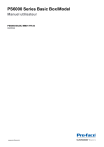
Публичная ссылка обновлена
Публичная ссылка на ваш чат обновлена.